Cisco ASR 9000 Series Aggregation Services Routers Mode d'emploi
PDF
Descargar
Documento
Guide d'installation de la carte de ligne Ethernet des routeurs à
services d'agrégation Cisco ASR 9000
Première publication : 2 mars 2009
Dernière modification : 30 mars 2021
Americas Headquarters
Cisco Systems, Inc.
170 West Tasman Drive
San Jose, CA 95134-1706
USA
http://www.cisco.com
Tel: 408 526-4000
800 553-NETS (6387)
Fax: 408 527-0883
THE SPECIFICATIONS AND INFORMATION REGARDING THE PRODUCTS IN THIS MANUAL ARE SUBJECT TO CHANGE WITHOUT NOTICE. ALL STATEMENTS,
INFORMATION, AND RECOMMENDATIONS IN THIS MANUAL ARE BELIEVED TO BE ACCURATE BUT ARE PRESENTED WITHOUT WARRANTY OF ANY KIND,
EXPRESS OR IMPLIED. USERS MUST TAKE FULL RESPONSIBILITY FOR THEIR APPLICATION OF ANY PRODUCTS.
THE SOFTWARE LICENSE AND LIMITED WARRANTY FOR THE ACCOMPANYING PRODUCT ARE SET FORTH IN THE INFORMATION PACKET THAT SHIPPED WITH
THE PRODUCT AND ARE INCORPORATED HEREIN BY THIS REFERENCE. IF YOU ARE UNABLE TO LOCATE THE SOFTWARE LICENSE OR LIMITED WARRANTY,
CONTACT YOUR CISCO REPRESENTATIVE FOR A COPY.
The Cisco implementation of TCP header compression is an adaptation of a program developed by the University of California, Berkeley (UCB) as part of UCB's public domain version of
the UNIX operating system. All rights reserved. Copyright © 1981, Regents of the University of California.
NOTWITHSTANDING ANY OTHER WARRANTY HEREIN, ALL DOCUMENT FILES AND SOFTWARE OF THESE SUPPLIERS ARE PROVIDED “AS IS" WITH ALL FAULTS.
CISCO AND THE ABOVE-NAMED SUPPLIERS DISCLAIM ALL WARRANTIES, EXPRESSED OR IMPLIED, INCLUDING, WITHOUT LIMITATION, THOSE OF
MERCHANTABILITY, FITNESS FOR A PARTICULAR PURPOSE AND NONINFRINGEMENT OR ARISING FROM A COURSE OF DEALING, USAGE, OR TRADE PRACTICE.
IN NO EVENT SHALL CISCO OR ITS SUPPLIERS BE LIABLE FOR ANY INDIRECT, SPECIAL, CONSEQUENTIAL, OR INCIDENTAL DAMAGES, INCLUDING, WITHOUT
LIMITATION, LOST PROFITS OR LOSS OR DAMAGE TO DATA ARISING OUT OF THE USE OR INABILITY TO USE THIS MANUAL, EVEN IF CISCO OR ITS SUPPLIERS
HAVE BEEN ADVISED OF THE POSSIBILITY OF SUCH DAMAGES.
Any Internet Protocol (IP) addresses and phone numbers used in this document are not intended to be actual addresses and phone numbers. Any examples, command display output, network
topology diagrams, and other figures included in the document are shown for illustrative purposes only. Any use of actual IP addresses or phone numbers in illustrative content is unintentional
and coincidental.
All printed copies and duplicate soft copies of this document are considered uncontrolled. See the current online version for the latest version.
Cisco has more than 200 offices worldwide. Addresses and phone numbers are listed on the Cisco website at www.cisco.com/go/offices.
Cisco and the Cisco logo are trademarks or registered trademarks of Cisco and/or its affiliates in the U.S. and other countries. To view a list of Cisco trademarks, go to this URL:
https://www.cisco.com/c/en/us/about/legal/trademarks.html. Third-party trademarks mentioned are the property of their respective owners. The use of the word partner does not imply a
partnership relationship between Cisco and any other company. (1721R)
© 2016–2021
Cisco Systems, Inc. Tous droits réservés.
TA B L E D E S M AT I È R E S
PRÉFACE :
Préface
ix
Modifications apportées à ce document ix
Public xi
Objectif xi
Organisation xii
Conventions xii
Obtenir de la documentation et envoyer une demande de service xiii
CHAPITRE 1
Présentation 1
Cartes de ligne Ethernet et adaptateurs MPA 1
Versions du matériel et des logiciels Cisco IOS XR requises 7
Comparaison des cartes de ligne Ethernet et des adaptateurs MPA 13
Cartes de ligne 10 Gigabit Ethernet 18
Carte de ligne Ethernet combinée à 2 ports 10 Gigabit + 20 ports Gigabit Ethernet 18
Carte de ligne 10 Gigabit Ethernet à 8 ports avec surabonnement 2:1 et module XFP 20
Carte de ligne 10 Gigabit Ethernet à 4 ports avec module XFP 21
Carte de ligne 10 Gigabit Ethernet à 8 ports 80 Gbit/s avec module XFP 23
Carte de ligne Ethernet combinée à 4 ports 10 Gigabit + 16 ports GE avec modules SFP et SFP+
24
Carte de ligne 10 Gigabit Ethernet à 16 ports avec surabonnement et module SFP+ 26
Carte de ligne 10 Gigabit Ethernet à 24 ports avec module SFP+ 27
Carte de ligne 10 Gigabit Ethernet/Gigabit Ethernet à 24 ports avec module SFP+ ou SFP 29
Carte de ligne 10 Gigabit Ethernet à 36 ports avec module SFP+ 30
Carte de ligne 10 Gigabit Ethernet/Gigabit Ethernet à 48 ports avec module SFP+ ou SFP 32
Carte de ligne Gigabit Ethernet à 40 ports avec module SFP 33
Cartes de ligne 100 Gigabit Ethernet 34
Carte de ligne 100 Gigabit Ethernet à 1 port avec module CFP 35
Guide d'installation de la carte de ligne Ethernet des routeurs à services d'agrégation Cisco ASR 9000
iii
Table des matières
Carte de ligne 100 Gigabit Ethernet à 2 ports avec module CFP 36
Carte de ligne 100 Gigabit Ethernet à 4 ports avec CPAK 38
Carte de ligne 100 Gigabit Ethernet à 8 ports avec CPAK 38
Carte de ligne 100 Gigabit Ethernet à 16 ports avec QSFP28/QSFP+ 40
Carte de ligne 100 Gigabit Ethernet à 32 ports avec module QSFP28/QSFP+ 41
Carte de ligne 100 Gigabit Ethernet à 4 ports avec module QSFP28 42
Carte de ligne 100 Gigabit Ethernet à 12 ports avec module QSFP28 43
Carte de ligne 100 Gigabit Ethernet à 32 ports avec module QSFP28/QSFP+ 44
Carte de ligne 100 Gigabit Ethernet à 20 ports avec QSFP28/QSFPDD 45
Carte de ligne 100 Gigabit Ethernet à 8 ports avec QSFP28/QSFPDD 46
Cartes de ligne 400 Gigabit Ethernet 48
Cartes de ligne 400 Gigabit Ethernet à 10 ports avec QSFPDD 48
Cartes de ligne Ethernet IPoDWDM 50
Carte de ligne IPoDWDM combinée à 2 ports 100G + 20 ports 10 Gigabit Ethernet avec modules CFP2
et SFP+ 50
Cartes de ligne multidébit 50
Carte de ligne multidébit 400G combinée 50
Cartes de ligne modulaires et adaptateurs MPA 52
Adaptateur MPA 100 Gigabit Ethernet à 1 port avec module CFP2 53
Adaptateur MPA 200 Gigabit Ethernet à 1 port avec CFP2-DCO 55
Adaptateur MPA 100 Gigabit Ethernet à 2 ports avec module CFP2 57
Adaptateur MPA Gigabit Ethernet à 20 ports avec module SFP 60
Adaptateur MPA 10 Gigabit Ethernet à 2 ports avec module XFP 62
Adaptateur MPA 10 Gigabit Ethernet à 4 ports avec module XFP 63
Adaptateur MPA 10 Gigabit Ethernet à 8 ports avec module SFP+ 64
Adaptateur MPA 10 Gigabit Ethernet à 20 ports avec module SFP+ 65
Adaptateur MPA 40 Gigabit Ethernet à 1 port avec module QSFP+ 66
Adaptateur MPA 40 Gigabit Ethernet à 2 ports avec module QSFP+ 67
Adaptateur MPA Gigabit Ethernet à 32 ports avec MACsec 69
Matrice de compatibilité pour les cartes de ligne MOD200 et MOD400 71
CHAPITRE 2
Installation et retrait des cartes de ligne et des modules émetteurs-récepteurs
Sécurité 73
Consignes relatives aux équipements électriques 74
Guide d'installation de la carte de ligne Ethernet des routeurs à services d'agrégation Cisco ASR 9000
iv
73
Table des matières
Sécurité des appareils à laser 74
Consignes de sécurité relatives aux lasers/voyants pour les adaptateurs MPA 74
Prévention des décharges électrostatiques 75
Équipements et outils requis 76
Retrait et installation d'une carte de ligne 76
Consignes d'installation 76
Retrait d'une carte de ligne 78
Installation d'une carte de ligne 81
Étapes de la procédure de retrait et d'installation à chaud d'une carte de ligne 83
Installation et retrait d'une carte de ligne modulaire 83
Équipements et outils requis 83
Manipulation d'une carte de ligne modulaire
83
Instructions relatives à l'installation et au retrait d'une carte de ligne modulaire 84
Retrait d'une carte de ligne modulaire 85
Installation d'une carte de ligne modulaire
87
Installer et retirer des adaptateurs MPA 89
Manipuler des adaptateurs MPA
89
Insertion et retrait à chaud 90
Installer et retirer un adaptateur MPA 91
Installation et retrait des équipements optiques 92
Nettoyage des équipements optiques 92
Retrait en toute sécurité des modules CFP2-DCO 92
Contrôle de l'installation 94
Vérifier l'installation 94
Utilisation des commandes show pour vérifier l'état de la carte de ligne modulaire et de
l'adaptateur MPA 96
Utilisation des commandes show pour consulter des informations sur l'adaptateur MPA 96
Vérification de la connectivité réseau à l'aide de la commande ping 100
Installation et retrait des modules SFP 100
Module SFP ou SFP+ à boucle de verrouillage 101
Installation d'un module SFP ou SFP+ à boucle de verrouillage 102
Retrait d'un module SFP ou SFP+ à boucle de verrouillage 102
Module SFP ou SFP+ à languette de verrouillage Mylar 103
Installation d'un module SFP ou SFP+ à languette de verrouillage Mylar 104
Guide d'installation de la carte de ligne Ethernet des routeurs à services d'agrégation Cisco ASR 9000
v
Table des matières
Retrait d'un module SFP ou SFP+ à languette de verrouillage Mylar 104
Module SFP ou SFP+ à bouton de verrouillage 105
Installation d'un module SFP à bouton de verrouillage 105
Retrait d'un module SFP ou SFP+ à bouton de verrouillage 106
Module SFP ou SFP+ à languette à glissière 107
Installation d'un module SFP ou SFP+ à languette à glissière 108
Retrait d'un module SFP ou SFP+ à languette à glissière 108
Installation et retrait des modules XFP 110
Installation d'un module d'émetteur-récepteur XFP 10 Gigabit Ethernet 111
Retrait d'un module d'émetteur-récepteur XFP 10 Gigabit Ethernet 112
Câblage d'un module d'émetteur-récepteur XFP 10 Gigabit Ethernet 113
Installation et retrait d'un module d'émetteur-récepteur CFP 100 Gigabit Ethernet 114
Présentation
114
Outils requis
115
Installation d'un module d'émetteur-récepteur CFP 115
Retrait d'un module d'émetteur-récepteur CFP 117
Installer et retirer les modules émetteurs-récepteurs QSFP+/QSFP28 118
Présentation 119
Équipements et outils requis 119
Installer le module d'émetteur-récepteur QSFP+ 40 gigabits ou QSFP28 100 gigabits 119
Fixation du câble réseau optique 121
Retirer le module d'émetteur-récepteur QSFP+ 40 gigabits ou QSFP28 100 gigabits 122
Installation et retrait des modules d'adaptateur ou d'émetteur-récepteur CPAK 123
Vue d'ensemble du module CPAK 123
Installation et retrait du module CPAK 125
Équipements et outils requis 125
Installation des modules d'adaptateur ou d'émetteur-récepteur CPAK 126
Fixation du câble réseau optique 126
Retrait des modules d'adaptateur ou d'émetteur-récepteur CPAK 127
Gestion des câbles pour carte de ligne 127
Plateau de gestion des câbles 128
Supports de gestion des câbles pour routeur 128
Support de gestion des câbles pour carte de ligne 129
Installation d'un support de gestion des câbles pour carte de ligne 130
Guide d'installation de la carte de ligne Ethernet des routeurs à services d'agrégation Cisco ASR 9000
vi
Table des matières
Retrait d'un support de gestion des câbles pour carte de ligne 131
Connecteurs et câbles 132
Interfaces Gigabit Ethernet 132
Modules SFP Gigabit Ethernet 132
Modules XFP 10 Gigabit Ethernet 133
Câbles d'interface à fibre optique 133
Installation et retrait des câbles d'interface à fibre optique 134
Installation des câbles d'interface à fibre optique 134
Retrait des câbles d'interface à fibre optique 135
Nettoyage des connecteurs à fibre optique 136
Câbles en cuivre type RJ-45 10/100/1000BASE-T 137
Retrait et installation des câbles en cuivre type RJ-45 10/100/1000BASE-T 137
Installation des câbles RJ-45 138
Retrait des câbles RJ-45 138
CHAPITRE 3
Vérification et dépannage de l'installation de la carte de ligne
139
Vérification et dépannage de l'installation de la carte de ligne 139
Processus de démarrage initial 139
Voyants des cartes de ligne 140
Voyants de l'adaptateur MPA 140
Résolution des problèmes d'installation 141
Configuration et dépannage des interfaces de carte de ligne 142
Paramètres de configuration 142
Adresse de l'interface de la carte de ligne 142
Utilisation des commandes de configuration 143
Configuration de base des cartes de ligne 143
Configuration des cartes de ligne double débit 145
Contrôle des modules d'émetteurs-récepteurs 146
Dépannage avancé de la carte de ligne 148
ANNEXE A:
Spécifications techniques
149
Valeurs relatives à la consommation électrique de la carte de ligne Ethernet 149
Dimensions physiques de la carte de ligne Ethernet 152
Caractéristiques des modules émetteurs-récepteurs 152
Guide d'installation de la carte de ligne Ethernet des routeurs à services d'agrégation Cisco ASR 9000
vii
Table des matières
Caractéristiques des connecteurs à 38 broches des modules QSFP 40 Gigabit et QSFP28 100 Gigabit
152
Caractéristiques des broches des connecteurs MPO-12 153
Types de connecteurs CPAK 154
Caractéristiques des broches des connecteurs MPO-24 154
Câbles de dérivation CPAK 155
Dérivation 2X40G CPAK-100G-SR10 155
Dérivation 2X40 CPAK-10x10G-LR 158
Guide d'installation de la carte de ligne Ethernet des routeurs à services d'agrégation Cisco ASR 9000
viii
Préface
Elle contient les sections suivantes :
• Modifications apportées à ce document, à la page ix
• Public, à la page xi
• Objectif, à la page xi
• Organisation, à la page xii
• Conventions, à la page xii
• Obtenir de la documentation et envoyer une demande de service, à la page xiii
Modifications apportées à ce document
Le tableau suivant répertorie les modifications techniques apportées à ce document depuis sa première
publication.
Tableau 1 : Nouveautés et mises à jour
Date
Résumé des changements
Avril 2021
Ajout de la prise en charge des cartes de ligne A99-10X400GE-X-SE et A99-10X400GE-X-TR. Également
appelée carte de ligne 400 Gigabit Ethernet à 10 ports de 5e génération Cisco ASR 9900.
Avril 2020
Ajout d'informations relatives à la prise en charge des :
• Cartes de ligne A99-32X100GE-X-SE et A99-32X100GE-X-TR. Également appelée carte de ligne
100 Gigabit Ethernet à 32 ports de 5e génération Cisco ASR 9900.
• Cartes de ligne A9K-20HG-FLEX-SE, A9K-20HG-FLEX-TR, A9K-8HG-FLEX-SE et
A9K-8HG-FLEX-TR. Également appelées cartes de ligne à haut débit et haute densité Cisco
ASR 9000 de 5e génération.
- Août 2019
Ajout de la prise en charge de la technologie Staircase FEC pour l'adaptateur MPA A9K-MPA-1X200GE
avec module CFP2-DCO, l'adaptateur MPA A9K-MPA-1X100GE avec module CFP2 et l'adaptateur
MPA A9K-MPA-2X100GE avec module CFP2.
Ajout d'étapes pour le retrait en toute sécurité des modules CFP2-DCO.
Mai 2019
Ajout de la prise en charge de l'adaptateur MPA A9K-MPA-1X200GE avec CFP2-DCO.
Guide d'installation de la carte de ligne Ethernet des routeurs à services d'agrégation Cisco ASR 9000
ix
Préface
Préface
Date
Résumé des changements
Janvier 2019
Ajout de la prise en charge des cartes de ligne A9K-16X100GE-CM, A99-32X100GE-CM et
A99-16X100GE-X-SE.
Décembre 2018
Ajout de la prise en charge des cartes de ligne A9K-16X100GE-TR et A99-32X100GE-TR.
Ajout de la prise en charge de l'adaptateur MPA GE à 32 ports avec MACsec.
Mars 2018
Ajout de la prise en charge des cartes de ligne A9K-24X10GE-1G-CM et A9K-48X10GE-1G-CM.
Décembre 2017
Ajout de la prise en charge de la carte de ligne A9K-4X100GE.
Juillet 2017
• La carte de ligne modulaire MOD-400 (A9K-MOD400-TR, A9K-MOD400-SE) est prise en charge
sur la plate-forme IOS XR 64 bits avec l'adaptateur MPA A9K-MPA-2x100GE et les composants
optiques CPAK-100G-SR10, CPAK-10x10G-LR et CPAK-100G-LR4.
• Les composants optiques GLC-LH-SMD, GLC-ZX-SMD et GLC-TE sont pris en charge sur la carte
de ligne 10GE/1GE double débit à 24 ports Cisco ASR 9000 et sur la carte de ligne 10GE/1GE
double débit à 48 ports Cisco ASR 9000 (sur IOS XR 32 bits).
Mars 2017
Ajout d'informations sur les nouvelles cartes de ligne (A9K-24X10GE-1G-TR, A9K-24X10GE-1G-SE,
A9K-48X10GE-1G-TR, A9K-48X10GE-1G-SE, A9K-MOD200-CM).
Ajout des nouveaux composants optiques pris en charge dans IOS XR version 6.2.1.
Août 2016
Ajout d'informations sur les cartes de ligne, modèle de consommation, et les autres :
A99-8X100GE-CM (carte de ligne 100GE à 8 ports ASR 9000, modèle de consommation)
A99-8X100GE
A99-12X100GE-CM (carte de ligne 100GE à 12 ports ASR 9000, modèle de consommation)
Juillet 2016
Ajout d'informations sur le modèle de consommation MOD-400 (A9K-MOD400-CM).
Mai 2016
Ajout d'informations sur les nouvelles cartes de ligne (A99-12X100GE, A9K-MOD200-SE,
A9K-MOD200-TR) et l'adaptateur MPA (A9K-MPA-1X100GE, A9K-MPA-2X100GE).
Décembre 2015
Ajout de la prise en charge de l'adaptateur MPA 2X100GE et de la carte OTN/WAN 8x100GE avec
7 fabrics.
Septembre 2015
Ajout des nouvelles cartes de ligne (A9K-MOD400-SE, A9K-MOD400-TR, A9K-8X100GE-CM et
A9K-400GE-DWDM-TR), de l'adaptateur MPA (A9K-MPA-20x10GE) et de l'adaptateur CPAK
(CVR-CPAK-QSFP40).
Avril 2015
Ajout des nouvelles cartes de ligne de nouvelle génération 4x100GE (A9K-4X100GE-TR et
A9K-4X100GE-SE), 8X100GE (A9K-8X100GE-TR et A9K-8X100GE-SE) et de la prise en charge de
la dérivation CPAK 40GE.
Janvier 2015
Ajout de la nouvelle carte de ligne de nouvelle génération 8X100GE (A9K-8X100GE-L-SE), des cartes
de ligne combinées (A9K-4T16GE-TR/A9K-4T16GE-SE) et des nouveaux composants optiques pris en
charge dans Cisco IOS XR version 5.3.0.
Octobre 2014
Ajout des nouveaux composants optiques pris en charge dans IOS XR version 5.2.2 et des nouvelles
cartes de ligne 40x1G à faible coût A9K-40GE-TR et A9K-40GE-SE.
Guide d'installation de la carte de ligne Ethernet des routeurs à services d'agrégation Cisco ASR 9000
x
Préface
Public
Date
Résumé des changements
Septembre 2014
Ajout des nouveaux composants optiques pris en charge dans IOS XR version 5.1.2.
Juin 2014
Ajout des nouveaux composants optiques pris en charge dans IOS XR version 5.2.0.
Janvier 2014
Ajout d'informations concernant les nouveaux modules SFP Fast Ethernet, les émetteurs-récepteurs SFP+
10GE, les émetteurs-récepteurs SFP+ DWDM et les modules XFP 10GE.
Mai 2013
Ajout d'informations à propos du nouvel adaptateur MPA 10GE à 8 ports.
Décembre 2012
Ajout d'informations à propos du nouveau module d'émetteur-récepteur XFP-10GER-192IR multidébit
10GBASE-ER et OC-192/STM-64 IR-2 XFP, à faible puissance (2,5 W).
Septembre 2012
Ajout d'informations à propos du nouvel adaptateur MPA 40GE à 1 port, de la nouvelle carte de ligne
10 Gigabit Ethernet à 36 ports et de la nouvelle carte de ligne 100 Gigabit Ethernet à 1 port ainsi que
mise à jour des informations concernant le module d'émetteur-récepteur.
Mai 2012
Ajout d'informations à propos de la nouvelle carte de ligne modulaire 160G, du nouvel adaptateur MPA
10GE à 2 ports, du nouvel adaptateur MPA 40GE à 2 ports et des modules optiques CFP-40G, CFP-100G
et QSFP+.
Décembre 2011
Ajout d'informations sur la nouvelle carte de ligne fixe 10GE à 24 ports, la carte de ligne fixe 100GE à
2 ports et la carte de ligne modulaire qui prend en charge l'adaptateur MPA 1GE à 20 ports,
l'adaptateur MPA 10GE à 4 ports et l'adaptateur MPA 10GE à 2 ports.
Mai 2010
Ajout d'informations à propos de la nouvelle carte de ligne 16x10GE SFP+ et des modules
émetteurs-récepteurs SFP+. Également ajout d'informations sur les versions supplémentaires des cartes
existantes et sur les nouveaux modules émetteurs-récepteurs pris en charge.
Décembre 2009
Ajout d'informations à propos de la nouvelle carte à débit de ligne 8x10GE 80 Gbit/s et la carte de ligne
combinée 2x10GE + 20x1GE.
Mars 2009
Version initiale de ce document.
Public
Ce guide est destiné aux installateurs de matériel et aux administrateurs système travaillant avec des routeurs
Cisco.
Cette publication suppose que les utilisateurs possèdent des connaissances poussées sur l'installation et la
configuration des routeurs et des équipements basés sur les commutateurs. Par ailleurs, le lecteur doit connaître
les circuits électroniques et les pratiques de câblage et avoir de l'expérience en tant que technicien en
électronique ou en électromécanique.
Objectif
Ce guide d'installation explique comment installer des cartes de ligne sur le routeur, vérifier l'installation et
créer un fichier de configuration initiale de base.
Guide d'installation de la carte de ligne Ethernet des routeurs à services d'agrégation Cisco ASR 9000
xi
Préface
Organisation
Organisation
Ce guide se compose des sections suivantes :
Section
Titre
Description
1
Présentation, à la page 1
Explique l'installation du matériel et la connexion des
câbles d'interface réseau externes.
2
Installation et retrait des cartes de ligne et des modules Explique l'installation et le retrait des cartes de ligne et
émetteurs-récepteurs, à la page 73
des modules émetteurs-récepteurs.
3
Vérification et dépannage de l'installation de la carte de Présente les procédures de vérification de l'installation
ligne, à la page 139
de la carte de ligne.
A
Spécifications techniques, à la page 149
Répertorie les caractéristiques des cartes de ligne
Ethernet pour le routeur à services d'agrégation Cisco
ASR 9000.
Conventions
Sont utilisées dans le présent document les conventions suivantes :
• Ctrl correspond à la touche Contrôle. Par exemple, la combinaison des touches Ctrl- Z signifie que vous
devez appuyer simultanément sur les touches Contrôle et Z.
Les conventions suivantes sont utilisées dans les descriptions de commandes :
• Les exemples qui contiennent des messages système font référence à des sessions interactives, qui
indiquent que les commandes doivent être saisies dans l'invite. Par exemple :
RP/0/RSP0/CPU0:router#
• Les commandes et les mots clés sont indiqués en bold.
• Les arguments pour lesquels vous pouvez définir une valeur s'affichent en italique.
• Les éléments entre crochets droits ([ ]) sont facultatifs.
• Les mots clés alternatifs mais requis sont regroupés entre accolades ({ }) et séparés par des traits verticaux
(|).
Avertissement
Invite le lecteur à être prudent. Vous êtes susceptible d'effectuer une action pouvant endommager l'équipement
ou occasionner une perte de données.
Remarque
Signifie que le lecteur doit tenir compte d'une remarque particulière. Les remarques contiennent des suggestions
utiles ou renvoient à des informations complémentaires à celles qui sont fournies dans le guide.
Guide d'installation de la carte de ligne Ethernet des routeurs à services d'agrégation Cisco ASR 9000
xii
Préface
Obtenir de la documentation et envoyer une demande de service
Conseil
Signale une procédure permettant de gagner du temps. Les consignes données dans ce paragraphe vous feront
gagner du temps.
Attention
Ce symbole indique un risque de danger. Vous vous trouvez dans une situation pouvant entraîner des blessures
ou des dommages corporels. Avant de travailler sur un équipement, soyez conscient des dangers liés aux
circuits électriques et familiarisez-vous avec les procédures couramment utilisées pour éviter les accidents.
Pour afficher les traductions des mises en garde figurant dans cette publication, consultez le document
Informations relatives à la conformité et à la sécurité fourni avec le présent périphérique. Consigne 1071
Obtenir de la documentation et envoyer une demande de service
Pour savoir comment se procurer de la documentation, faire une demande de service et obtenir des informations
complémentaires, consultez le bulletin mensuel What's New in Cisco Product Documentation, qui présente
par ailleurs toute la documentation technique récente et révisée disponible sur les produits Cisco, à l'adresse
suivante :
http://www.cisco.com/en/US/docs/general/whatsnew/whatsnew.html
Abonnez-vous au flux RSS What's New in Cisco Product Documentation et programmez l'envoi direct de
contenus vers votre bureau, à l'aide d'une application de type lecteur. Le service de flux RSS est gratuit et
Cisco prend actuellement en charge la syndication RSS version 2.0.
Guide d'installation de la carte de ligne Ethernet des routeurs à services d'agrégation Cisco ASR 9000
xiii
Préface
Obtenir de la documentation et envoyer une demande de service
Guide d'installation de la carte de ligne Ethernet des routeurs à services d'agrégation Cisco ASR 9000
xiv
CHAPITRE
1
Présentation
Ce chapitre présente les cartes de ligne Ethernet des routeurs Cisco ASR 9000 et comprend les sections
suivantes :
• Cartes de ligne Ethernet et adaptateurs MPA, à la page 1
• Versions du matériel et des logiciels Cisco IOS XR requises, à la page 7
• Comparaison des cartes de ligne Ethernet et des adaptateurs MPA, à la page 13
• Cartes de ligne 10 Gigabit Ethernet, à la page 18
• Cartes de ligne 100 Gigabit Ethernet, à la page 34
• Cartes de ligne 400 Gigabit Ethernet, à la page 48
• Cartes de ligne Ethernet IPoDWDM, à la page 50
• Cartes de ligne multidébit, à la page 50
• Cartes de ligne modulaires et adaptateurs MPA, à la page 52
Cartes de ligne Ethernet et adaptateurs MPA
Les tableaux suivants répertorient les cartes de ligne Ethernet Cisco ASR 9000 et les adaptateurs MPA ainsi
que leurs ID de produit Cisco correspondants, classés par génération.
Remarque
Le codage RS-FEC consiste à utiliser un groupe de codes correcteurs d'erreurs dans les systèmes de stockage
de masse pour corriger les salves d'erreurs associées aux défauts du support. Toutes les cartes de ligne et tous
les adaptateurs MPA qui prennent en charge le mode OTN prennent en charge le codage RS-FEC. En mode
LAN, par défaut, les modules optiques SR4, CWDM4 et PSM4 sont activés avec le codage RS-FEC
(conformément au standard IEEE).
Tableau 2 : Cartes de ligne Ethernet Cisco ASR 9000 : 1re génération
Carte de ligne Ethernet
Référence Cisco
Carte de ligne Ethernet combinée à 2 ports 10GE + 20 ports GE
A9K-2T20GE-B
Carte de ligne Ethernet combinée étendue à 2 ports 10GE + 20 ports GE
A9K-2T20GE-E
Carte de ligne Ethernet combinée à petite file d'attente à 2 ports 10GE + 20 ports GE avec
modules XFP et SFP
A9K-2T20GE-L
Guide d'installation de la carte de ligne Ethernet des routeurs à services d'agrégation Cisco ASR 9000
1
Présentation
Cartes de ligne Ethernet et adaptateurs MPA
Carte de ligne Ethernet
Référence Cisco
Carte de ligne 10GE à 4 ports avec module XFP
A9K-4T-B
Carte de ligne étendue 10GE à 4 ports avec module XFP
A9K-4T-E
Carte de ligne à petite file d'attente 10GE à 4 ports avec module XFP
A9K-4T-L
Carte de ligne à petite file d'attente DX 10GE à 8 ports avec module XFP
A9K-8T/4-L
Carte de ligne DX 10GE à 8 ports avec module XFP
A9K-8T/4-B
Carte de ligne étendue DX 10GE à 8 ports avec module XFP
A9K-8T/4-E
Carte de ligne 10GE à 8 ports avec module XFP
A9K-8T-B
Carte de ligne étendue 10GE à 8 ports avec module XFP
A9K-8T-E
Carte de ligne à petite file d'attente 10GE à 8 ports 80G avec module XFP
A9K-8T-L
Carte de ligne GE à 40 ports avec module SFP
A9K-40GE-B
Carte de ligne étendue GE à 40 ports avec module SFP
A9K-40GE-E
Carte de ligne à petite file d'attente GE à 40 ports avec module SFP
A9K-40GE-L
Tableau 3 : Cartes de ligne Ethernet Cisco ASR 9000 : 2e génération
Carte de ligne Ethernet
Référence Cisco
Carte de ligne DX 100GE à 1 port, optimisation du service de périphérie avec module CFP
A9K-1X100GE-SE
Carte de ligne DX 100GE à 1 port, optimisation du transport de paquets avec module CFP
A9K-1X100GE-TR
Carte de ligne combinée 4 ports 10GE + 16 ports GE, optimisation du transport de paquets avec
modules SFP et SFP+
A9K-4T16GE-TR
Carte de ligne combinée étendue 4 ports 10GE + 16 ports GE, optimisation du service de périphérie A9K-4T16GE-SE
avec modules SFP et SFP+
Carte de ligne DX 10GE à 24 ports, optimisation du transport de paquets avec module SFP+
A9K-24X10GE-TR
Carte de ligne 10GE à 24 ports, optimisation du service de périphérie avec module SFP+
A9K-24X10GE-SE
Carte de ligne 10GE à 36 ports, optimisation du transport de paquets avec module SFP+
A9K-36X10GE-TR
Carte de ligne 10GE à 36 ports, optimisation du service de périphérie avec module SFP+
A9K-36X10GE-SE
Carte de ligne GE à 40 ports, optimisation du transport de paquets avec module SFP
A9K-40GE-TR
Carte de ligne GE à 40 ports, optimisation du service de périphérie avec module SFP
A9K-40GE-SE
Carte de ligne DX 100GE à 2 ports, optimisation du transport de paquets avec module CFP
A9K-2X100GE-TR
Guide d'installation de la carte de ligne Ethernet des routeurs à services d'agrégation Cisco ASR 9000
2
Présentation
Cartes de ligne Ethernet et adaptateurs MPA
Carte de ligne Ethernet
Référence Cisco
Carte de ligne DX 100GE à 2 ports, optimisation du service de périphérie avec module CFP
A9K-2X100GE-SE
Adaptateur MPA 40GE à 1 port avec module QSFP+
A9K-MPA-1X40GE
Adaptateur MPA 40GE à 2 ports avec module QSFP+
A9K-MPA-2X40GE
Adaptateur MPA 10GE à 2 ports avec module XFP
A9K-MPA-2X10GE
Adaptateur MPA 10GE à 4 ports avec module XFP
A9K-MPA-4X10GE
Adaptateur MPA 10GE à 8 ports avec module SFP+
A9K-MPA-8X10GE
Adaptateur MPA GE à 20 ports avec module SFP
A9K-MPA-20X1GE
Carte de ligne modulaire 80 gigaoctets, optimisation du transport de paquets
A9K-MOD80-TR
Carte de ligne modulaire 80 gigaoctets, optimisation du service de périphérie
A9K-MOD80-SE
Carte de ligne modulaire 160 gigaoctets, optimisation du transport de paquets
A9K-MOD160-TR
Carte de ligne modulaire 160 gigaoctets, optimisation du service de périphérie
A9K-MOD160-SE
Tableau 4 : Cartes de ligne Ethernet Cisco ASR 9000 : 3e génération
Carte de ligne Ethernet
Référence Cisco
Carte de ligne 10GE/1GE à 24 ports, optimisation du transport de paquets avec module SFP+ ou A9K-24X10GE-1G-TR
SFP
Carte de ligne 10GE/1GE à 24 ports, optimisation du service de périphérie avec module SFP+ ou A9K-24X10GE-1G-SE
SFP
Carte de ligne 10GE/1GE à 24 ports, modèle de consommation avec module SFP+ ou SFP
A9K-24X10GE-1G-CM
Carte de ligne 10GE/1GE à 48 ports, optimisation du transport de paquets avec module SFP+ ou A9K-48X10GE-1G-TR
SFP
Carte de ligne 10GE/1GE à 48 ports, optimisation du service de périphérie avec module SFP+ ou A9K-48X10GE-1G-SE
SFP
Carte de ligne 10GE/1GE à 48 ports, modèle de consommation avec module SFP+ ou SFP
A9K-48X10GE-1G-CM
Carte de ligne 100GE à 4 ports, optimisation du transport de paquets avec module CPAK
A9K-4X100GE-TR
Carte de ligne 100GE à 4 ports, optimisation du service de périphérie avec module CPAK
A9K-4X100GE-SE
Carte de ligne 100GE à 8 ports, optimisation du transport de paquets avec module CPAK
A9K-8X100GE-TR
Carte de ligne 100GE à 8 ports, optimisation du service de périphérie avec module CPAK
A9K-8X100GE-SE
Carte de ligne 100GE à 8 ports, modèle de consommation optimisé avec module CPAK
A9K-8X100GE-CM
Guide d'installation de la carte de ligne Ethernet des routeurs à services d'agrégation Cisco ASR 9000
3
Présentation
Cartes de ligne Ethernet et adaptateurs MPA
Carte de ligne Ethernet
Référence Cisco
Carte de ligne 100GE à 8 ports, optimisation du service de périphérie avec module CPAK
(version LAN)
A9K-8X100G-LB-SE
Carte de ligne 100GE à 8 ports, optimisation du transport de paquets avec module CPAK
(version LAN)
A9K-8X100G-LB-TR
Carte de ligne 100GE à 4 ports avec module QSFP28
A9K-4X100GE
Carte de ligne IPoDWDM combinée à 2 ports 100G + 20 ports 10GE avec modules CFP2 et SFP+, A9K-400GE-DWDM-TR
optimisation du transport de paquets
Adaptateur MPA 10 Gigabit Ethernet à 20 ports avec module SFP+
A9K-MPA-20x10GE
Adaptateur MPA 10 Gigabit Ethernet à 20 ports, modèle de consommation
A9K-MPA-20x10GE-CM
Adaptateur MPA 100GE à 1 port
A9K-MPA-1x100GE
Adaptateur MPA 200GE à 1 port
A9K-MPA-1X200GE
Adaptateur MPA 100GE à 2 ports
A9K-MPA-2x100GE
Adaptateur MPA 100GE à 2 ports, modèle de consommation
A9K-MPA-2x100GE-CM
Adaptateur MPA GE à 32 ports avec MACsec
A9K-MPA-32X1GE
Carte de ligne modulaire 200 gigaoctets, optimisation du transport de paquets
A9K-MOD200-TR
Carte de ligne modulaire 200 gigaoctets, optimisation du service de périphérie
A9K-MOD200-SE
Carte de ligne modulaire 400 gigaoctets, optimisation du transport de paquets
A9K-MOD400-TR
Carte de ligne modulaire 400 gigaoctets, optimisation du service de périphérie
A9K-MOD400-SE
Carte de ligne modulaire 400 gigaoctets, optimisation du modèle de consommation
A9K-MOD400-CM
Tableau 5 : Cartes de ligne Ethernet Cisco ASR 9900 : 3e génération
Carte de ligne Ethernet
Référence Cisco
Carte de ligne 100GE à 8 ports, optimisation du transport de paquets avec module CPAK
A99-8X100GE-TR
Carte de ligne 100GE à 8 ports, optimisation du service de périphérie avec module CPAK
A99-8X100GE-SE
Carte de ligne 100GE à 8 ports, modèle de consommation avec module CPAK
A99-8X100GE-CM
Carte de ligne 100GE à 12 ports avec module QSFP28
A99-12X100GE
Carte de ligne 100GE à 12 ports, modèle de consommation avec module QSFP28
A99-12X100GE-CM
Carte de ligne 10GE/1GE double débit à 48 ports et 7 fabrics, optimisation du service de périphérie A99-48X10GE-1G-SE
Carte de ligne 10GE/1GE double débit à 48 ports et 7 fabrics, optimisation du transport de paquets A99-48X10GE-1G-TR
Guide d'installation de la carte de ligne Ethernet des routeurs à services d'agrégation Cisco ASR 9000
4
Présentation
Cartes de ligne Ethernet et adaptateurs MPA
Tableau 6 : Cartes de ligne Ethernet Cisco ASR 9000 : 4e génération
Carte de ligne Ethernet
Référence Cisco
Carte de ligne 100GE à 16 ports, optimisation du transport de A9K-16X100GE-TR
paquets avec module QSFP28/QSFP+
Carte de ligne 100GE à 16 ports, modèle de consommation avec A9K-16X100GE-CM
module QSFP28/QSFP+
Carte de ligne 100GE à 16 ports, optimisation du service de
périphérie avec module QSFP28/QSFP+
A99-16X100GE-X-SE
Tableau 7 : Cartes de ligne Ethernet Cisco ASR 9900 : 4e génération
Carte de ligne Ethernet
Référence Cisco
Carte de ligne 100GE à 32 ports, optimisation du transport de paquets A99-32X100GE-TR
avec module QSFP28/QSFP+
Carte de ligne 100GE à 32 ports, modèle de consommation avec
module QSFP28
A99-32X100GE-CM
Tableau 8 : Cartes de ligne Ethernet Cisco ASR 9000 : 5e génération
Carte de ligne Ethernet
Référence Cisco
Carte de ligne 2T combinée, optimisation du service de périphérie
A9K-20HG-FLEX-SE
Carte de ligne 2T combinée, optimisation du transport
A9K-20HG-FLEX-TR
Carte de ligne 800G combinée, optimisation du service de périphérie A9K-8HG-FLEX-SE
Carte de ligne 800G combinée, optimisation du transport
A9K-8HG-FLEX-TR
Carte de ligne 400G combinée, optimisation du service de périphérie A9K-4HG-FLEX-SE
Carte de ligne 400G combinée, optimisation du transport
A9K-4HG-FLEX-TR
Tableau 9 : Cartes de ligne Ethernet Cisco ASR 9900 : 5e génération
Carte de ligne Ethernet
Référence Cisco
Carte de ligne 100GE à 32 ports avec module QSFP28/QSFP+,
optimisation du service de périphérie
A99-32X100GE-X-SE
Carte de ligne 100GE à 32 ports avec module QSFP28/QSFP+,
optimisation du transport
A99-32X100GE-X-TR
Guide d'installation de la carte de ligne Ethernet des routeurs à services d'agrégation Cisco ASR 9000
5
Présentation
Cartes de ligne Ethernet et adaptateurs MPA
Carte de ligne Ethernet
Référence Cisco
Carte de ligne 400GE à 10 ports avec QSFP-DD, optimisation du
service de périphérie
A99-10X400GE-X-SE
Carte de ligne 400GE à 10 ports avec QSFP-DD, optimisation du
transport
A99-10X400GE-X-TR
Carte de ligne 400G combinée, optimisation du service de périphérie A99-4HG-FLEX-SE
Carte de ligne 400G combinée, optimisation du transport
A99-4HG-FLEX-TR
Le tableau suivant répertorie les châssis Cisco ASR 9000 ainsi que les cartes de ligne Ethernet et les
adaptateurs MPA pris en charge.
Tableau 10 : Compatibilité des châssis Cisco ASR 9000 et des cartes de ligne Ethernet
Châssis
Carte de ligne Ethernet
Cisco ASR 9006, Cisco ASR 9010
Remarque La prise en charge des
cartes de ligne de
3e génération et
suivantes nécessite des
unités de ventilation v2
(ASR-9006-FAN-V2 ou
ASR-9010-FAN-V2)
• Tableau 2 : Cartes de ligne Ethernet Cisco ASR 9000 :
1re génération
• Tableau 3 : Cartes de ligne Ethernet Cisco ASR 9000 : 2e génération
• Tableau 4 : Cartes de ligne Ethernet Cisco ASR 9000 : 3e génération
• Tableau 6 : Cartes de ligne Ethernet Cisco ASR 9000 :
4e génération, à la page 5
• Tableau 8 : Cartes de ligne Ethernet Cisco ASR 9000 :
5e génération, à la page 5
Cisco ASR 9904, Cisco ASR 9910,
Cisco ASR 9912 et Cisco
ASR 9922
• Tableau 3 : Cartes de ligne Ethernet Cisco ASR 9000 : 2e génération
• Tableau 4 : Cartes de ligne Ethernet Cisco ASR 9000 : 3e génération
• Tableau 5 : Cartes de ligne Ethernet Cisco ASR 9900 : 3e génération
• Tableau 6 : Cartes de ligne Ethernet Cisco ASR 9000 :
4e génération, à la page 5
• Tableau 7 : Cartes de ligne Ethernet Cisco ASR 9900 :
4e génération, à la page 5
• Tableau 9 : Cartes de ligne Ethernet Cisco ASR 9900 :
5e génération, à la page 5
Guide d'installation de la carte de ligne Ethernet des routeurs à services d'agrégation Cisco ASR 9000
6
Présentation
Versions du matériel et des logiciels Cisco IOS XR requises
Châssis
Carte de ligne Ethernet
Cisco ASR 9906
• Tableau 4 : Cartes de ligne Ethernet Cisco ASR 9000 : 3e génération
• Tableau 5 : Cartes de ligne Ethernet Cisco ASR 9900 : 3e génération
• Tableau 6 : Cartes de ligne Ethernet Cisco ASR 9000 :
4e génération, à la page 5
• Tableau 7 : Cartes de ligne Ethernet Cisco ASR 9900 :
4e génération, à la page 5
• Tableau 9 : Cartes de ligne Ethernet Cisco ASR 9900 :
5e génération, à la page 5
Les cartes de ligne des routeurs Cisco ASR 9000 ne prennent pas en charge la surveillance de la tension. Par
conséquent, aucune alarme ne se déclenche lorsque les seuils relatifs à la tension sont dépassés.
Versions du matériel et des logiciels Cisco IOS XR requises
Les cartes de ligne Ethernet Cisco ASR 9000 et les adaptateurs MPA ont des exigences spécifiques quant au
logiciel Cisco IOS XR. Pour être compatible avec le logiciel, chaque carte de ligne ou adaptateur MPA doit
par ailleurs posséder un numéro de version matérielle spécifique. Ce numéro est imprimé sur l'étiquette apposée
sur le côté composants de la carte ou de l'adaptateur MPA. Pour trouver ce numéro, vous pouvez également
utiliser la commande show diag . Le tableau suivant répertorie les exigences matérielles et logicielles concernant
les cartes de ligne.
Tableau 11 : Carte de ligne Ethernet et adaptateur MPA de la gamme Cisco ASR 9000
Carte de ligne Ethernet
Référence produit
Version minimale
du logiciel
Cisco IOS XR
requise
Prise en charge
initiale de la
version IOS XR
64 bits
Version
matérielle
requise
Carte de ligne GE à 40 ports
A9K-40GE-B
3.7.2
Non prise en
charge
1.0
Carte de ligne étendue GE à 40 ports
A9K-40GE-E
3.7.2
Non prise en
charge
1.0
Carte de ligne à petite file d'attente GE à 40 ports
A9K-40GE-L
3.9.0
Non prise en
charge
1.0
Carte de ligne DX 10GE à 8 ports
A9K-8T/4-B
3.7.2
Non prise en
charge
1.0
Carte de ligne étendue DX 10GE à 8 ports
A9K-8T/4-E
3.7.2
Non prise en
charge
1.0
Carte de ligne à petite file d'attente DX 10GE à 8 ports A9K-8T/4-L
3.9.0
Non prise en
charge
1.0
Guide d'installation de la carte de ligne Ethernet des routeurs à services d'agrégation Cisco ASR 9000
7
Présentation
Versions du matériel et des logiciels Cisco IOS XR requises
Carte de ligne Ethernet
Référence produit
Version minimale
du logiciel
Cisco IOS XR
requise
Prise en charge
initiale de la
version IOS XR
64 bits
Version
matérielle
requise
Carte de ligne 10GE à 4 ports
A9K-4T-B
3.7.2
Non prise en
charge
1.0
Carte de ligne étendue 10GE à 4 ports
A9K-4T-E
3.7.2
Non prise en
charge
1.0
Carte de ligne à petite file d'attente 10GE à 4 ports
A9K-4T-L
3.9.0
Non prise en
charge
1.0
Carte de ligne 10GE à 8 ports à débit de ligne
A9K-8T-B
3.9.1
Non prise en
charge
1.0
Carte de ligne étendue 10GE à 8 ports à débit de ligne A9K-8T-E
3.9.0
Non prise en
charge
1.0
Carte de ligne à petite file d'attente 10GE à 8 ports 80G A9K-8T-L
3.9.0
Non prise en
charge
1.0
Carte de ligne Ethernet combinée à 2 ports 10GE +
20 ports GE
A9K-2T20GE-B
3.9.0
Non prise en
charge
1.0
Carte de ligne Ethernet combinée étendue à 2 ports
10GE + 20 ports GE
A9K-2T20GE-E
3.9.0
Non prise en
charge
1.0
Carte de ligne combinée à petite file d'attente à 2 ports A9K-2T20GE-L
10GE + 20 ports GE
3.9.1
Non prise en
charge
1.0
Carte de ligne à file d'attente moyenne DX 10GE à
16 ports
A9K-16T/8-B
3.9.1
Non prise en
charge
1.0
Carte de ligne DX 10GE à 24 ports, optimisation du
transport de paquets
A9K-24X10GE-TR
4.2.0
Non prise en
charge
1.0
Carte de ligne DX 10GE à 24 ports, optimisation du
service de périphérie
A9K-24X10GE-SE
4.2.0
Non prise en
charge
1.0
Carte de ligne DX 100GE à 2 ports, optimisation du
transport de paquets
A9K-2X100GE-TR
4.2.0
Non prise en
charge
1.0
Carte de ligne DX 100GE à 2 ports, optimisation du
service de périphérie
A9K-2X100GE-SE
4.2.0
Non prise en
charge
1.0
Carte de ligne modulaire 80 gigaoctets, optimisation du A9K-MOD80G-TR
transport de paquets
4.2.0
Non prise en
charge
1.0
Carte de ligne modulaire 80 gigaoctets, optimisation du A9K-MOD80G-SE
service de périphérie
4.2.0
Non prise en
charge
1.0
A9K-MOD160G-TR 4.2.0
Non prise en
charge
1.0
Carte de ligne modulaire 160 gigaoctets, optimisation
du transport de paquets
Guide d'installation de la carte de ligne Ethernet des routeurs à services d'agrégation Cisco ASR 9000
8
Présentation
Versions du matériel et des logiciels Cisco IOS XR requises
Carte de ligne Ethernet
Référence produit
Version minimale
du logiciel
Cisco IOS XR
requise
Prise en charge
initiale de la
version IOS XR
64 bits
Version
matérielle
requise
Carte de ligne modulaire 160 gigaoctets, optimisation
du service de périphérie
A9K-MOD160G-SE 4.2.0
Non prise en
charge
1.0
Adaptateur MPA GE à 20 ports
A9K-MPA-20X1GE 4.2.0
6.2.1
1.0
Adaptateur MPA 10GE à 2 ports
A9K-MPA-2X10GE 4.2.0
6.3.2
1.0
Adaptateur MPA 10GE à 4 ports
A9K-MPA-4X10GE 4.2.0
6.2.1
1.0
Adaptateur MPA 100GE à 1 port
A9K-MPA-1X100GE 6.0.1
6.3.1
1.0
3.0 :
obligatoire
pour les
composants
optiques
numériques
CFP2-DCO
Adaptateur MPA 100GE à 2 ports
A9K-MPA-2X100GE 6.0.1
6.2.2
1.0
4.0 :
obligatoire
pour les
composants
optiques
numériques
CFP2-DCO
Adaptateur MPA 100GE à 2 ports, modèle de
consommation
A9KMPA-2X100GECM
Adaptateur MPA GE à 32 ports
6.1.2
Non prise en
charge
1.0
A9K-MPA-32X1GE 6.6.1
6.6.1
1.0
Carte de ligne modulaire 160 gigaoctets, optimisation
du transport de paquets
A9K-MOD160G-TR 4.2.1
Non prise en
charge
1.0
Carte de ligne modulaire 160 gigaoctets, optimisation
du service de périphérie
A9K-MOD160G-SE 4.2.1
Non prise en
charge
1.0
Adaptateur MPA 40GE à 2 ports
A9K-MPA-2X40GE 4.2.1
6.3.1
1.0
2.0 :
obligatoire
pour les
composants
optiques
numériques
CFP2-DCO
Guide d'installation de la carte de ligne Ethernet des routeurs à services d'agrégation Cisco ASR 9000
9
Présentation
Versions du matériel et des logiciels Cisco IOS XR requises
Carte de ligne Ethernet
Référence produit
Version minimale
du logiciel
Cisco IOS XR
requise
Prise en charge
initiale de la
version IOS XR
64 bits
Version
matérielle
Carte de ligne 10GE à 36 ports, optimisation du transport A9K-36X10GE-TR
de paquets
4.2.2
Non prise en
charge
1.0
Carte de ligne 10GE à 36 ports, optimisation du service A9K-36X10GE-SE
de périphérie
4.2.2
Non prise en
charge
1.0
Carte de ligne DX 100GE à 1 port, optimisation du
transport de paquets
A9K-1X100GE-TR
4.2.2
Non prise en
charge
1.0
Carte de ligne DX 100GE à 1 port, optimisation du
service de périphérie
A9K-1X100GE-SE
4.2.2
Non prise en
charge
1.0
Adaptateur MPA 10GE à 2 ports
A9K-EP-2T
4.2.0
Non prise en
charge
1.0
Adaptateur MPA 40GE à 1 port
A9K-MPA-1X40GE 4.2.3
6.3.1
1.0
Adaptateur MPA 10GE à 8 ports
A9K-MPA-8X10GE 4.3.1
6.3.2
1.0
4.2.2 est la
version
matérielle. La
version CCO est
4.2.3.
requise
Carte de ligne GE à 40 ports, optimisation du transport A9K-40GE-TR
de paquets
5.2.2
Non prise en
charge
1.0
Carte de ligne GE à 40 ports, optimisation du service
de périphérie
A9K-40GE-SE
5.2.2
Non prise en
charge
1.0
Carte de ligne combinée 4 ports 10GE + 16 ports GE,
optimisation du transport de paquets
A9K-4T16GE-TR
5.3.0
Non prise en
charge
1.0
Carte de ligne combinée étendue 4 ports 10GE +
16 ports GE, optimisation du service de périphérie
A9K-4T16GE-SE
5.3.0
Non prise en
charge
1.0
Carte de ligne 100GE à 8 ports, optimisation du service A9K-8X100GE-L-SE 5.3.0
de périphérie
6.1.2
1.0
Carte de ligne 100GE à 8 ports, modèle de
consommation
A99-8X100GE-CM
6.1.1
6.1.2
1.0
Carte de ligne 100GE à 8 ports, optimisation du transport A99-8X100GE-TR
de paquets
6.1.1
6.1.2
1.0
Carte de ligne 100GE à 8 ports, optimisation du service A99-8X100GE-SE
de périphérie
6.1.1
6.1.2
1.0
Carte de ligne 100GE à 4 ports, optimisation du transport A9K-4X100GE-TR
de paquets
5.3.1
6.1.2
1.0
Guide d'installation de la carte de ligne Ethernet des routeurs à services d'agrégation Cisco ASR 9000
10
Présentation
Versions du matériel et des logiciels Cisco IOS XR requises
Carte de ligne Ethernet
Référence produit
Version minimale
du logiciel
Cisco IOS XR
requise
Prise en charge
initiale de la
version IOS XR
64 bits
Version
matérielle
Carte de ligne 100GE à 4 ports, optimisation du service A9K-4X100GE-SE
de périphérie
5.3.1
6.1.2
1.0
Carte de ligne 100GE à 8 ports, optimisation du transport A9K-8X100GE-TR
de paquets
5.3.1
6.1.2
1.0
Carte de ligne 100GE à 8 ports, optimisation du service A9K-8X100GE-SE
de périphérie
5.3.1
6.1.2
1.0
Carte de ligne 100GE à 8 ports, modèle de
consommation optimisé
A9K-8X100GE-CM 5.3.2
6.1.2
1.0
Carte de ligne 100GE à 4 ports
A9K-4X100GE
6.4.1
1.0
6.2.3
requise
6.3.2
Carte de ligne 100GE à 12 ports
A99-12X100GE
6.0.1
6.1.2
1.0
Carte de ligne 100GE à 12 ports, modèle de
consommation
A99-12X100GE-CM 6.1.1
6.1.2
1.0
Carte de ligne modulaire 400 gigaoctets, optimisation
du transport de paquets
A9K-MOD400-TR
5.3.2
6.2.1
1.0
Carte de ligne modulaire 400 gigaoctets, optimisation
du service de périphérie
A9K-MOD400-SE
5.3.2
6.2.1
1.0
Carte de ligne modulaire 400 gigaoctets, optimisation
du modèle de consommation
A9K-MOD400-CM
6.1.1
6.2.1
1.0
Carte de ligne modulaire 200 gigaoctets, optimisation
du transport de paquets
A9K-MOD200-TR
6.0.1
6.2.1
1.0
Carte de ligne modulaire 200 gigaoctets, optimisation
du service de périphérie
A9K-MOD200-SE
6.0.1
6.2.1
1.0
5.3.2
6.2.1
1.0
Adaptateur MPA 10 Gigabit Ethernet à 20 ports avec
module SFP+
A9K-MPA-20x10GE 5.3.2
6.2.1
1.0
Carte de ligne 10GE/1GE à 24 ports, optimisation du
transport de paquets
A9K-24X10GE-1G-TR 6.2.1
6.3.2
1.0
Carte de ligne 10GE/1GE à 24 ports, optimisation du
service de périphérie
A9K-24X10GE-1G-SE 6.2.1
6.3.2
1.0
Carte de ligne IPoDWDM combinée à 2 ports 100G + A9K-400GEDWDM-TR
20 ports 10GE avec modules CFP2 et SFP+,
optimisation du transport de paquets
Guide d'installation de la carte de ligne Ethernet des routeurs à services d'agrégation Cisco ASR 9000
11
Présentation
Versions du matériel et des logiciels Cisco IOS XR requises
Carte de ligne Ethernet
Référence produit
Version minimale
du logiciel
Cisco IOS XR
requise
Prise en charge
initiale de la
version IOS XR
64 bits
Version
matérielle
requise
Carte de ligne 10GE/1GE à 24 ports, optimisation du
service de périphérie
A9K-24X10GE-1G-CM 6.3.2
6.4.1
1.0
Carte de ligne 10GE/1GE à 48 ports, optimisation du
transport de paquets
A9K-48X10GE-1G-TR 6.2.1
6.3.2
1.0
Carte de ligne 10GE/1GE à 48 ports, optimisation du
service de périphérie
A9K-48X10GE-1G-SE 6.2.1
6.3.2
1.0
Carte de ligne 10GE/1GE à 48 ports, optimisation du
service de périphérie
A9K-48X10GE-1G-CM 6.3.2
6.4.1
1.0
Carte de ligne 10GE/1GE double débit à 48 ports et
7 fabrics, optimisation du service de périphérie
A99-48X10GE-1G-SE 6.5.2
6.5.2
1.0
Carte de ligne 10GE/1GE double débit à 48 ports et
7 fabrics, optimisation du transport de paquets
A99-48X10GE-1G-TR 6.5.2
6.5.2
1.0
Adaptateur MPA 200GE à 1 port
A9K-MPA-1X200GE 6.6.2
Non prise en
charge
1.0 et 2.0
Carte de ligne 400G combinée, optimisation du transport A9K-4HG-FLEX-TR 7.4.1
7.4.1
1.0
Carte de ligne 400G combinée, optimisation du service A9K-4HG-FLEX-SE 7.4.1
de périphérie
7.4.1
1.0
Carte de ligne 400G combinée, optimisation du transport A99-4HG-FLEX-TR 7.4.1
7.4.1
1.0
Carte de ligne 400G combinée, optimisation du service A99-4HG-FLEX-SE 7.4.1
de périphérie
7.4.1
1.0
Remarque
• Cet adaptateur MPA prend uniquement
en charge les composants optiques
CFP2-DCO.
• Seule la version 2.0 de l'adaptateur MPA
est conforme à la norme NEBS.
Les commandes show diag numéro_connecteur et show version permettent d'afficher la configuration
matérielle actuelle du routeur, notamment la version du logiciel système qui est chargée et en cours d'exécution.
Pour obtenir les descriptions complètes des commandes show, consultez le guide de configuration ou de
référence des commandes pour la version Cisco IOS XR installée.
Si le résultat de la commande vous indique que la version de Cisco IOS XR est antérieure à la version requise,
consultez le contenu de la mémoire Flash, pour déterminer si votre système possède les images nécessaires.
La commande dir NomAppareil affiche la liste de tous les fichiers stockés dans la mémoire Flash. Si vous
ne disposez pas de la bonne version logicielle, contactez un représentant du service clientèle de Cisco.
Guide d'installation de la carte de ligne Ethernet des routeurs à services d'agrégation Cisco ASR 9000
12
Présentation
Comparaison des cartes de ligne Ethernet et des adaptateurs MPA
Pour obtenir des informations sur la configuration logicielle, consultez le guide de configuration logicielle et
le guide de référence des commandes applicables à la version Cisco IOS XR installée sur votre système. Pour
obtenir plus d'informations, consultez également les notes de version logicielle Cisco IOS XR.
Les images signées numériquement sont prises en charge à partir de la version 6.0.1 de Cisco IOS XR sur les
cartes de ligne suivantes :
• A9K-4X100GE-SE/TR
• A99-8X100GE-SE/TR
• A9K-MOD400-SE/TR/CM
• A9K-MOD200-SE/TR/CM
• A9K-400G-DWDM-TR
• A99-12X100GE
Pour plus d'informations sur les images signées numériquement, consultez le guide de configuration de la
gestion système des routeurs à services d'agrégation Cisco ASR 9000.
Comparaison des cartes de ligne Ethernet et des
adaptateurs MPA
Les cartes de ligne de première génération Cisco ASR 9000 sont disponibles en versions de base, étendues
et à petite file d'attente. Toutes les autres générations de cartes de ligne sont disponibles en versions Optimisation
du service de périphérie et Optimisation du transport de paquets. Toutes les versions offrent les mêmes
fonctionnalités, mais affichent différentes capacités de mémoire tampon et une évolutivité différente de la
configuration. Le tableau suivant compare les diverses cartes de ligne et les divers adaptateurs MPA. Pour en
savoir plus concernant les divers modules émetteurs-récepteurs, consultez la page dédiée aux modules
émetteurs-récepteurs Cisco sur le site Cisco.com.
Pour les modules émetteurs-récepteurs pris en charge, reportez-vous à la matrice de compatibilité du groupe
de modules émetteurs-récepteurs (TMG) :
https://tmgmatrix.cisco.com/home
Tableau 12 : Comparaison matérielle des adaptateurs MPA ou des cartes de ligne Ethernet Cisco
Carte de ligne Ethernet ou adaptateur MPA Cisco
Référence produit
Nombre de ports
Type de module
Carte de ligne Ethernet combinée à 2 ports 10GE + A9K-2T20GE-B
20 ports GE
2 x 10 GE
XFP (ports 10GE)
20xGE
SFP (ports GE)
Carte de ligne Ethernet combinée étendue à 2 ports A9K-2T20GE-E
10GE + 20 ports GE
2 x 10 GE
XFP (ports 10GE)
20xGE
SFP (ports GE)
Carte de ligne combinée à petite file d'attente à
2 ports 10GE + 20 ports GE
2 x 10 GE
XFP (ports 10GE)
20xGE
SFP (ports GE)
A9K-2T20GE-L
Guide d'installation de la carte de ligne Ethernet des routeurs à services d'agrégation Cisco ASR 9000
13
Présentation
Comparaison des cartes de ligne Ethernet et des adaptateurs MPA
Carte de ligne Ethernet ou adaptateur MPA Cisco
Référence produit
Nombre de ports
Type de module
Carte de ligne combinée 4 ports 10GE +
16 ports GE, optimisation du transport de paquets
A9K-4T16GE-TR
4x10GE
SFP+ (ports 10GE)
16xGE
SFP (ports GE)
Carte de ligne combinée étendue 4 ports 10GE +
A9K-4T16GE-SE
16 ports GE, optimisation du service de périphérie
4x10GE
SFP+ (ports 10GE)
16xGE
SFP (ports GE)
Carte de ligne 10GE à 4 ports
A9K-4T-B
4
XFP
Carte de ligne étendue 10GE à 4 ports
A9K-4T-E
4
XFP
Carte de ligne à petite file d'attente 10GE à 4 ports A9K-4T-L
4
XFP
Carte de ligne DX 10GE à 8 ports
A9K-8T/4-B
8
XFP
Carte de ligne étendue DX 10GE à 8 ports
A9K-8T/4-E
8
XFP
Carte de ligne à petite file d'attente DX 10GE à
8 ports
A9K-8T/4-L
8
XFP
Carte de ligne 10GE à 8 ports à débit de ligne
A9K-8T-B
8
XFP
Carte de ligne étendue 10GE à 8 ports à débit de
ligne
A9K-8T-E
8
XFP
Carte de ligne à petite file d'attente 10GE à 8 ports A9K-8T-L
80G
8
XFP
Carte de ligne à file d'attente moyenne DX 10GE à A9K-16T/8-B
16 ports
16
SFP+
Carte de ligne DX 10GE à 24 ports, optimisation du A9K-24X10GE-TR
transport de paquets
24
SFP+
Carte de ligne DX 10GE à 24 ports, optimisation du A9K-24X10GE-SE
service de périphérie
24
SFP+
Carte de ligne 10GE/1GE à 24 ports, optimisation
du transport de paquets
24
SFP+ (ports 10GE)
A9K-24X10GE-1G-TR
SFP (ports GE)
Remarque La carte de ligne 10GE/1GE à 24 ports
accepte les modules SFP et SFP+.
Carte de ligne 10GE/1GE à 24 ports, optimisation
du service de périphérie
A9K-24X10GE-1G-SE
24
SFP+ (ports 10GE)
SFP (ports GE)
Remarque La carte de ligne 10GE/1GE à 24 ports
accepte les modules SFP et SFP+.
Carte de ligne 10GE/1GE à 24 ports, modèle de
consommation
A9K-24X10GE-1G-CM 24
Remarque La carte de ligne 10GE/1GE à 24 ports
accepte les modules SFP et SFP+.
Guide d'installation de la carte de ligne Ethernet des routeurs à services d'agrégation Cisco ASR 9000
14
SFP+ (ports 10GE)
SFP (ports GE)
Présentation
Comparaison des cartes de ligne Ethernet et des adaptateurs MPA
Carte de ligne Ethernet ou adaptateur MPA Cisco
Référence produit
Nombre de ports
Type de module
Carte de ligne 10GE à 36 ports, optimisation du
transport de paquets
A9K-36X10GE-TR
36
SFP+
Carte de ligne 10GE à 36 ports, optimisation du
service de périphérie
A9K-36X10GE-SE
36
SFP+
Carte de ligne GE à 40 ports
A9K-40GE-B
40
SFP
Carte de ligne étendue GE à 40 ports
A9K-40GE-E
40
SFP
Carte de ligne à petite file d'attente GE à 40 ports
A9K-40GE-L
40
SFP
Carte de ligne GE à 40 ports, optimisation du
transport de paquets
A9K-40GE-TR
40
SFP
Carte de ligne GE à 40 ports, optimisation du service A9K-40GE-SE
de périphérie
40
SFP
Carte de ligne 10GE/1GE à 48 ports, optimisation
du transport de paquets
48
SFP+ (ports 10GE)
A9K-48X10GE-1G-TR
SFP (ports GE)
Remarque La carte de ligne 10GE/1GE à 48 ports
accepte les modules SFP et SFP+.
Carte de ligne 10GE/1GE à 48 ports, optimisation
du service de périphérie
A9K-48X10GE-1G-SE
48
SFP+ (ports 10GE)
SFP (ports GE)
Remarque La carte de ligne 10GE/1GE à 48 ports
accepte les modules SFP et SFP+.
Carte de ligne 10GE/1GE à 48 ports, modèle de
consommation
A9K-48X10GE-1G-CM 48
SFP+ (ports 10GE)
SFP (ports GE)
Remarque La carte de ligne 10GE/1GE à 48 ports
accepte les modules SFP et SFP+.
Carte de ligne DX 100GE à 1 port, optimisation du A9K-1X100GE-TR
transport de paquets
2
CFP
Carte de ligne DX 100GE à 1 port, optimisation du A9K-1X100GE-SE
service de périphérie
1
CFP
Carte de ligne DX 100GE à 2 ports, optimisation du A9K-2X100GE-TR
transport de paquets
2
CFP
Carte de ligne DX 100GE à 2 ports, optimisation du A9K-2X100GE-SE
service de périphérie
2
CFP
Carte de ligne DX 100GE à 2 ports, optimisation du A9K-2X100GE-SE
service de périphérie
2
CFP
Carte de ligne 100GE à 4 ports, optimisation du
transport de paquets
4
CPAK
A9K-4X100GE-TR
Guide d'installation de la carte de ligne Ethernet des routeurs à services d'agrégation Cisco ASR 9000
15
Présentation
Comparaison des cartes de ligne Ethernet et des adaptateurs MPA
Carte de ligne Ethernet ou adaptateur MPA Cisco
Référence produit
Nombre de ports
Type de module
Carte de ligne 100GE à 4 ports, optimisation du
service de périphérie
A9K-4X100GE-SE
4
CPAK
Carte de ligne 100GE à 8 ports, optimisation du
transport de paquets
A9K-8X100GE-TR
8
CPAK
Carte de ligne 100GE à 8 ports, optimisation du
service de périphérie
A9K-8X100GE-SE
8
CPAK
Carte de ligne 100GE à 8 ports, modèle de
consommation optimisé
A9K-8X100GE-CM
8
CPAK
Carte de ligne 100GE à 8 ports, optimisation du
service de périphérie (version LAN)
A9K-8X100GE-L-SE
8
CPAK
Carte de ligne IPoDWDM combinée à 2 ports 100G A9K-400GE-DWDM-TR 2 x 100 GE
+ 20 ports 10GE avec modules CFP2 et SFP+,
20x10 GE
optimisation du transport de paquets
CFP2 (ports 100GE)
Carte de ligne 100GE à 4 ports
A9K-4X100GE
4
QSFP28
Carte de ligne 100GE à 12 ports
A99-12X100GE
12
QSFP28
Carte de ligne modulaire 80 gigaoctets, optimisation A9K-MOD80G-TR
du transport de paquets
—
—
Carte de ligne modulaire 80 gigaoctets, optimisation A9K-MOD80G-SE
du service de périphérie
—
—
Carte de ligne modulaire 160 gigaoctets,
optimisation du transport de paquets
A9K-MOD160-TR
—
—
Carte de ligne modulaire 160 gigaoctets,
optimisation du service de périphérie
A9K-MOD160G-SE
—
—
Carte de ligne modulaire 200 gigaoctets,
optimisation du transport de paquets
A9K-MOD200-TR
—
—
Carte de ligne modulaire 200 gigaoctets,
optimisation du service de périphérie
A9K-MOD200-SE
—
—
Carte de ligne modulaire 400 gigaoctets,
optimisation du transport de paquets
A9K-MOD400-TR
—
—
Carte de ligne modulaire 400 gigaoctets,
optimisation du service de périphérie
A9K-MOD400-SE
—
—
Carte de ligne modulaire 400 gigaoctets,
optimisation du modèle de consommation
A9K-MOD400-CM
—
—
Adaptateur MPA GE à 20 ports
A9K-MPA-20X1GE
20
SFP
Adaptateur MPA GE à 32 ports
A9K-MPA-32X1GE
32
SFP, CSFP
Guide d'installation de la carte de ligne Ethernet des routeurs à services d'agrégation Cisco ASR 9000
16
SFP+ (ports 10GE)
Présentation
Comparaison des cartes de ligne Ethernet et des adaptateurs MPA
Carte de ligne Ethernet ou adaptateur MPA Cisco
Référence produit
Nombre de ports
Type de module
Adaptateur MPA 10GE à 8 ports
A9K-MPA-8X10GE
8
SFP+
Adaptateur MPA 10GE à 4 ports
A9K-MPA-4X10GE
4
XFP
Adaptateur MPA 10GE à 2 ports
A9K-MPA-2X10GE
2
XFP
Adaptateur MPA 40GE à 2 ports
A9K-MPA-2X40GE
2
QSFP+
Adaptateur MPA 10GE à 2 ports
A9K-EP-2T
2
XFP
Adaptateur MPA 40GE à 1 port
A9K-MPA-1X40GE
1
QSFP+
Adaptateur MPA 100GE à 1 port
A9K-MPA-1x100GE
1
CFP2-DCO et CPAK
Adaptateur MPA 200GE à 1 port
A9K-MPA-1X200GE
1
CFP2-DCO
Adaptateur MPA 100GE à 2 ports
A9K-MPA-2x100GE
2
CFP2-DCO et CPAK
Adaptateur MPA 10 Gigabit Ethernet à 20 ports avec A9K-MPA-20x10GE
module SFP+
20
SFP+
Carte de ligne 10GE/1GE double débit à 48 ports et A99-48X10GE-1G-SE
7 fabrics, optimisation du service de périphérie
48
SFP+ (ports 10GE)
SFP (ports GE)
Remarque La carte de ligne 10GE/1GE à 48 ports
accepte les modules SFP et SFP+.
Carte de ligne 10GE/1GE double débit à 48 ports et A99-48X10GE-1G-TR
7 fabrics, optimisation du transport de paquets
48
SFP+ (ports 10GE)
SFP (ports GE)
Remarque La carte de ligne 10GE/1GE à 48 ports
accepte les modules SFP et SFP+.
Carte de ligne 400G combinée, optimisation du
transport
A9K-4HG-FLEX-TR
Carte de ligne 400G combinée, optimisation du
service de périphérie
A9K-4HG-FLEX-SE
Carte de ligne 400G combinée, optimisation du
transport
A99-4HG-FLEX-TR
Carte de ligne 400G combinée, optimisation du
service de périphérie
A99-4HG-FLEX-SE
44
• 24 ports SFP+
• 16 ports SPF28
• 4 ports
QSFP28/QSFP+
Remarque La carte de
ligne a une
bande
passante totale
de 400 Go.
Guide d'installation de la carte de ligne Ethernet des routeurs à services d'agrégation Cisco ASR 9000
17
Présentation
Cartes de ligne 10 Gigabit Ethernet
Avertissement
Utilisez uniquement des modules optiques (SFP, SFP+, XFP, QSFP, CFP et CPAK) fournis par Cisco Systems
dans les cartes de ligne Cisco ASR 9000. Chaque module possède un numéro de série interne qui contient
des informations de sécurité programmées par le fabricant pour permettre au logiciel Cisco IOS XR d'identifier
le module et de confirmer qu'il est en mesure de fonctionner correctement avec les cartes de ligne Ethernet.
Les modules non approuvés (qui n'ont pas été achetés directement auprès de Cisco) fonctionneront, mais
afficheront un message d'erreur indiquant que l'appareil n'est pas pris en charge.
Remarque
Il est fortement recommandé d'attendre 60 secondes avant d'insérer ou de retirer successivement les composants
optiques. Si vous ne respectez pas cette recommandation, vous risquez d'endommager les composants optiques.
Cela s'applique à tous les formats d'optique, tels que SFP, SFP+, XFP, QSFP, QSFP28, CFP, CFP2 et CPAK.
Remarque
Lors de l'insertion du module QSFP, choisissez le mode correspondant pour le port. Par exemple, sélectionnez
le mode 1xFortyGigE pour les composants optiques 40G et 4xTenGigE pour les composants optiques 4x10G.
Si les ports n'affichent pas le mode approprié et si des composants optiques sont insérés en mode 100G par
défaut, une alarme se déclenche.
Par conséquent, pour que les composants optiques fonctionnent correctement, il est important de choisir le
mode opérationnel approprié.
Cartes de ligne 10 Gigabit Ethernet
Remarque
Toutes les cartes de ligne Ethernet sont équipées de voyants d'état des ports sur leurs façades. Chaque port SFP
ou XFP dispose d'un voyant adjacent qui indique l'état du port associé. En outre, chaque carte de ligne comporte
un seul voyant d'état qui indique un des trois états de la carte (reportez-vous à la section Voyants de la carte
de ligne, page 134).
Carte de ligne Ethernet combinée à 2 ports 10 Gigabit + 20 ports Gigabit Ethernet
La carte de ligne combinée à 2 ports 10GE + 20 ports GE fournit deux boîtiers pour les modules d'interface
optique Ethernet XFP qui fonctionnent à un débit de 10 Gbit/s et 10 boîtiers superposés (20 au total) pour les
modules optiques Ethernet SFP qui fonctionnent à un débit de 1 Gbit/s.
Les deux modules XFP peuvent être des connexions multimodes 10GE. Les 20 boîtiers SFP prennent en
charge des émetteurs-récepteurs Gigabit Ethernet à fibre optique ou en cuivre.
La carte de ligne combinée à 2 ports 10GE + 20 ports GE est disponible en version de base, étendue et à petite
file d'attente. Toutes les versions offrent les mêmes fonctionnalités, mais affichent différentes capacités de
mémoire tampon et une évolutivité différente de la configuration.
Guide d'installation de la carte de ligne Ethernet des routeurs à services d'agrégation Cisco ASR 9000
18
Présentation
Carte de ligne Ethernet combinée à 2 ports 10 Gigabit + 20 ports Gigabit Ethernet
Chaque boîtier SFP et XFP sur la carte de ligne combinée à 2 ports 10GE + 20 ports GE dispose d'un voyant
de liaison visible en façade. Ce voyant indique l'état du port XFP ou SFP associé, comme décrit dans la section
Voyants des cartes de ligne, à la page 140.
La figure suivante illustre la façade et les voyants de la carte de ligne combinée à 2 ports 10GE + 20 ports GE.
Illustration 1 : Carte de ligne combinée à 2 ports 10 Gigabit Ethernet + 20 ports GE
1
Levier d'extraction (un sur 6
deux)
Boîtier SFP 1GE port 18
2
Boîtier XFP 10GE port 0 7
Voyant d'état STATUS
3
Voyant d'état du port XFP 8
(un par port XFP)
Boîtier SFP 1GE port 19
4
Boîtier SFP 1GE port 0
Boîtier SFP 1GE port 1
5
Voyant d'état du port SFP 10
(un par port SFP)
9
Vis d'installation
imperdable (une sur deux)
Guide d'installation de la carte de ligne Ethernet des routeurs à services d'agrégation Cisco ASR 9000
19
Présentation
Carte de ligne 10 Gigabit Ethernet à 8 ports avec surabonnement 2:1 et module XFP
Remarque
La numérotation de l'interface démarre à zéro pour les ports GE et 10GE, cette carte de ligne dispose donc
de ports identifiés en tant que Te0/x/0/0 et Gig0/x/0/0.
Pour obtenir la liste des composants optiques et des connecteurs utilisés par les deux ports 10GE sur la carte
de ligne combinée à 2 ports 10GE + 20 ports GE et pour obtenir la liste de tous les modules SFP pris en charge,
rendez-vous sur la page https://tmgmatrix.cisco.com/home.
Carte de ligne 10 Gigabit Ethernet à 8 ports avec surabonnement 2:1 et
module XFP
La carte de ligne 10GE à 8 ports avec surabonnement 2:1 fournit huit boîtiers pour les modules d'interface
optique Ethernet XFP qui fonctionnent à un débit de 10 Gbit/s. Les huit modules XFP peuvent être des
connexions multimodes 10GE. La carte de ligne 10GE à 8 ports est une carte à débit de ligne 40 Gbit/s avec
un débit de ligne maximum de 8 ports à 50 % (surabonnement 2:1).
Le surabonnement est dû à des paires de ports qui partagent le même processeur de réseau (NPU). Les paires
de ports sont : (port 0:port 4), (port 1:port 5), (port 2:port 6) et (port 3:port 7).
La carte de ligne 10GE à 8 ports est disponible en version de base, étendue et à petite file d'attente. Toutes
les versions offrent les mêmes fonctionnalités, mais affichent différentes capacités de mémoire tampon et une
évolutivité différente de la configuration.
Chaque boîtier XFP sur la carte de ligne 10GE à 8 ports dispose d'un voyant de liaison visible en façade. Ce
voyant indique l'état du port XFP associé, comme décrit dans la section Voyants des cartes de ligne, à la page
140.
La figure suivante présente la façade et les voyants de la carte de ligne 10GE à 8 ports.
Guide d'installation de la carte de ligne Ethernet des routeurs à services d'agrégation Cisco ASR 9000
20
Présentation
Carte de ligne 10 Gigabit Ethernet à 4 ports avec module XFP
Illustration 2 : Carte de ligne 10 Gigabit Ethernet à 8 ports avec surabonnement 2:1
1
Levier d'extraction (un sur 4
deux)
Boîtier XFP port 7
2
Boîtier XFP port 0
Voyant d'état STATUS
3
Voyant d'état du port (un 6
par port)
5
Vis d'installation
imperdable (une sur deux)
Carte de ligne 10 Gigabit Ethernet à 4 ports avec module XFP
La carte de ligne 10 Gigabit Ethernet à 4 ports fournit quatre boîtiers pour des modules d'interface optique
Ethernet XFP fonctionnant à un débit de 10 Gbit/s. Les quatre modules XFP peuvent être des connexions
multimodes 10 Gigabit Ethernet. Pour connaître les modules émetteurs-récepteurs pris en charge, reportez-vous
à la matrice de compatibilité du groupe de modules émetteurs-récepteurs (TMG).
Guide d'installation de la carte de ligne Ethernet des routeurs à services d'agrégation Cisco ASR 9000
21
Présentation
Carte de ligne 10 Gigabit Ethernet à 4 ports avec module XFP
La carte de ligne 10GE à 4 ports est disponible en version de base, étendue et à petite file d'attente. Toutes
les versions offrent les mêmes fonctionnalités, mais affichent différentes capacités de mémoire tampon et une
évolutivité différente de la configuration.
Chaque boîtier XFP sur la carte de ligne 10GE à 4 ports dispose d'un voyant de liaison visible en façade. Ce
voyant indique l'état du port XFP associé, comme décrit dans la section Voyants des cartes de ligne, à la page
140.
La figure suivante présente la façade et les voyants de la carte de ligne 10GE à 4 ports.
Illustration 3 : Carte de ligne 10 Gigabit Ethernet à 4 ports
1
Levier d'extraction (un sur 4
deux)
Boîtier XFP port 3
2
Boîtier XFP port 0
Voyant d'état STATUS
3
Voyant d'état du port (un 6
par port)
5
Guide d'installation de la carte de ligne Ethernet des routeurs à services d'agrégation Cisco ASR 9000
22
Vis d'installation
imperdable (une sur deux)
Présentation
Carte de ligne 10 Gigabit Ethernet à 8 ports 80 Gbit/s avec module XFP
Carte de ligne 10 Gigabit Ethernet à 8 ports 80 Gbit/s avec module XFP
La carte de ligne 10 Gigabit Ethernet à 8 ports 80 Gbit/s fournit huit boîtiers pour des modules d'interface
optique Ethernet XFP fonctionnant à un débit de 10 Gbit/s. Les huit modules XFP peuvent être des connexions
multimodes 10GE. La carte de ligne 10GE à 8 ports offre un débit de ligne de 80 Gbit/s.
La carte de ligne 10GE à 8 ports 80 Gbit/s est disponible en version de base, étendue et à petite file d'attente.
Toutes les versions offrent les mêmes fonctionnalités, mais affichent différentes capacités de mémoire tampon
et une évolutivité différente de la configuration.
Chaque boîtier XFP sur la carte de ligne 10GE à 8 ports 80 Gbit/s dispose d'un voyant de liaison visible en
façade. Ce voyant indique l'état du port XFP associé, comme décrit dans la section Voyants des cartes de
ligne, à la page 140. Reportez-vous à la section Spécifications techniques, à la page 149 pour afficher la liste
de tous les modules XFP pris en charge sur la carte de ligne 10GE à 8 ports 80 Gbit/s.
La figure suivante illustre la façade et les connecteurs de la carte de ligne 10GE à 8 ports 80 Gbit/s.
Illustration 4 : Carte de ligne 10 Gigabit Ethernet à 8 ports 80 Gbit/s
1 Levier d'extraction (un sur deux) 4 Boîtier XFP port 7
2 Voyant d'état du port (un par port) 5 Voyant d'état de la carte de ligne
Guide d'installation de la carte de ligne Ethernet des routeurs à services d'agrégation Cisco ASR 9000
23
Présentation
Carte de ligne Ethernet combinée à 4 ports 10 Gigabit + 16 ports GE avec modules SFP et SFP+
3 Boîtier XFP port 0
6 Vis d'installation imperdable (une sur deux)
Carte de ligne Ethernet combinée à 4 ports 10 Gigabit + 16 ports GE avec
modules SFP et SFP+
La carte de ligne combinée à 4 ports 10GE + 16 ports GE fournit quatre cages pour les modules d'interface
optique Ethernet SFP+ qui fonctionnent à un débit de 10 Gbit/s et 8 cages superposées (16 au total) pour les
modules optiques Ethernet SFP qui fonctionnent à un débit de 1 Gbit/s. Cette carte de ligne est disponible en
version -SE (optimisation du service de périphérie) ou -TR (optimisation du transport de paquets). Toutes les
versions offrent les mêmes fonctionnalités, mais affichent différentes capacités de mémoire tampon et une
évolutivité différente de la configuration.
Chaque boîtier SFP et SFP+ sur la carte de ligne combinée à 4 ports 10GE + 16 ports GE dispose d'un voyant
de liaison visible en façade. Ce voyant indique l'état du port SFP ou SFP+ associé, comme décrit dans la
section Voyants des cartes de ligne, à la page 140.
La figure suivante illustre la façade et les connecteurs de la carte de ligne combinée à 4 ports 10GE +
16 ports GE.
Remarque
La carte de ligne combinée à 4 ports 10GE + 16 ports GE est livrée avec 16 ports 1GE + 2 ports 10GE activés.
Les deux ports 10GE qui sont activés par défaut sont les ports 16 et 17. Pour activer les deux autres ports 10GE,
vous devez activer la licence. Après avoir acheté la licence, les ports 18 et 19 seront activés.
Pour savoir comment activer la licence, consultez le chapitre dédié aux droits logiciels du guide de configuration
de la gestion système du routeur à services d'agrégation Cisco ASR 9000, version 5.3.x. Le numéro de produit
de la licence pour la carte A9K-4T16GE-TR est A9K-2T-TR-LIC. Le numéro de produit de la licence pour
la carte A9K-4T16GE-SE est A9K-2T-SE-LIC.
Guide d'installation de la carte de ligne Ethernet des routeurs à services d'agrégation Cisco ASR 9000
24
Présentation
Carte de ligne Ethernet combinée à 4 ports 10 Gigabit + 16 ports GE avec modules SFP et SFP+
Illustration 5 : Carte de ligne combinée à 4 ports 10 Gigabit + 16 ports GE
Remarque
1
Levier d'extraction (un sur 6
deux)
Voyant d'état du port (un
par port SFP+)
2
Boîtier SFP 1GE port 0
Voyant d'état de la carte
de ligne
3
Voyant d'état du port (un 8
par port SFP)
Boîtier SFP 1GE port 15
4
Boîtier SFP 1GE port 14 9
Boîtier SFP 1GE port 1
5
Boîtier SFP+ 10GE
port 17
Vis d'installation
imperdable (une sur deux)
7
10
Les interfaces pour les ports GE de la carte de ligne sont numérotées de Gig0/x/0/0 à Gig0/x/0/15. Les interfaces
pour les ports 10GE de la carte de ligne sont numérotées de tenGigE0/x/0/16 à tenGigE0/x/0/19.
Guide d'installation de la carte de ligne Ethernet des routeurs à services d'agrégation Cisco ASR 9000
25
Présentation
Carte de ligne 10 Gigabit Ethernet à 16 ports avec surabonnement et module SFP+
Carte de ligne 10 Gigabit Ethernet à 16 ports avec surabonnement et
module SFP+
La carte de ligne 10 Gigabit Ethernet (GE) à 16 ports avec surabonnement fournit deux boîtiers empilés de
2x4 pour les modules d'interface optique Ethernet SFP+. Les 16 modules SFP+ fonctionnent à un débit de
10 Gbit/s.
Le surabonnement est dû à des paires de ports qui partagent le même processeur de réseau (NPU). Les paires
de ports sont : (port 0:port 8), (port 1:port 9), (port 2:port 10), (port 3:port 11), (port 4:port 12), (port 5:port 13),
(port 6:port 14) et (port 7:port 15). La bande passante maximum par paire de ports qui partage un seul NPU
est 14,62 Gbit/s (7,31 Gbit/s par port).
• Lorsque deux cartes RSP sont installées dans le routeur, la carte de ligne 10GE à 16 ports peut atteindre
un débit supérieur au taux de surabonnement 2:1. Chaque paire de ports qui partage un NPU peut atteindre
7,31 Gbit/s par port, donc la bande passante maximum avec deux cartes RSP installées dans le système
s'élève à 117 Gbit/s.
• Si une seule carte RSP est installée dans le routeur, la carte de ligne 10GE à 16 ports est une carte à débit
de ligne 80 Gbit/s avec un débit de ligne maximum de 16 ports à 50 % (surabonnement 2:1).
La carte de ligne 10GE à 16 ports est disponible en version de base.
Chaque boîtier SFP+ sur la carte de ligne 10GE à 16 ports dispose d'un voyant de liaison visible en façade.
Ce voyant indique l'état du port SFP+ associé, comme décrit dans la section Voyants des cartes de ligne, à la
page 140.
La figure suivante illustre la façade et les connecteurs de la carte de ligne 10GE à 16 ports.
Guide d'installation de la carte de ligne Ethernet des routeurs à services d'agrégation Cisco ASR 9000
26
Présentation
Carte de ligne 10 Gigabit Ethernet à 24 ports avec module SFP+
Illustration 6 : Carte de ligne 10 Gigabit Ethernet à 16 ports avec surabonnement
1
Levier d'extraction (un sur 5
deux)
Voyant d'état de la carte
de ligne
2
Boîtier SFP+ port 0
Boîtier SFP+ port 15
3
Voyant d'état du port (un 7
par port)
Boîtier SFP+ port 7
4
Boîtier SFP+ port 8
Vis d'installation
imperdable (une sur deux)
6
8
Carte de ligne 10 Gigabit Ethernet à 24 ports avec module SFP+
La carte de ligne 10 Gigabit Ethernet (GE) à 24 ports fournit deux boîtiers empilés de 2x6 pour les modules
d'interface optique Ethernet SFP+.
Guide d'installation de la carte de ligne Ethernet des routeurs à services d'agrégation Cisco ASR 9000
27
Présentation
Carte de ligne 10 Gigabit Ethernet à 24 ports avec module SFP+
• Avec deux cartes RSP installées dans le routeur, la carte de ligne 10GE à 24 ports fonctionne au débit
de ligne.
• Avec une seule carte RSP installée dans le routeur, la carte de ligne 10GE à 24 ports fonctionne à un
débit de 220 Gbit/s.
Cette carte de ligne est disponible en version -SE (optimisation du service de périphérie) ou -TR (optimisation
du transport de paquets).
Chaque boîtier SFP+ sur la carte de ligne 10GE à 24 ports dispose d'un voyant de liaison visible en façade.
Ce voyant indique l'état du port SFP+ associé, comme décrit dans la section Voyants des cartes de ligne, à la
page 140.
La figure suivante illustre la façade et les connecteurs de la carte de ligne 10GE à 24 ports.
Illustration 7 : Carte de ligne 10 Gigabit Ethernet à 24 ports
Guide d'installation de la carte de ligne Ethernet des routeurs à services d'agrégation Cisco ASR 9000
28
Présentation
Carte de ligne 10 Gigabit Ethernet/Gigabit Ethernet à 24 ports avec module SFP+ ou SFP
1 Levier d'extraction (un sur deux)
5 Boîtier SFP+ port 12
2 Vis d'installation imperdable (une sur deux) 6 Boîtier SFP+ port 23
3 Boîtier SFP+ port 0
7 Voyant d'état de la carte de ligne
4 Boîtier SFP+ port 11
Carte de ligne 10 Gigabit Ethernet/Gigabit Ethernet à 24 ports avec module SFP+
ou SFP
Remarque
Le surabonnement sera pris en charge sur cette carte de ligne dans une prochaine version IOS XR 6.2.x.
La carte de ligne 10 Gigabit Ethernet (10GE)/Gigabit Ethernet (GE) à 24 ports possède vingt-quatre ports
double débit qui acceptent les modules SFP 1GE ou SFP+ 10GE.
Remarque
La carte de ligne à 24 ports dispose d'un seul processeur de réseau (NPU). Si vous configurez plus de
20 ports 10GE par NPU, vous risquez de perdre la ligne sur tous les ports en fonction de la taille du paquet
et du type de trafic. Reportez-vous à la section Configuration des cartes de ligne double débit pour découvrir
comment déterminer le débit des ports.
La carte de ligne 1GE/10GE à 24 ports est disponible dans ces variantes :
• -SE (optimisation du service de périphérie)
• -TR (optimisation du transport de paquets)
• -CM (modèle de consommation)
Les variantes -SE et -TR offrent les mêmes fonctionnalités, mais affichent différentes capacités de mémoire
tampon et une évolutivité différente de la configuration. La variante -CM est identique à la variante -SE, sauf
que le modèle -CM suit un modèle de tarification basé sur la consommation pris en charge avec une licence
Smart. Pour en savoir plus sur le modèle de tarification basé sur la consommation, consultez le chapitre dédié
aux droits logiciels du guide de configuration de la gestion système du routeur à services d'agrégation
Cisco ASR 9000.
Chaque boîtier SFP+ sur la carte de ligne 10GE/1GE à 24 ports dispose d'un voyant de liaison visible en
façade. Ce voyant indique l'état du port SFP+ associé, comme décrit dans la section Voyants des cartes de
ligne, à la page 140.
La figure suivante présente les connecteurs et les voyants en façade de la carte de ligne 10GE/1GE à 24 ports.
Guide d'installation de la carte de ligne Ethernet des routeurs à services d'agrégation Cisco ASR 9000
29
Présentation
Carte de ligne 10 Gigabit Ethernet à 36 ports avec module SFP+
Illustration 8 : Carte de ligne 10 Gigabit Ethernet/Gigabit Ethernet à 24 ports
1
Levier d'extraction (un sur 5
deux)
Boîtier SFP+ port 23
2
Boîtier SFP+ port 0
6
Boîtier SFP+ port 15
3
Boîtier SFP+ port 16
7
Vis d'installation
imperdable (une sur deux)
4
Voyant d'état de la carte
de ligne
Carte de ligne 10 Gigabit Ethernet à 36 ports avec module SFP+
La carte de ligne 10 Gigabit Ethernet (GE) à 36 ports compte trente-six ports de module SFP+ 10 Gigabit
Ethernet (10GE SFP). La figure suivante présente les connecteurs et les voyants en façade de la carte de
ligne 10GE à 36 ports.
Guide d'installation de la carte de ligne Ethernet des routeurs à services d'agrégation Cisco ASR 9000
30
Présentation
Carte de ligne 10 Gigabit Ethernet à 36 ports avec module SFP+
Illustration 9 : Façade de la carte de ligne 10 Gigabit Ethernet à 36 ports
1 Levier d'extraction (un sur deux)
6 Boîtier SFP+ port 23
2 Vis d'installation imperdable (une sur deux) 7 Boîtier SFP+ port 24
3 Boîtier SFP+ port 0
8 Boîtier SFP+ port 35
4 Boîtier SFP+ port 11
9 Voyant d'état de la carte de ligne
5 Boîtier SFP+ port 12
Guide d'installation de la carte de ligne Ethernet des routeurs à services d'agrégation Cisco ASR 9000
31
Présentation
Carte de ligne 10 Gigabit Ethernet/Gigabit Ethernet à 48 ports avec module SFP+ ou SFP
Carte de ligne 10 Gigabit Ethernet/Gigabit Ethernet à 48 ports avec module SFP+
ou SFP
Remarque
Le surabonnement sera pris en charge sur cette carte de ligne dans une prochaine version IOS XR 6.2.x.
La carte de ligne 10 Gigabit Ethernet (10GE)/Gigabit Ethernet (GE) à 48 ports compte quarante-huit ports
double débit qui acceptent des modules 10GE SFP+ ou 1GE SFP.
Remarque
La carte de ligne à 48 ports dispose de deux processeurs de réseau (un pour chaque groupe de 24 ports). Si
vous configurez plus de 20 ports 10GE par NPU, vous risquez de perdre la ligne sur tous les ports en fonction
de la taille du paquet et du type de trafic. Reportez-vous à la section Configuration des cartes de ligne double
débit pour découvrir comment déterminer le débit des ports.
La carte de ligne 1GE/10GE à 48 ports est disponible dans ces variantes :
• -SE (optimisation du service de périphérie)
• -TR (optimisation du transport de paquets)
• -CM (modèle de consommation)
Les variantes -SE et -TR offrent les mêmes fonctionnalités, mais affichent différentes capacités de mémoire
tampon et une évolutivité différente de la configuration. La variante -CM est identique à la variante -SE, sauf
que le modèle -CM suit un modèle de tarification basé sur la consommation pris en charge avec une licence
Smart. Pour en savoir plus sur le modèle de tarification basé sur la consommation, consultez le chapitre dédié
aux droits logiciels du guide de configuration de la gestion système du routeur à services d'agrégation
Cisco ASR 9000.
Chaque boîtier SFP+ sur la carte de ligne 10GE/1GE à 48 ports dispose d'un voyant de liaison visible en
façade. Ce voyant indique l'état du port SFP+ associé, comme décrit dans la section Voyants des cartes de
ligne, à la page 140.
La figure suivante présente les connecteurs et les voyants en façade de la carte de ligne 10GE/1GE à 48 ports.
Guide d'installation de la carte de ligne Ethernet des routeurs à services d'agrégation Cisco ASR 9000
32
Présentation
Carte de ligne Gigabit Ethernet à 40 ports avec module SFP
Illustration 10 : Carte de ligne 10 Gigabit Ethernet/Gigabit Ethernet à 48 ports
1
Levier d'extraction (un sur 6
deux)
Boîtier SFP+ port 47
2
Boîtier SFP+ port 0
7
Boîtier SFP+ port 31
3
Boîtier SFP+ port 16
8
Boîtier SFP+ port 15
4
Boîtier SFP+ port 32
9
Vis d'installation
imperdable (une sur deux)
5
Voyant d'état de la carte
de ligne
Carte de ligne Gigabit Ethernet à 40 ports avec module SFP
La carte de ligne Gigabit Ethernet (GE) à 40 ports fournit 20 boîtiers SFP superposés (40 au total) qui prennent
en charge les émetteurs-récepteurs cuivre ou fibre optique.
La carte de ligne GE à 40 ports est disponible dans les versions suivantes : à petite file d'attente, étendue, de
base et -SE (optimisation du service de périphérie) ou -TR (optimisation du transport de paquets) de nouvelle
génération. Toutes les versions offrent les mêmes fonctionnalités, mais affichent différentes capacités de
mémoire tampon et une évolutivité différente de la configuration.
Chaque boîtier SFP sur la carte de ligne GE à 40 ports dispose d'un voyant de liaison visible en façade. Ce
voyant indique l'état du port SFP associé, comme décrit dans la section Voyants des cartes de ligne, à la page
140.
La figure suivante illustre la façade et les connecteurs de la carte de ligne GE à 40 ports.
Guide d'installation de la carte de ligne Ethernet des routeurs à services d'agrégation Cisco ASR 9000
33
Présentation
Cartes de ligne 100 Gigabit Ethernet
Illustration 11 : Carte de ligne Gigabit Ethernet à 40 ports (carte A9K-40GE-SE illustrée)
1 Levier d'extraction (un sur deux) 5 Voyant d'état de la carte de ligne
2 Boîtier SFP port 0
6 Boîtier SFP port 39
3 Voyant d'état du port (un par port) 7 Boîtier SFP port 1
4 Boîtier SFP port 38
8 Vis d'installation imperdable (une sur deux)
Cartes de ligne 100 Gigabit Ethernet
Avertissement
Il est fortement recommandé d'attendre 60 secondes avant d'insérer ou de retirer successivement les composants
optiques. Si vous ne respectez pas cette recommandation, vous risquez d'endommager les composants optiques.
Cela s'applique à tous les formats d'optique, tels que SFP, SFP+, XFP, QSFP, QSFP28, CFP, CFP2 et CPAK.
Guide d'installation de la carte de ligne Ethernet des routeurs à services d'agrégation Cisco ASR 9000
34
Présentation
Carte de ligne 100 Gigabit Ethernet à 1 port avec module CFP
Carte de ligne 100 Gigabit Ethernet à 1 port avec module CFP
La carte de ligne 100 Gigabit Ethernet (GE) à 1 port fournit un boîtier CFP pour un module d'interface optique
Ethernet CFP fonctionnant à un débit de 100 Gbit/s. Le module CFP peut être une connexion multimode
100GE.
Cette carte de ligne est disponible en version -SE (optimisation du service de périphérie) ou -TR (optimisation
du transport de paquets). Les deux versions offrent les mêmes fonctionnalités, mais affichent différentes
capacités de mémoire tampon et une évolutivité différente de la configuration. Le boîtier CFP dispose d'un
voyant de liaison visible en façade, comme indiqué à la section Voyants des cartes de ligne, à la page 140.
Le tableau suivant répertorie les composants optiques et les connecteurs pris en charge par la carte de ligne
100GE à 1 port.
Tableau 13 : Composants optiques CFP pris en charge par la carte de ligne Cisco 100GE à 1 port
Référence
Modules CFP 100 Gigabit Ethernet
Distance maximale
CFP-100G-LR4
Composants optiques longue portée 100GE via 4 canaux WDM (LR4) (fibre 10 km
monomode)
CFP-100G-SR10
Composants optiques 100GE via 10 canaux optiques courte portée (SR10)
(fibre multimode)
100 m
La figure suivante illustre la façade et le connecteur de la carte de ligne 100GE à 1 port.
Guide d'installation de la carte de ligne Ethernet des routeurs à services d'agrégation Cisco ASR 9000
35
Présentation
Carte de ligne 100 Gigabit Ethernet à 2 ports avec module CFP
Illustration 12 : Façade de la carte de ligne 100 Gigabit Ethernet à 1 port
1 Levier d'extraction (un sur deux)
3 Module CFP 100 Gigabit Ethernet
2 Vis d'installation imperdable (une sur deux) 4 Voyant d'état de la carte de ligne
Carte de ligne 100 Gigabit Ethernet à 2 ports avec module CFP
La carte de ligne 100 Gigabit Ethernet à 2 ports fournit deux boîtiers pour des modules d'interface optique
Ethernet CFP fonctionnant à un débit de 100 Gbit/s. Les deux modules CFP peuvent être des connexions
multimodes 100GE.
Guide d'installation de la carte de ligne Ethernet des routeurs à services d'agrégation Cisco ASR 9000
36
Présentation
Carte de ligne 100 Gigabit Ethernet à 2 ports avec module CFP
Cette carte de ligne est disponible en version -SE (optimisation du service de périphérie) ou -TR (optimisation
du transport de paquets). Toutes les versions offrent les mêmes fonctionnalités, mais affichent différentes
capacités de mémoire tampon et une évolutivité différente de la configuration.
Chaque boîtier CFP sur la carte de ligne 100GE à 2 ports dispose d'un voyant de liaison visible en façade. Ce
voyant indique l'état du port CFP associé, comme décrit dans la section Voyants des cartes de ligne, à la page
140.
La figure suivante présente la façade et les voyants de la carte de ligne 100GE à 2 ports.
Illustration 13 : Carte de ligne 100 Gigabit Ethernet à 2 ports
1 Levier d'extraction (un sur deux)
4 Connecteur CFP 100GE (deux sur deux)
2 Vis d'installation imperdable (une sur deux) 5 Voyant d'état de la carte de ligne
3 Connecteur CFP 100GE (un sur deux)
Guide d'installation de la carte de ligne Ethernet des routeurs à services d'agrégation Cisco ASR 9000
37
Présentation
Carte de ligne 100 Gigabit Ethernet à 4 ports avec CPAK
Carte de ligne 100 Gigabit Ethernet à 4 ports avec CPAK
La carte de ligne 100GE à 4 ports est dotée de quatre boîtiers CPAK pour modules CPAK qui fonctionnent
à un débit de 100 Gbit/s.
Cette carte de ligne est disponible en version -SE (optimisation du service de périphérie) et -TR (optimisation
du transport de paquets). Les deux variantes offrent les mêmes fonctionnalités, mais affichent différentes
capacités de mémoire tampon et une évolutivité différente de la configuration.
Chaque boîtier CPAK sur la carte de ligne 100GE à 4 ports dispose d'un voyant de liaison visible en façade.
Ce voyant indique l'état du port CPAK associé, comme décrit dans la section Voyants des cartes de ligne, à
la page 140.
La figure suivante illustre la façade et les connecteurs de la carte de ligne 100GE à 4 ports.
Illustration 14 : Carte de ligne 100 Gigabit Ethernet à 4 ports
1 Levier d'extraction (un sur deux)
4 Quatre connecteurs CPAK 100GE
2 Vis d'installation imperdable (une sur deux) 5 Voyant d'état
Carte de ligne 100 Gigabit Ethernet à 8 ports avec CPAK
La carte de ligne 100 Gigabit Ethernet (GE) à 8 ports est dotée de huit boîtiers CPAK pour modules CPAK
qui fonctionnent à un débit de 100 Gbit/s.
Chaque boîtier CPAK sur la carte de ligne 100GE à 8 ports dispose d'un voyant de liaison visible en façade.
Ce voyant indique l'état du port CPAK associé, comme décrit dans la section Voyants des cartes de ligne, à
la page 140.
Guide d'installation de la carte de ligne Ethernet des routeurs à services d'agrégation Cisco ASR 9000
38
Présentation
Carte de ligne 100 Gigabit Ethernet à 8 ports avec CPAK
La figure suivante illustre la façade et les connecteurs de la carte de ligne 100GE à 8 ports.
Illustration 15 : Carte de ligne 100 Gigabit Ethernet à 8 ports
1 Levier d'extraction (un sur deux)
3 Huit connecteurs CPAK 100GE
2 Vis d'installation imperdable (une sur deux) 4 Voyant d'état
Cette carte de ligne est disponible en deux versions. La carte de ligne version LAN est disponible en variante -SE
(optimisation du service de périphérie) uniquement. La carte de ligne version OTN est disponible en
trois variantes :
• -SE (optimisation du service de périphérie)
• -TR (optimisation du transport de paquets)
• -CM (optimisation du modèle de consommation)
Les variantes -SE et -TR offrent les mêmes fonctionnalités, mais affichent différentes capacités de mémoire
tampon et une évolutivité différente de la configuration. La variante -CM est identique à la variante -SE, sauf
que le modèle -CM suit un modèle de tarification basé sur la consommation pris en charge avec une licence
Smart. Pour en savoir plus sur le modèle de tarification basé sur la consommation, consultez le chapitre dédié
aux droits logiciels du guide de configuration de la gestion système du routeur à services d'agrégation
Cisco ASR 9000. Pour la variante -CM, vous devez acheter au moins 20 licences logicielles de base qui assurent
chacune une bande passante de 10G. Il existe quatre types de licences logicielles de base selon les fonctionnalités
du logiciel :
• IP/MPLS : pour les ports qui utilisent uniquement les fonctionnalités IP/MPLS du logiciel.
• IP/MPLS + L2VPN : pour les ports qui utilisent les fonctionnalités IP/MPLS avec EFP (Ethernet Flow
Point) de couche 2 du logiciel.
Guide d'installation de la carte de ligne Ethernet des routeurs à services d'agrégation Cisco ASR 9000
39
Présentation
Carte de ligne 100 Gigabit Ethernet à 16 ports avec QSFP28/QSFP+
• IP/MPLS + L3VPN : pour les ports qui utilisent les fonctionnalités IP/MPLS avec les routage et transfert
virtuels (VRF) de couche 3 du logiciel.
• IP/MPLS + L2VPN + L3VPN : pour les ports qui utilisent les fonctionnalités IP/MPLS avec EFP de
couche 2 et VRF de couche 3 du logiciel.
En outre, chaque licence logicielle de base est disponible dans deux versions : de base et avancée. Elles
assurent, respectivement, une prise en charge inférieure et supérieure des fonctionnalités logicielles. Vous
pouvez aussi éventuellement acheter des licences supplémentaires pour des fonctionnalités logicielles spécifiques
qui ne sont pas incluses dans les licences de base. Ces licences supplémentaires sont disponibles par tranche
de bande passante de 10G ou pour la totalité du routeur.
Remarque
Si vous installez des cartes de ligne 100 Gigabit Ethernet à 8 ports (modèles TR et SE) dans le châssis,
assurez-vous d'installer des unités de ventilation V2 dans tous les connecteurs des unités de ventilation.
Carte de ligne 100 Gigabit Ethernet à 16 ports avec QSFP28/QSFP+
La carte de ligne 100 Gigabit Ethernet (GE) à 16 ports est dotée de seize ports pour modules QSFP28/QSFP+
qui fonctionnent à un débit de 100 Gbit/s.
Chaque carte de ligne comporte un seul voyant d'état qui indique un des trois états de la carte. Chaque
port QSFP28/QSFP+ de la carte de ligne dispose d'un voyant d'état visible en façade. Ces voyants sont décrits
à la section Voyants des cartes de ligne, à la page 140.
Lorsque la carte de ligne 100GE à 16 ports avec QSFP28/QSFP+ est insérée dans un châssis Cisco ASR 9922,
vous devez utiliser l'unité de ventilation V3 ASR 9922.
La figure suivante présente la façade et les voyants de la carte de ligne 100GE à 16 ports.
Illustration 16 : Carte de ligne 100 Gigabit Ethernet à 16 ports avec QSFP28/QSFP+
Guide d'installation de la carte de ligne Ethernet des routeurs à services d'agrégation Cisco ASR 9000
40
Présentation
Carte de ligne 100 Gigabit Ethernet à 32 ports avec module QSFP28/QSFP+
1
Levier d'extraction (un sur 3
deux)
Seize connecteurs 100GE
QSFP28/QSFP+
2
Vis d'installation
4
imperdable (une sur deux)
Voyant d'état
Carte de ligne 100 Gigabit Ethernet à 32 ports avec module QSFP28/QSFP+
La carte de ligne 100 Gigabit Ethernet (GE) à 32 ports est dotée de trente-deux ports pour
modules QSFP28/QSFP+ qui fonctionnent à un débit de 100 Gbit/s.
Chaque carte de ligne comporte un seul voyant d'état qui indique un des trois états de la carte. Chaque
port QSFP28/QSFP+ de la carte de ligne dispose d'un voyant d'état visible en façade. Ces voyants sont décrits
à la section Voyants des cartes de ligne, à la page 140.
Lorsque la carte de ligne 100GE à 32 ports avec module QSFP28/QSFP+ est insérée dans un châssis
Cisco ASR 9922, vous devez utiliser l'unité de ventilation V3 ASR 9922. Sur une carte de ligne 100GE à
32 ports, le module QSFP+ n'est autorisé que des ports 0 à 20.
La figure suivante présente la façade et les voyants de la carte de ligne 100GE à 32 ports.
Illustration 17 : Carte de ligne 100 Gigabit Ethernet à 32 ports avec module QSFP28/QSFP+
1
Levier d'extraction (un sur 3
deux)
Trente-deux connecteurs
100GE QSFP28
2
Vis d'installation
4
imperdable (une sur deux)
Voyant d'état
Guide d'installation de la carte de ligne Ethernet des routeurs à services d'agrégation Cisco ASR 9000
41
Présentation
Carte de ligne 100 Gigabit Ethernet à 4 ports avec module QSFP28
Carte de ligne 100 Gigabit Ethernet à 4 ports avec module QSFP28
La carte de ligne 100 Gigabit Ethernet (GE) à 4 ports est dotée de quatre ports pour modules QSFP28 qui
fonctionnent à un débit de 100 Gbit/s.
Chaque carte de ligne comporte un seul voyant d'état qui indique un des trois états de la carte. Chaque
port QSFP28 de la carte de ligne dispose d'un voyant d'état visible en façade. Ces voyants sont décrits à la
section Voyants des cartes de ligne, à la page 140. La figure suivante présente la façade et les voyants de la
carte de ligne 100GE à 4 ports.
Illustration 18 : Carte de ligne 100 Gigabit Ethernet à 4 ports avec module QSFP28
1
Levier d'extraction (un sur 3
deux)
Quatre connecteurs
100GE QSFP28
2
Voyant d'état STATUS
Vis d'installation
imperdable (une sur deux)
4
Guide d'installation de la carte de ligne Ethernet des routeurs à services d'agrégation Cisco ASR 9000
42
Présentation
Carte de ligne 100 Gigabit Ethernet à 12 ports avec module QSFP28
Remarque
Si la carte de ligne 100GE à 4 ports est insérée dans un châssis, il est important d'utiliser les panneaux de
remplissage dotés de deux écrans [A9K-LC-FILR-V2]. Ainsi, vous optimisez le refroidissement et vous évitez
les perturbations électromagnétiques.
Carte de ligne 100 Gigabit Ethernet à 12 ports avec module QSFP28
La carte de ligne 100 Gigabit Ethernet (GE) à 12 ports est dotée de douze ports pour modules QSFP28 qui
fonctionnent à un débit de 100 Gbit/s.
Chaque carte de ligne comporte un seul voyant d'état qui indique un des trois états de la carte. Chaque
port QSFP28 de la carte de ligne dispose d'un voyant d'état visible en façade. Ces voyants sont décrits à la
section Voyants des cartes de ligne, à la page 140. La figure suivante présente la façade et les voyants de la
carte de ligne 100GE à 12 ports.
Illustration 19 : Carte de ligne 100 Gigabit Ethernet à 12 ports avec module QSFP28
Remarque
1
Levier d'extraction (un sur 3
deux)
Douze connecteurs
100GE QSFP28
2
Voyant d'état STATUS
Vis d'installation
imperdable (une sur deux)
4
La carte de ligne 100 Gigabit Ethernet à 12 ports avec QSFP28 est également prise en charge dans les
environnements IOS XR 64 bits.
Guide d'installation de la carte de ligne Ethernet des routeurs à services d'agrégation Cisco ASR 9000
43
Présentation
Carte de ligne 100 Gigabit Ethernet à 32 ports avec module QSFP28/QSFP+
Remarque
Si la carte de ligne 100GE à 12 ports est insérée dans un châssis, il est important d'utiliser les panneaux de
remplissage dotés de deux écrans [A9K-LC-FILR-V2]. Ainsi, vous optimisez le refroidissement et vous évitez
les perturbations électromagnétiques.
Carte de ligne 100 Gigabit Ethernet à 32 ports avec module QSFP28/QSFP+
La carte de ligne 100 Gigabit Ethernet (GE) à 32 ports est dotée de trente-deux ports pour
modules QSFP28/QSFP+ qui fonctionnent à un débit de 100 Gbit/s.
Chaque carte de ligne comporte un seul voyant d'état qui indique un des trois états de la carte. Chaque
port QSFP28/QSFP+ de la carte de ligne dispose d'un voyant d'état visible en façade. Ces voyants sont décrits
à la section Voyants des cartes de ligne, à la page 140.
Lorsque la carte de ligne 100GE à 32 ports avec module QSFP28/QSFP+ est insérée dans un châssis
Cisco ASR 9922, vous devez utiliser l'unité de ventilation V3 ASR 9922. Sur une carte de ligne 100GE à
32 ports, le module QSFP+ n'est autorisé que des ports 0 à 20.
La figure suivante présente la façade et les voyants de la carte de ligne 100GE à 32 ports.
Illustration 20 : Carte de ligne 100 Gigabit Ethernet à 32 ports avec module QSFP28/QSFP+
1
Levier d'extraction (un sur 3
deux)
Trente-deux connecteurs
100GE QSFP28
2
Vis d'installation
4
imperdable (une sur deux)
Voyant d'état
Guide d'installation de la carte de ligne Ethernet des routeurs à services d'agrégation Cisco ASR 9000
44
Présentation
Carte de ligne 100 Gigabit Ethernet à 20 ports avec QSFP28/QSFPDD
Carte de ligne 100 Gigabit Ethernet à 20 ports avec QSFP28/QSFPDD
La carte de ligne 100 Gigabit Ethernet (GE) à 20 ports fournit :
• Quinze ports QSFP28 capables de prendre en charge le trafic Ethernet 10G, 40G et 100G.
• Cinq ports QSFP-DD prenant en charge le trafic Ethernet 10G, 40G, 100G, 200G et 400G.
Chaque carte de ligne comporte un seul voyant d'état qui indique un des trois états de la carte. Chaque
port QSFP28/QSFPDD de la carte de ligne dispose d'un voyant d'état visible en façade. Les voyants sont
décrits dans Voyants des cartes de ligne.
Lorsque la carte de ligne 100GE à 20 ports avec module QSFP28/QSFPDD est insérée dans un châssis
Cisco ASR 9922, vous devez utiliser l'unité de ventilation V3 ASR 9922.
La figure suivante présente la façade et les voyants de la carte de ligne 100GE à 20 ports.
Illustration 21 : Carte de ligne 100 Gigabit Ethernet à 20 ports avec QSFP28/QSFPDD
Guide d'installation de la carte de ligne Ethernet des routeurs à services d'agrégation Cisco ASR 9000
45
Présentation
Carte de ligne 100 Gigabit Ethernet à 8 ports avec QSFP28/QSFPDD
1
Levier d'extraction (un sur 4
deux)
Quinze connecteurs
100GE QSFP28
2
Cinq connecteurs 400GE 5
QSFP-DD
Voyant d'état STATUS
3
Vis d'installation
imperdable (une sur deux)
Carte de ligne 100 Gigabit Ethernet à 8 ports avec QSFP28/QSFPDD
La carte de ligne 100 Gigabit Ethernet (GE) à 8 ports fournit :
• Six ports QSFP28 capables de prendre en charge le trafic Ethernet 10G, 40G et 100G.
• Deux ports QSFP-DD prenant en charge le trafic Ethernet 10G, 40G, 100G, 200G et 400G.
Chaque carte de ligne comporte un seul voyant d'état qui indique un des trois états de la carte. Chaque
port QSFP28/QSFPDD de la carte de ligne dispose d'un voyant d'état visible en façade. Les voyants sont
décrits dans Voyants des cartes de ligne.
Lorsque la carte de ligne 100GE à 8 ports avec module QSFP28/QSFPDD est insérée dans un châssis
Cisco ASR 9922, vous devez utiliser l'unité de ventilation V3 ASR 9922.
La figure suivante présente la façade et les voyants de la carte de ligne 100GE à 8 ports.
Guide d'installation de la carte de ligne Ethernet des routeurs à services d'agrégation Cisco ASR 9000
46
Présentation
Carte de ligne 100 Gigabit Ethernet à 8 ports avec QSFP28/QSFPDD
Illustration 22 : Carte de ligne 100 Gigabit Ethernet à 8 ports avec QSFP28/QSFPDD
1
Levier d'extraction (un sur 4
deux)
Six connecteurs 100GE
QSFP28
2
Deux connecteurs 400GE 5
QSFP-DD
Voyant d'état STATUS
3
Vis d'installation
imperdable (une sur deux)
Guide d'installation de la carte de ligne Ethernet des routeurs à services d'agrégation Cisco ASR 9000
47
Présentation
Cartes de ligne 400 Gigabit Ethernet
Cartes de ligne 400 Gigabit Ethernet
Avertissement
Toutes les cartes de ligne Ethernet sont équipées de voyants d'état des ports sur leurs façades. Chaque port
QSFPDD dispose d'un voyant adjacent qui indique l'état du port associé. En outre, chaque carte de ligne
comporte un seul voyant d'état qui indique un des trois états de la carte.
Cartes de ligne 400 Gigabit Ethernet à 10 ports avec QSFPDD
La carte de ligne 400 Gigabit Ethernet (GE) à 10 ports fournit dix ports pour les modules QSFPDD capables
de prendre en charge le trafic Ethernet 10G, 40G, 100G, 200G et 400G.
Chaque carte de ligne comporte un seul voyant d'état qui indique un des trois états de la carte. Chaque
port QSFPDD de la carte de ligne dispose d'un voyant d'état visible en façade. Les voyants sont décrits dans
Voyants des cartes de ligne.
Guide d'installation de la carte de ligne Ethernet des routeurs à services d'agrégation Cisco ASR 9000
48
Présentation
Cartes de ligne 400 Gigabit Ethernet à 10 ports avec QSFPDD
Illustration 23 : Carte de ligne 400 Gigabit Ethernet à 10 ports avec QSFPDD
1
Vis d'installation
3
imperdable (une sur deux)
Voyant d'état STATUS
2
Dix connecteurs 400GE
QSFPDD
Levier d'extraction (un sur
deux)
4
Guide d'installation de la carte de ligne Ethernet des routeurs à services d'agrégation Cisco ASR 9000
49
Présentation
Cartes de ligne Ethernet IPoDWDM
Cartes de ligne Ethernet IPoDWDM
Carte de ligne IPoDWDM combinée à 2 ports 100G + 20 ports 10 Gigabit Ethernet
avec modules CFP2 et SFP+
La carte de ligne IPodWDM combinée 2 ports 100G + 20 ports 10 Gigabit Ethernet avec modules CFP2 et
SFP+ fournit deux boîtiers 2x5 superposés (20 ports au total) pour les modules d'interface optique Ethernet SFP+
et deux boîtiers d'émetteur-récepteur cohérents 100G CFP2. Cette carte de ligne est disponible uniquement
en version -TR (optimisation du transport de paquets).
Chaque boîtier SFP+ et CFP2 dispose d'un voyant de liaison visible en façade. Ce voyant indique l'état du
boîtier SFP+ ou CFP2 associé, comme décrit dans la section Voyants des cartes de ligne, à la page 140.
La figure suivante illustre la façade et les connecteurs de la carte de ligne.
Illustration 24 : Carte de ligne IPoDWDM combinée à 2 ports 100G + 20 ports 10 Gigabit Ethernet avec modules CFP2 et SFP+
Cartes de ligne multidébit
Les cartes de ligne sont équipées de voyants d'état des ports sur leurs façades. Chaque port d'interface dispose
d'un voyant adjacent qui indique l'état du port associé. En outre, chaque carte de ligne comporte un seul voyant
d'état qui indique un des trois états de la carte.
Carte de ligne multidébit 400G combinée
La carte de ligne multidébit combinée à 44 ports fournit les ports suivants :
• 24 ports SFP+ 10GE
• 16 ports SPF28 10GE ou 25GE
• 4 ports QSFP+ ou QSFP28 40GE ou 100GE
Remarque
La carte de ligne a une bande passante totale de 400 Go. Reportez-vous au Tableau 14 : Configurations des
ports de cartes de ligne multidébit 400GE combinées pour connaître les configurations de ports prises en
charge.
Guide d'installation de la carte de ligne Ethernet des routeurs à services d'agrégation Cisco ASR 9000
50
Présentation
Carte de ligne multidébit 400G combinée
Illustration 25 : Carte de ligne multidébit 400G combinée
1
Vis d'installation
4
imperdable (une sur deux)
16 ports SFP28 (2 groupes
de 8)
2
Levier d'extraction (un sur 5
deux)
4 ports QSFP28/QSFP+
(2 groupes de 2)
3
24 ports SFP+ (2 groupes 6
de 12)
Voyant d'état
La carte de ligne multidébit 400GE combinée a une bande passante totale de 400GE. Les ports de carte de
ligne utilisent le code couleur suivant :
• Les ports 0 à 5 (bleu), 10 à 15 (rouge), 20 à 25 (magenta), 30 à 35 (orange) prennent en charge les
modules 10GE SFP+
• Les ports 6 à 9 (bleu), 16 à 19 (rouge), 26 à 29 (magenta), 36 à 39 (orange) prennent en charge les
modules SFP28 10GE/25GE
• Les ports 40 (bleu), 41 (rouge), 42 (magenta), 43 (orange) prennent en charge les modules 40GE QSFP+
ou 100GE QSFP28
Remarque
Les optiques SFP28/QSFP+/QSFP28 d'un groupe de couleurs donné s'excluent mutuellement. Il n'est possible
d'utiliser qu'un seul type d'optique à la fois.
Chaque groupe de ports de couleur prend en charge jusqu'à 100GE. Les configurations de port suivantes sont
prises en charge :
Tableau 14 : Configurations des ports de cartes de ligne multidébit 400GE combinées
Groupe
de
couleurs
Bleu
Rouge
Magenta
Orange
43
N° de
0à5
6à9
40
10 à 15 16 à 19
41
20 à 25 26 à 29
42
30 à 35 36 à 39
Bande
(SFP+) (SFP28) (QSFP+/ (SFP+) (SFP28) (QSFP+/ (SFP+) (SFP28) (QSFP+/ (SFP+) (SFP28) (QSFP+/ passante
port
QSFP28)
QSFP28)
QSFP28)
QSFP28) totale
(optique)
(GE)
Option 1
–
4x25/1x40/1x100
–
4x25/1x40/1x100
–
4x25/1x40/1x100
–
Option 2
–
4x25/1x40/1x100
–
4x25/1x40/1x100
–
4x25/1x40/1x100 6 x 10
4x25/1x40/1x100 160-400
4 x 10
–
220-400
Guide d'installation de la carte de ligne Ethernet des routeurs à services d'agrégation Cisco ASR 9000
51
Présentation
Cartes de ligne modulaires et adaptateurs MPA
Groupe
de
couleurs
Bleu
Rouge
Option 3
–
4x25/1x40/1x100
Option 4
–
4x25/1x40/1x100 6 x 10
Option 5 6 x 10
4 x 10
–
–
6 x 10
Magenta
4x25/1x40/1x100 6 x 10
Orange
4 x 10
–
6 x 10
4 x 10
–
280-400
4 x 10
–
6 x 10
4 x 10
–
6 x 10
4 x 10
–
340-400
4 x 10
–
6 x 10
4 x 10
–
6 x 10
4 x 10
–
400
Pour obtenir la liste des modules optiques et des connecteurs utilisés par la carte de ligne multidébit 400GE
combinée, ainsi que la liste de tous les modules d'émetteurs-récepteurs pris en charge, consultez le site
https://tmgmatrix.cisco.com/home.
Cartes de ligne modulaires et adaptateurs MPA
Il existe quatre types de cartes de ligne modulaires :
• Carte de 80 Gbit/s
• Carte de 160 Gbit/s
• Carte de 200 Gbit/s
• Carte de 400 Gbit/s
Chaque type de carte est disponible en version -SE (optimisation du service de périphérie) et -TR (optimisation
du transport de paquets). Les deux variantes offrent les mêmes fonctionnalités, mais affichent différentes
capacités de mémoire tampon et une évolutivité différente de la configuration.
Les cartes de ligne modulaires de 400 gigabits ne prennent en charge que les adaptateurs MPA suivants :
• Adaptateur MPA 10GE à 2 ports avec module XFP
• Adaptateur MPA 10GE à 4 ports avec module XFP
• Adaptateur MPA 10GE à 8 ports avec module SFP+
• Adaptateur MPA 40GE à 2 ports avec module QSFP+
• Adaptateur MPA 40GE à 1 port avec module QSFP+
• Adaptateur MPA 10 Gigabit Ethernet à 20 ports avec module SFP+
• Adaptateur MPA 100 Gigabit Ethernet à 1 port avec CFP2-DCO et CPAK
• Adaptateur MPA 200 Gigabit Ethernet à 1 port avec CFP2-DCO
• Adaptateur MPA 100 Gigabit Ethernet à 2 ports avec CFP2-DCO et CPAK
• Adaptateur MPA GE à 32 ports avec MACsec
La figure suivante présente la façade de la carte de ligne modulaire sur laquelle est installé un adaptateur MPA
Gigabit Ethernet à 20 ports dans la baie 1.
Guide d'installation de la carte de ligne Ethernet des routeurs à services d'agrégation Cisco ASR 9000
52
Présentation
Adaptateur MPA 100 Gigabit Ethernet à 1 port avec module CFP2
Illustration 26 : Carte de ligne modulaire (MLC)
La carte de ligne modulaire propose deux baies qui prennent en charge les adaptateurs MPA suivants :
Adaptateur MPA 100 Gigabit Ethernet à 1 port avec module CFP2
L'adaptateur MPA 100 Gigabit Ethernet (GE) à 1 port prend en charge le mode LAN/WAN/OTN et fournit
un seul boîtier de module d'émetteur-récepteur CFP2 qui fonctionne à un débit de 100 Gbit/s. L'adaptateur MPA
100GE à 1 port est pris en charge dans les baies 0 et 1 des cartes de ligne modulaires 400 Gigabit
(A9K-MOD400-SE, A9K-MOD400-TR) et des cartes de ligne modulaires 200 Gigabit (A9K-MOD200-SE,
A9K-MOD200-TR).
Cet adaptateur MPA prend en charge la dérivation 2X40 et 10X10.
Remarque
• La version V02 du module CFP2-DCO a été introduite. La version V02 du module optique prend en
charge la technologie Staircase FEC. Staircase FEC est une norme du secteur pour la communication
optique à haut débit. Les informations d'ID de version du module optique peuvent être obtenues avec la
commande show inventory.
• Cet adaptateur MPA ne prend pas en charge la dérivation 1X40.
• La technologie optique cohérente numérique (DCO) CFP2 est prise en charge avec les versions matérielles
suivantes (ID de version) :
ID de produit des cartes de ligne ID de produit des
adaptateurs MPA
Version matérielle de
l'adaptateur MPA (ID de version)
A9K-MOD200-TR
V03
A9K-MPA-1x100GE
A9K-MOD200-SE
A9K-MOD400-TR
A9K-MOD400-SE
Le boîtier CFP2 sur l'adaptateur MPA dispose d'un voyant de liaison (A/L) visible en façade. Il indique l'état
du port CFP2 associé, tandis que le voyant d'état indique l'état de l'adaptateur MPA.
Guide d'installation de la carte de ligne Ethernet des routeurs à services d'agrégation Cisco ASR 9000
53
Présentation
Adaptateur MPA 100 Gigabit Ethernet à 1 port avec module CFP2
Illustration 27 : Adaptateur MPA 100 Gigabit Ethernet à 1 port avec module CFP2
1 Voyant A/L (Actif/Liaison) 2 Voyant d'état STATUS
Le tableau suivant présente le comportement des voyants lorsque la dérivation 100G est configurée :
Tableau 15 : Comportement du voyant en présence du type d'interface 100G
Voyant du port
Statut
Lumière éteinte
Le port est arrêté.
Rouge
L'interface 100G est désactivée.
Vert
L'interface 100G est activée.
Alternativement vert et orange L'interface 100G est activée et achemine du trafic.
Tableau 16 : Comportement du voyant si la dérivation est configurée
Voyant du port
Statut
Lumière éteinte
Les ports sont arrêtés.
Rouge
La liaison est arrêtée pour au moins un des ports activés.
Vert
Au moins un port est activé et la liaison est active sur tous les ports activés.
Alternativement vert et orange Au moins un port est activé et la liaison est active sur tous les ports activés.
Vous pouvez utiliser un adaptateur CFP2 pour connecter les émetteurs-récepteurs CPAK à l'adaptateur MPA.
Le routeur détecte uniquement un module d'émetteur-récepteur CPAK connecté et ne détecte pas
l'adaptateur CFP2 physique intermédiaire. La commande show inventory présente le module
d'émetteur-récepteur CPAK connecté.
Ce tableau répertorie les adaptateurs CFP2 et les modules CPAK pris en charge :
Guide d'installation de la carte de ligne Ethernet des routeurs à services d'agrégation Cisco ASR 9000
54
Présentation
Adaptateur MPA 200 Gigabit Ethernet à 1 port avec CFP2-DCO
Adaptateur CFP2
Module d'émetteur-récepteur CPAK pris en charge
CVR-CFP2-CPAK4 CPAK-100G-LR4
CPAK-100G-ER4L
CPAK-100G-CWDM4
CVR-CFP2-CPAK10 CPAK-100G-SR10
CPAK-10X10G-LR
CPAK-10X10G-ERL
Avertissement
Si vous raccordez un module CPAK non pris en charge à un adaptateur CFP2, vous risquez d'endommager
l'adaptateur CFP2. Lisez attentivement l'étiquette relative à l'ID de produit apposée sur l'adaptateur CFP2.
Avertissement
Nous vous recommandons d'attendre 60 secondes avant d'insérer ou de retirer successivement les composants
optiques. Si vous ne respectez pas cette recommandation, vous risquez d'endommager les composants optiques.
Avertissement
Les surfaces métalliques des modules CPF2-DCO peuvent atteindre des températures élevées et ne doivent
donc pas être manipulées à mains nues.
Pour plus d'informations sur le retrait du module CFP2-DCO, reportez-vous à la section Retrait en toute
sécurité des modules CFP2-DCO, à la page 92.
Adaptateur MPA 200 Gigabit Ethernet à 1 port avec CFP2-DCO
L'adaptateur MPA 200 Gigabit Ethernet (GE) à 1 port prend en charge le mode OTN et propose un seul boîtier
de module d'émetteur-récepteur CFP2-DCO qui fonctionne à un débit de 100 Gbit/s ou 200 Gbit/s.
L'adaptateur MPA 200GE à 1 port est pris en charge dans les baies 0 et 1 des cartes de ligne modulaires
400 Gigabit (A9K-MOD400-SE, A9K-MOD400-TR) et seulement sur la baie 0 des cartes de ligne modulaires
200 Gigabit (A9K-MOD200-SE, A9K-MOD200-TR).
Remarque
• La version V02 du module CFP2-DCO a été introduite. La version V02 du module optique prend en
charge la technologie Staircase FEC. Staircase FEC est une norme du secteur pour la communication
optique à haut débit. Les informations d'ID de version du module optique peuvent être obtenues avec la
commande show inventory.
• Cet adaptateur MPA ne permet pas les dérivations.
L'adaptateur MPA fournit un port d'émetteur-récepteur CFP2-DCO qui peut fonctionner à 100GE (inclus) ou
200GE avec la licence de mise à niveau CFP2-LIC-UPG-200G. Le débit 200GE est pris en charge en combinant
deux interfaces 100G à l'arrière, nécessitant l'attribution de deux adresses MAC/IP distinctes.
Guide d'installation de la carte de ligne Ethernet des routeurs à services d'agrégation Cisco ASR 9000
55
Présentation
Adaptateur MPA 200 Gigabit Ethernet à 1 port avec CFP2-DCO
Remarque
La technologie optique cohérente numérique (DCO) CFP2 est prise en charge avec les versions matérielles
suivantes (ID de version) :
ID de produit des cartes de ligne ID de produit des adaptateurs MPA Version matérielle de
l'adaptateur MPA (ID de version)
A9K-MOD200-TR
A9K-MPA-1x200GE
V00
A9K-MOD200-SE
A9K-MOD400-TR
A9K-MOD400-SE
Le connecteur CFP2 sur l'adaptateur MPA dispose de deux voyants de liaison (A/L) visible en façade. Ces
voyants indiquent l'état du port CFP2 associé, tandis que le voyant d'état indique celui de l'adaptateur MPA.
Illustration 28 : Adaptateur MPA 200 Gigabit Ethernet à 1 port avec CFP2-DCO
1
Voyant d'état
2 et 3
Voyant A/L
(Actif/Liaison)
Le tableau suivant présente le comportement des voyants lorsque le type d'interface est configuré sur 100G :
Tableau 17 : Comportement du voyant en présence du type d'interface 100G
Voyant du port
Statut
Lumière éteinte
Le port est arrêté.
Rouge
L'interface 100G est désactivée.
Guide d'installation de la carte de ligne Ethernet des routeurs à services d'agrégation Cisco ASR 9000
56
Présentation
Adaptateur MPA 100 Gigabit Ethernet à 2 ports avec module CFP2
Voyant du port
Statut
Vert
L'interface 100G est activée.
Alternativement vert et orange L'interface 100G est activée et achemine du trafic.
Avertissement
Si vous raccordez un module CPAK non pris en charge à un adaptateur CFP2, vous risquez d'endommager
l'adaptateur CFP2. Lisez attentivement l'étiquette relative à l'ID de produit apposée sur l'adaptateur CFP2.
Avertissement
Nous vous recommandons d'attendre 60 secondes avant d'insérer ou de retirer successivement les composants
optiques. Si vous ne respectez pas cette recommandation, vous risquez d'endommager les composants optiques.
Avertissement
Les surfaces métalliques des modules CPF2-DCO peuvent atteindre des températures élevées et ne doivent
donc pas être manipulées à mains nues. Une étiquette d'avertissement de surface brûlante est apposée sur le
panneau avant de l'adaptateur MPA dans lequel le module optique est inséré.
Pour plus d'informations sur le retrait du module CFP2-DCO, reportez-vous à la section Retrait en toute
sécurité des modules CFP2-DCO, à la page 92.
Adaptateur MPA 100 Gigabit Ethernet à 2 ports avec module CFP2
L'adaptateur MPA 100 Gigabit Ethernet (GE) à 2 ports prend en charge le mode LAN/WAN/OTN et fournit
deux boîtiers de module d'émetteur-récepteur CFP2 qui fonctionnent à un débit de 100 Gbit/s.
L'adaptateur MPA 100GE à 2 ports est pris en charge dans les baies 0 et 1 des cartes de ligne modulaires
400 Gigabit (A9K-MOD400-SE, A9K-MOD400-TR, A9K-MOD400-CM) et dans la baie 0 des cartes de
ligne modulaires 200 Gigabit (A9K-MOD200-SE, A9K-MOD200-TR).
Cet adaptateur MPA prend en charge la dérivation 2X40 et 10X10.
Guide d'installation de la carte de ligne Ethernet des routeurs à services d'agrégation Cisco ASR 9000
57
Présentation
Adaptateur MPA 100 Gigabit Ethernet à 2 ports avec module CFP2
Remarque
• La version V02 du module CFP2-DCO a été introduite. La version V02 du module optique prend en
charge la technologie Staircase FEC. Staircase FEC est une norme du secteur pour la communication
optique à haut débit. Les informations d'ID de version du module optique peuvent être obtenues avec la
commande show inventory.
• Cet adaptateur MPA ne prend pas en charge la dérivation 1X40.
• La technologie optique cohérente numérique (DCO) CFP2 est prise en charge avec les versions matérielles
suivantes (ID de version) :
ID de produit des cartes de ligne ID de produit des adaptateurs MPA Version matérielle de
l'adaptateur MPA (ID de version)
A9K-MOD200-TR
A9K-MPA-2x100GE
V04
A9K-MPA-2x100GE-CM
V02
A9K-MOD200-SE
A9K-MOD400-TR
A9K-MOD400-SE
A9K-MOD400-CM
Chaque boîtier CFP2 sur l'adaptateur MPA dispose d'un voyant de liaison (A/L) visible en façade. Il indique
l'état du port CFP2 associé, tandis que le voyant d'état indique l'état de l'adaptateur MPA.
Illustration 29 : Adaptateur MPA 100 Gigabit Ethernet à 2 ports avec module CFP2
1
Voyant d'état
2
Voyant A/L
(Actif/Liaison)
3
Guide d'installation de la carte de ligne Ethernet des routeurs à services d'agrégation Cisco ASR 9000
58
Voyant A/L
(Actif/Liaison)
Présentation
Adaptateur MPA 100 Gigabit Ethernet à 2 ports avec module CFP2
Le tableau suivant présente le comportement des voyants lorsque le type d'interface est configuré sur 100G :
Tableau 18 : Comportement du voyant en présence du type d'interface 100G
Voyant du port
État
Lumière éteinte
Le port est arrêté.
Rouge
L'interface 100G est désactivée.
Vert
L'interface 100G est activée.
Alternativement vert et orange
L'interface 100G est activée et achemine du trafic.
Le tableau suivant présente le comportement des voyants lorsqu'une dérivation est configurée :
Tableau 19 : Comportement du voyant si la dérivation est configurée
Voyant du port
État
Lumière éteinte
Les ports sont arrêtés.
Rouge
La liaison est arrêtée pour au moins un des ports activés.
Vert
Au moins un port est activé et la liaison est active sur tous les ports
activés.
Alternativement vert et orange
Le trafic est acheminé sur au moins un port activé et les ports désactivés
sont mis hors tension.
Vous pouvez utiliser un adaptateur CFP2 pour connecter les émetteurs-récepteurs CPAK à l'adaptateur MPA.
Le routeur détecte uniquement un module d'émetteur-récepteur CPAK connecté et ne détecte pas
l'adaptateur CFP2 physique intermédiaire. La commande show inventory présente le module
d'émetteur-récepteur CPAK connecté.
Ce tableau répertorie les adaptateurs CFP2 et les modules CPAK pris en charge :
Adaptateur CFP2
Module d'émetteur-récepteur CPAK pris en charge
CVR-CFP2-CPAK4 CPAK-100G-LR4
CPAK-100G-ER4L
CPAK-100G-CWDM4
CVR-CFP2-CPAK10 CPAK-100G-SR10
CPAK-10X10G-LR
CPAK-10X10G-ERL
Avertissement
Si vous raccordez un module CPAK non pris en charge à un adaptateur CFP2, vous risquez d'endommager
l'adaptateur CFP2. Lisez attentivement l'étiquette relative à l'ID de produit apposée sur l'adaptateur CFP2.
Guide d'installation de la carte de ligne Ethernet des routeurs à services d'agrégation Cisco ASR 9000
59
Présentation
Adaptateur MPA Gigabit Ethernet à 20 ports avec module SFP
Avertissement
Nous vous recommandons d'attendre 60 secondes avant d'insérer ou de retirer successivement les composants
optiques. Si vous ne respectez pas cette recommandation, vous risquez d'endommager les composants optiques.
Avertissement
Les surfaces métalliques des modules CPF2-DCO peuvent atteindre des températures élevées et ne doivent
donc pas être manipulées à mains nues.
Pour plus d'informations sur le retrait du module CFP2-DCO, reportez-vous à la section Retrait en toute
sécurité des modules CFP2-DCO, à la page 92.
Adaptateur MPA Gigabit Ethernet à 20 ports avec module SFP
L'adaptateur MPA Gigabit Ethernet (GE) à 20 ports fournit 10 boîtiers SFP superposés (20 au total) qui
prennent en charge les émetteurs-récepteurs Gigabit Ethernet cuivre ou fibre optique.
Chaque boîtier SFP sur l'adaptateur MPA GE à 20 ports dispose d'un voyant de liaison (A/L) visible en façade.
Le voyant A/L indique l'état du port SFP associé, comme présenté dans le tableau Voyants de l'adaptateur MPA
Gigabit Ethernet à 20 ports. Reportez-vous à la section Spécifications techniques, à la page 149, pour obtenir
la liste de tous les modules SFP pris en charge sur l'adaptateur MPA 20x1GE.
Remarque
Cet adaptateur MPA n'est pas compatible avec la carte de ligne MOD400, modèle de consommation.
La figure suivante présente l'adaptateur MPA GE à 20 ports et les voyants correspondants.
Guide d'installation de la carte de ligne Ethernet des routeurs à services d'agrégation Cisco ASR 9000
60
Présentation
Adaptateur MPA Gigabit Ethernet à 20 ports avec module SFP
Illustration 30 : Adaptateur MPA Gigabit Ethernet à 20 ports
1 Voyant A/L (Actif/Liaison) 2 Voyant d'état STATUS
Tableau 20 : Voyants de l'adaptateur MPA Gigabit Ethernet à 20 ports
Désignation du voyant Couleur État
A/L
Signification
Éteint
Éteint Le port n'est pas activé.
Vert
Allumé Le port est activé et la liaison fonctionne.
Le voyant A/L (Active/Link) de l'adaptateur MPA clignote en vert et en orange en présence
de trafic.
Orange Allumé Le port est activé et la liaison ne fonctionne pas.
ÉTAT
Éteint
Éteint L'adaptateur MPA est hors tension.
Vert
Allumé L'adaptateur MPA est prêt et opérationnel.
Orange Allumé L'adaptateur MPA est sous tension et l'alimentation est correcte ; la configuration de
l'adaptateur MPA est en cours.
Guide d'installation de la carte de ligne Ethernet des routeurs à services d'agrégation Cisco ASR 9000
61
Présentation
Adaptateur MPA 10 Gigabit Ethernet à 2 ports avec module XFP
Adaptateur MPA 10 Gigabit Ethernet à 2 ports avec module XFP
L'adaptateur MPA 10 Gigabit Ethernet à 2 ports fournit deux boîtiers pour des modules d'interface optique
Ethernet XFP fonctionnant à un débit de 10 Gbit/s. Les deux modules XFP peuvent être des connexions
monomodes ou multimodes 10GE.
Chaque boîtier XFP sur l'adaptateur MPA 10GE à 4 ports dispose d'un voyant de liaison (A/L) visible en
façade. Le voyant A/L (Active/Link) indique l'état du port XFP associé, comme présenté dans le tableau
ci-dessous Voyants de l'adaptateur MPA 10 Gigabit Ethernet à 2 ports et un voyant d'état STATUS pour
l'adaptateur MPA, comme illustré dans la figure suivante.
Illustration 31 : Adaptateur MPA 10 Gigabit Ethernet à 2 ports
1 Voyant A/L (Actif/Liaison) 2 Voyant d'état STATUS
Tableau 21 : Voyants de l'adaptateur MPA 10 Gigabit Ethernet à 2 ports
Désignation du voyant Couleur État
A/L
Signification
Éteint
Éteint Le port n'est pas activé.
Vert
Allumé Le port est activé et la liaison fonctionne.
Le voyant A/L (Active/Link) de l'adaptateur MPA clignote en vert et en orange en présence
de trafic.
Rouge Allumé Le port est activé et la liaison ne fonctionne pas.
ÉTAT
Éteint
Éteint L'adaptateur MPA est hors tension.
Guide d'installation de la carte de ligne Ethernet des routeurs à services d'agrégation Cisco ASR 9000
62
Présentation
Adaptateur MPA 10 Gigabit Ethernet à 4 ports avec module XFP
Vert
Allumé L'adaptateur MPA est prêt et opérationnel.
Orange Allumé L'adaptateur MPA est sous tension et l'alimentation est correcte ; la configuration de
l'adaptateur MPA est en cours.
Adaptateur MPA 10 Gigabit Ethernet à 4 ports avec module XFP
L'adaptateur MPA 10 Gigabit Ethernet (GE) à 4 ports fournit quatre boîtiers pour des modules d'interface
optique Ethernet XFP fonctionnant à un débit de 10 Gbit/s. Les quatre modules XFP peuvent être des connexions
monomodes ou multimodes 10 GE.
L'adaptateur MPA est équipé de deux types de voyants : un voyant de liaison A/L (Active/Link) pour chaque
port et un voyant d'état STATUS de l'adapteur MPA, comme illustré dans la figure suivante. Le voyant A/L
indique l'état du port XFP associé, comme présenté dans le tableau ci-dessous Voyants de l'adaptateur MPA
10 Gigabit Ethernet à 4 ports.
Illustration 32 : Adaptateur MPA 10 Gigabit Ethernet à 4 ports
Tableau 22 : Voyants de l'adaptateur MPA 10 Gigabit Ethernet à 4 ports
Désignation du voyant Couleur État
A/L
Éteint
Signification
Éteint Le port n'est pas activé.
Guide d'installation de la carte de ligne Ethernet des routeurs à services d'agrégation Cisco ASR 9000
63
Présentation
Adaptateur MPA 10 Gigabit Ethernet à 8 ports avec module SFP+
Vert
Allumé Le port est activé et la liaison fonctionne.
Le voyant A/L (Active/Link) de l'adaptateur MPA clignote en vert et en orange en présence
de trafic.
Orange Allumé Le port est activé et la liaison ne fonctionne pas.
ÉTAT
Éteint
Éteint L'adaptateur MPA est hors tension.
Vert
Allumé L'adaptateur MPA est prêt et opérationnel.
Orange Allumé L'adaptateur MPA est sous tension et l'alimentation est correcte ; la configuration de
l'adaptateur MPA est en cours.
Adaptateur MPA 10 Gigabit Ethernet à 8 ports avec module SFP+
Remarque
Chaque boîtier SFP+ de l'adaptateur MPA 10GE à 8 ports est doté d'un voyant A/L (Active/Link) de la carte,
comme illustré dans la figure suivante
Remarque
Cet adaptateur MPA n'est pas compatible avec la carte de ligne, modèle de consommation MOD400
Guide d'installation de la carte de ligne Ethernet des routeurs à services d'agrégation Cisco ASR 9000
64
Présentation
Adaptateur MPA 10 Gigabit Ethernet à 20 ports avec module SFP+
Illustration 33 : Adaptateur MPA 10 Gigabit Ethernet à 8 ports
1 Voyant A/L (Actif/Liaison) 2 Voyant d'état STATUS
Tableau 23 : Voyants de l'adaptateur MPA 10 Gigabit Ethernet à 8 ports
Désignation du voyant Couleur État
A/L
Signification
Éteint
Éteint Le port n'est pas activé.
Vert
Allumé Le port est activé et la liaison fonctionne.
Orange Allumé Le port est activé et la liaison ne fonctionne pas.
ÉTAT
Éteint
Éteint L'adaptateur MPA n'est pas alimenté.
Vert
Allumé L'adaptateur MPA est prêt et opérationnel.
Orange Allumé L'adaptateur MPA est sous tension et en cours de configuration.
Adaptateur MPA 10 Gigabit Ethernet à 20 ports avec module SFP+
L'adaptateur MPA 10 Gigabit Ethernet (GE) à 20 ports fournit deux boîtiers superposés 2x5 pour des modules
d'interface optique Ethernet SFP+.
Guide d'installation de la carte de ligne Ethernet des routeurs à services d'agrégation Cisco ASR 9000
65
Présentation
Adaptateur MPA 40 Gigabit Ethernet à 1 port avec module QSFP+
Chaque boîtier SFP+ de l'adaptateur MPA 10GE à 20 ports est doté d'un voyant A/L (Active/Link) visible en
façade de la carte, comme illustré dans la figure suivante. Ce voyant indique l'état du port SFP+ associé,
comme décrit dans la section Voyants de l'adaptateur MPA, à la page 140.
Illustration 34 : Adaptateur MPA 10 Gigabit Ethernet à 20 ports avec module SFP+
Remarque
L'état du voyant peut être incorrect si un port est en mode de bouclage interne sur l'interface Gigabit Ethernet
pour 20x1EP. Le bouclage interne est utilisé à des fins de débogage.
Adaptateur MPA 40 Gigabit Ethernet à 1 port avec module QSFP+
L'adaptateur MPA 40 Gigabit Ethernet (GE) à 1 port fournit un boîtier pour un module d'interface optique
Ethernet QSFP+ fonctionnant à une vitesse de 40 Gbit/s. Le module QSFP+ peut prendre en charge une
connexion multimode 40GE ou une connexion monomode 40GE.
Chaque boîtier QSFP sur l'adaptateur MPA 40GE à 1 port dispose d'un voyant de liaison (A/L) visible en
façade. Le voyant A/L indique l'état du port QSFP associé, comme présenté dans le tableau ci-dessous Voyants
de l'adaptateur MPA 40 Gigabit Ethernet à 1 port et un voyant d'état, comme illustré dans la figure suivante.
Guide d'installation de la carte de ligne Ethernet des routeurs à services d'agrégation Cisco ASR 9000
66
Présentation
Adaptateur MPA 40 Gigabit Ethernet à 2 ports avec module QSFP+
Illustration 35 : Adaptateur MPA 40 Gigabit Ethernet à 1 port
1 Voyant A/L (Actif/Liaison) 2 Voyant d'état STATUS
Tableau 24 : Voyants de l'adaptateur MPA 40 Gigabit Ethernet à 1 port
Désignation du voyant Couleur État
A/L
Signification
Éteint
Éteint Le port n'est pas activé.
Vert
Allumé Le port est activé et la liaison fonctionne.
Orange Allumé Le port est activé et la liaison ne fonctionne pas.
ÉTAT
Éteint
Éteint L'adaptateur MPA est hors tension.
Vert
Allumé L'adaptateur MPA est prêt et opérationnel.
Orange Allumé L'adaptateur MPA est sous tension et l'alimentation est correcte ; la configuration de
l'adaptateur MPA est en cours.
Adaptateur MPA 40 Gigabit Ethernet à 2 ports avec module QSFP+
L'adaptateur MPA 40 Gigabit Ethernet (GE) à 2 ports fournit deux boîtiers pour des modules d'interface
optique Ethernet QSFP+ fonctionnant à un débit de 40 Gbit/s. Les deux modules QSFP+ peuvent être des
connexions monomodes ou multimodes 40 Gigabit Ethernet.
Guide d'installation de la carte de ligne Ethernet des routeurs à services d'agrégation Cisco ASR 9000
67
Présentation
Adaptateur MPA 40 Gigabit Ethernet à 2 ports avec module QSFP+
Chaque boîtier QSFP sur l'adaptateur MPA dispose d'un voyant de liaison (A/L) visible en façade. Le
voyant A/L indique l'état du port QSFP associé, comme présenté dans le tableau ci-dessous Voyants de
l'adaptateur MPA 40 Gigabit Ethernet à 2 ports et un voyant d'état STATUS, comme illustré dans la figure
suivante.
Remarque
Cet adaptateur MPA n'est pas compatible avec la carte de ligne MOD400, modèle de consommation.
Illustration 36 : Adaptateur MPA 40 Gigabit Ethernet à 2 ports
1 Voyant A/L (Actif/Liaison) 2 Voyant d'état STATUS
Tableau 25 : Voyants de l'adaptateur MPA 40 Gigabit Ethernet à 2 ports
Désignation du voyant
Couleur
État
Signification
A/L
Éteint
Éteint
Le port n'est pas activé.
Vert
Allumé
Le port est activé et la liaison fonctionne.
Orange
Allumé
Le port est activé et la liaison ne fonctionne pas.
Guide d'installation de la carte de ligne Ethernet des routeurs à services d'agrégation Cisco ASR 9000
68
Présentation
Adaptateur MPA Gigabit Ethernet à 32 ports avec MACsec
Désignation du voyant
Couleur
État
Signification
ÉTAT
Éteint
Éteint
L'adaptateur MPA est hors tension.
Vert
Allumé
L'adaptateur MPA est prêt et opérationnel.
Orange
Allumé
L'adaptateur MPA est sous tension et l'alimentation
est correcte ; la configuration de l'adaptateur MPA
est en cours.
Adaptateur MPA Gigabit Ethernet à 32 ports avec MACsec
L'adaptateur MPA Gigabit Ethernet (GE) à 32 ports prend en charge la sécurité MACsec. Cet adaptateur MPA
a pour principale mission de fournir la fonctionnalité MACsec sur 32 ports 1GE via 16 modules Compact
SFP (CSFP). Il utilise la technologie Compact SFP (CSFP) 1GE double canal afin d'augmenter la densité de
ports. Outre CSFP, l'adaptateur MPA prend également en charge tous les autres types de modules SFP
classiques.
Cet adaptateur MPA est pris en charge sur les cartes de ligne MOD200 et OD400.
Chaque boîtier SFP sur l'adaptateur MPA GE à 32 ports dispose d'un voyant de liaison (A/L) visible en façade.
Ce voyant indique l'état du port SFP associé.
Illustration 37 : Ports SFP sur l'adaptateur MPA Gigabit Ethernet à 32 ports avec MACsec
Illustration 38 : Ports SFP avec liaison active sur l'adaptateur MPA Gigabit Ethernet à 32 ports avec MACsec
Le connecteur SFP 0 se trouve en haut tout à gauche pour finir par le connecteur SFP 7 tout à droite. Le
connecteur SFP 8 se trouve en bas à droite pour finir par le connecteur SFP 15 tout à gauche. Si tous les
composants optiques SFP sont branchés, les numéros de port sont tous pairs, entre 0 et 31 [par exemple : à
partir du connecteur 0, 2, 4, 6, 8 jusqu'au connecteur 30].
Guide d'installation de la carte de ligne Ethernet des routeurs à services d'agrégation Cisco ASR 9000
69
Présentation
Adaptateur MPA Gigabit Ethernet à 32 ports avec MACsec
Il est possible de combiner des composants optiques SFP et CSFP dans cet adaptateur MPA. Si tous les
connecteurs SFP sont équipés de modules SFP, le nombre de connecteurs est de 16.
Illustration 39 : Ports SFP et CSFP sur l'adaptateur MPA Gigabit Ethernet à 32 ports avec MACsec
Si tous les ports CSFP sont utilisés, les numéros de ports seront contigus du connecteur 0 à 31.
Illustration 40 : Ports CSFP sur l'adaptateur MPA Gigabit Ethernet à 32 ports avec MACsec
La figure suivante présente l'adaptateur MPA GE à 32 ports et les voyants correspondants.
Illustration 41 : Adaptateur MPA Gigabit Ethernet à 32 ports avec MACsec
Désignation du
voyant
Couleur État
Signification
A/L
Éteint
Éteint Le port n'est pas activé.
Vert
Allumé Le port est activé et la liaison fonctionne.
Le voyant A/L (Active/Link) de l'adaptateur MPA clignote en vert
et en orange en présence de trafic.
Rouge Allumé Le port est activé et la liaison ne fonctionne pas.
Guide d'installation de la carte de ligne Ethernet des routeurs à services d'agrégation Cisco ASR 9000
70
Présentation
Matrice de compatibilité pour les cartes de ligne MOD200 et MOD400
ÉTAT
Éteint
Éteint L'adaptateur MPA est hors tension.
Vert
Allumé L'adaptateur MPA est prêt et opérationnel.
Orange Allumé L'adaptateur MPA est sous tension et l'alimentation est correcte ; la
configuration de l'adaptateur MPA est en cours.
Matrice de compatibilité pour les cartes de ligne MOD200 et MOD400
Les tableaux suivants répertorient les adaptateurs MPA pris en charge avec les cartes de ligne MOD200
(A9K-MOD200-SE, A9K-MOD200-TR) et MOD400 (A9K-MOD400-SE, A9K-MOD400-TR).
Tableau 26 : Adaptateurs MPA pris en charge sur les modèles A9K-MOD200-SE et A9K-MOD200-TR
Baie 0
Baie 1
2x100G-MPA
Aucune
20x10G-MPA
1x100G-MPA
1x100G-MPA
8x10G-MPA
8x10G-MPA
4x10G-MPA
4x10G-MPA
2x10G-MPA
2x10G-MPA
2x40G-MPA
2x40G-MPA
1x40G-MPA
1x40G-MPA
20x1G-MPA
20x1G-MPA
A9K-MPA-32X1GE A9K-MPA-32X1GE
Tableau 27 : Adaptateurs MPA pris en charge sur les modèles A9K-MOD400-SE et A9K-MOD400-TR
Baie 0
Baie 1
20x10G-MPA
20x10G-MPA
2x100G-MPA
2x100G-MPA
1x100G-MPA
1x100G-MPA
8x10G-MPA
8x10G-MPA
4x10G-MPA
4x10G-MPA
2x10G-MPA
2x10G-MPA
2x40G-MPA
2x40G-MPA
1x40G-MPA
1x40G-MPA
20x1G-MPA
20x1G-MPA
A9K-MPA-32X1GE A9K-MPA-32X1GE
Guide d'installation de la carte de ligne Ethernet des routeurs à services d'agrégation Cisco ASR 9000
71
Présentation
Matrice de compatibilité pour les cartes de ligne MOD200 et MOD400
Remarque
Les modules CPAK 100G, CPAK-100G-ER4L et CPAK-100G-CWDM4, sont pris en charge sur les cartes
de ligne 100G à partir de la version Version 6.3.2. Reportez-vous au tableau de prise en charge des
modules CPAK pour en savoir plus.
Le tableau suivant répertorie les adaptateurs MPA pris en charge avec les cartes de ligne MOD400
(A9K-MOD400-CM), modèle de consommation.
Remarque
Les adaptateurs MPA, modèle de consommation, ne peuvent être utilisés qu'avec des cartes de ligne, modèle
de consommation.
Tableau 28 : Adaptateurs MPA pris en charge sur A9K-MOD400-CM
Baie 0
Baie 1
A9K-MPA20X10GE-CM
A9K-MPA20X10GE-CM
A9K-MPA2X100GE-CM
A9K-MPA2X100GE-CM
Guide d'installation de la carte de ligne Ethernet des routeurs à services d'agrégation Cisco ASR 9000
72
CHAPITRE
2
Installation et retrait des cartes de ligne et des
modules émetteurs-récepteurs
Ce chapitre présente les procédures à suivre pour installer et retirer des cartes de ligne et des modules
émetteurs-récepteurs dans le routeur à services d'agrégation Cisco ASR 9000.
Pour en savoir plus sur l'installation et la configuration matérielle du routeur Cisco ASR 9000, consultez la
page http://www.cisco.com/c/en/us/td/docs/routers/asr9000/hardware/installation/guide/asr9kHIGbk.html
• Sécurité, à la page 73
• Sécurité des appareils à laser, à la page 74
• Prévention des décharges électrostatiques, à la page 75
• Équipements et outils requis, à la page 76
• Retrait et installation d'une carte de ligne, à la page 76
• Installation et retrait d'une carte de ligne modulaire, à la page 83
• Installer et retirer des adaptateurs MPA, à la page 89
• Installation et retrait des modules SFP, à la page 100
• Installation et retrait des modules XFP, à la page 110
• Installation et retrait d'un module d'émetteur-récepteur CFP 100 Gigabit Ethernet, à la page 114
• Installer et retirer les modules émetteurs-récepteurs QSFP+/QSFP28, à la page 118
• Installation et retrait des modules d'adaptateur ou d'émetteur-récepteur CPAK, à la page 123
• Gestion des câbles pour carte de ligne, à la page 127
• Connecteurs et câbles, à la page 132
Sécurité
Avant d'installer ou de retirer une carte de ligne ou un module d'émetteur-récepteur, lisez les consignes de
sécurité de la page http://www.cisco.com/c/en/us/td/docs/routers/asr9000/hardware/rcsi/regulatory/compliance/
asr9krcsi.html
Pour éviter de vous blesser ou d'endommager l'équipement :
• Pendant et après l'installation, assurez-vous que la zone de travail est dégagée et exempte de poussière.
Ne laissez pas de poussière ou de débris pénétrer dans des composants laser.
• Ne portez pas de vêtements lâches, de bijoux et d'autres éléments susceptibles de se coincer dans le
routeur lorsque vous travaillez sur les cartes de ligne.
Guide d'installation de la carte de ligne Ethernet des routeurs à services d'agrégation Cisco ASR 9000
73
Installation et retrait des cartes de ligne et des modules émetteurs-récepteurs
Consignes relatives aux équipements électriques
• Utilisez l'équipement Cisco en toute sécurité conformément à ses caractéristiques et respectez les
instructions d'utilisation.
Consignes relatives aux équipements électriques
Lorsque vous travaillez sur des équipements électriques, suivez les consignes ci-après :
• Avant de procéder à une intervention nécessitant l'accès à l'intérieur du châssis, repérez l'emplacement
de l'interrupteur d'arrêt d'urgence du local dans lequel vous travaillez.
• Avant de déplacer le châssis, débranchez tous les câbles d'alimentation et tous les câbles externes.
• Ne travaillez pas seul dans des conditions de travail potentiellement dangereuses.
• Ne partez jamais du principe que le circuit est hors tension. Effectuez une vérification systématique.
• Ne faites rien qui puisse créer un danger pour autrui ou rendre l'équipement dangereux. Analysez
minutieusement votre zone de travail et repérez les dangers potentiels : sols humides, câbles de rallonge
non mis à la terre, absence de dispositifs de mise à la terre de sécurité, par exemple.
Sécurité des appareils à laser
Les cartes de ligne monomodes Ethernet (toutes les cartes de ligne) sont équipées d'un laser de classe 1. Les
cartes de ligne multimodes Ethernet (Gigabit Ethernet) sont équipées d'un voyant de classe 1. Ces dispositifs
émettent un rayonnement invisible. Ne regardez pas directement les ports opérationnels de la carte de ligne.
Les avertissements suivants relatifs au laser s'appliquent aux cartes de ligne :
Attention
Produit laser de classe 1. Consigne 1008
Attention
Produit avec voyant DEL de classe 1 (multimode). Consigne 123
Attention
Une fois débranchés, les câbles à fibre optique et certains connecteurs sont susceptibles d'émettre un
rayonnement laser invisible. Ne regardez pas les faisceaux à l'œil nu ni à l'aide d'instruments optiques.
Consigne 1051
Consignes de sécurité relatives aux lasers/voyants pour les adaptateurs MPA
Les émetteurs-récepteurs optiques monomodes du module utilisent un petit faisceau laser pour transmettre le
signal lumineux vers le réseau en anneau. Lorsqu'aucun câble n'est connecté au port d'émission, ce dernier
doit impérativement rester couvert. En général, les émetteurs multimodes utilisent des voyants DEL pour la
transmission de signaux. Nous vous conseillons toutefois d'obturer les ports ouverts et de ne pas regarder à
l'oeil nu à travers les différentes ouvertures (ports ouverts et autres). Le port d'ouverture monomode comporte
une étiquette de mise en garde relative aux faisceaux laser, comme illustré dans la figure ci-dessous.
Guide d'installation de la carte de ligne Ethernet des routeurs à services d'agrégation Cisco ASR 9000
74
Installation et retrait des cartes de ligne et des modules émetteurs-récepteurs
Prévention des décharges électrostatiques
Illustration 42 : Étiquettes de mise en garde relatives aux faisceaux laser apposées sur le port monomode
Attention
Une fois débranchés, les câbles à fibre optique et certains connecteurs sont susceptibles d'émettre un
rayonnement laser invisible. Ne regardez pas les faisceaux à l'œil nu ni à l'aide d'instruments optiques.
Consigne 1051
Attention
Produit laser de classe 1. Consigne 1008
Le port d'ouverture multimode comporte une étiquette de mise en garde relative aux voyants de classe 1,
comme illustré dans la figure ci-dessous.
Illustration 43 : Étiquettes de mise en garde relatives aux voyants de classe 1 apposées sur le port multimode
Attention
Une fois débranchés, les câbles à fibre optique et certains connecteurs sont susceptibles d'émettre un
rayonnement laser invisible. Ne regardez pas les faisceaux à l'œil nu ni à l'aide d'instruments optiques.
Consigne 1051
Attention
Produit avec voyant DEL de classe 1 Consigne 1027
Prévention des décharges électrostatiques
Les chocs électrostatiques peuvent se produire lorsque les cartes et les composants électroniques ne sont pas
manipulés correctement et peuvent entraîner des pannes totales ou intermittentes. Le blindage contre les
interférences électromagnétiques fait partie intégrante de la carte de ligne et de l'adaptateur MPA. Cisco Systems
recommande d'utiliser un bracelet antistatique à chaque fois que vous manipulez un équipement réseau ou
l'un de ses composants.
Pour prévenir tout dommage causé par les chocs électrostatiques, respectez les consignes suivantes :
• Portez en permanence un bracelet antistatique au poignet ou à la cheville et vérifiez qu'il est suffisamment
en contact avec la peau. Attachez l'extrémité du cordon à un connecteur ESD sur le routeur ou à une
surface métallique nue du châssis.
• Évitez de toucher les cartes de circuits imprimés ou les broches des connecteurs. Lorsque vous insérez
ou retirez des cartes, vous ne devez toucher que la façade ou la poignée en métal de la carte.
Guide d'installation de la carte de ligne Ethernet des routeurs à services d'agrégation Cisco ASR 9000
75
Installation et retrait des cartes de ligne et des modules émetteurs-récepteurs
Équipements et outils requis
• Lorsque vous transportez une carte, ne touchez que la poignée en métal ou mettez-la dans un sac
antistatique.
Avertissement
Pour éviter d'endommager les composants mécaniques de la carte, veillez à ne jamais saisir une carte de ligne,
un adaptateur MPA ou un processeur de commutation du routage (RSP) par les vis d'installation imperdables
ou les leviers d'extraction. Cela peut endommager ces composants et causer des problèmes au moment de
l'insertion de la carte.
• Après avoir retiré une carte de ligne ou un adaptateur MPA, posez-les face vers le haut sur une surface
antistatique ou dans un sac antistatique. Si vous prévoyez de renvoyer le composant à l'usine, placez-le
immédiatement dans un sachet antistatique.
• Évitez tout contact entre les cartes de ligne ou les adaptateurs MPA et vos vêtements. Le bracelet
antistatique protège les composants contre les tensions électrostatiques du corps uniquement. Les tensions
électrostatiques présentes dans les vêtements peuvent également provoquer des dommages.
Avertissement
Pour plus de sécurité, vérifiez régulièrement la valeur de la résistance du bracelet antistatique. Elle doit être
comprise entre 1 et 10 mégohms.
Équipements et outils requis
• Un tournevis plat ou cruciforme
• Un bracelet antistatique au poignet ou à la cheville et instructions d'utilisation
• Des câbles d'interface, pour raccorder la carte de ligne à un autre routeur ou à un commutateur
• Les modules SFP/XFP que vous devez installer (et qui ne sont pas encore installés)
Remarque
Si des équipements supplémentaires s'avèrent nécessaires, rendez-vous sur la page Cisco.com ou contactez
un conseiller du service client, qui vous expliquera comment les commander.
Retrait et installation d'une carte de ligne
Cette section comprend les rubriques suivantes :
Consignes d'installation
Avertissement
Veillez à ne pas endommager le joint IEM (interférences électromagnétiques) installé le long de la façade de
la carte. Tout dommage causé au joint IEM est susceptible d'affecter le respect des exigences en matière de
compatibilité IEM du système.
Guide d'installation de la carte de ligne Ethernet des routeurs à services d'agrégation Cisco ASR 9000
76
Installation et retrait des cartes de ligne et des modules émetteurs-récepteurs
Consignes d'installation
• Chaque carte dispose d'une clé qui correspond à un logement approprié sur le côté du châssis (en haut
de chaque logement de carte). Ce mécanisme de clé-logement évite l'insertion d'une carte dans un logement
inadéquat. Il évite également l'insertion d'une carte à l'envers. Si une carte est insérée dans le mauvais
logement ou à l'envers, la clé se bloque sur le guide-carte du châssis et ne glisse pas correctement dans
le logement. Si la clé est bloquée, retirez la carte et recherchez le logement de carte correct.
• L'insertion et le retrait à chaud sont pris en charge, vous permettant d'installer une carte de ligne lorsque
le routeur est en cours de fonctionnement. L'insertion et le retrait à chaud se font de manière transparente
pour les utilisateurs du réseau, conservent toutes les informations de routage et garantissent la préservation
des sessions. Nous vous recommandons de suivre la procédure d'arrêt normale avant de retirer une carte
de ligne du châssis. Reportez-vous à la section Étapes de la procédure de retrait et d'installation à chaud
d'une carte de ligne, à la page 83.
Remarque
Lorsque vous effectuez une procédure d'arrêt normale sur une carte de ligne, les
déroutements cefcFRUInserted et cefcFRURemoved ne sont pas générés.
• Lors de l'installation d'une carte de ligne, vous devez d'abord appuyer sur le bouton d'insertion et de
retrait à chaud sur les leviers d'extraction supérieur et inférieur pour débloquer le loquet mécanique.
• Les différentes cartes du châssis sont toutes fixées au châssis lui-même à l'aide d'une paire de leviers
d'extraction et de vis imperdables. Les deux leviers d'extraction libèrent la carte de son connecteur de
fond de panier central. L'emplacement exact des leviers d'extraction et des vis imperdables peut varier
légèrement selon la carte, mais ils sont généralement aux mêmes endroits : sur les extrémités supérieure
et inférieure de la plaque de logement.
Avertissement
Lorsque vous installez une carte de ligne, serrez complètement les deux vis imperdables pour vous assurer
que la carte est bien enclenchée dans le connecteur de fond de panier. Une carte mal enclenchée dans le fond
de panier risque de ne pas fonctionner correctement, même si elle démarre.
• La carte BPID permet d'assurer le suivi de la fonction de retrait et d'installation à chaud en comptabilisant
le nombre de fois qu'une carte est insérée dans chaque connecteur et en enregistrant le résultat dans la
mémoire non volatile. L'insertion et le retrait à chaud sont surveillés pour toutes les cartes de ligne et
RSP, et pour les unités de ventilation. Vous pouvez détecter l'insertion d'une carte grâce au contrôleur CBC
(CAN Bus Controller) de la carte insérée. En effet, celui-ci démarre et envoie un message CBC qui est
intercepté par la carte BPID. Sachez qu'une réinitialisation CBC ou la mise hors et sous tension d'une
carte sera également interprétée comme une insertion de carte.
Une carte qui enregistre plus de 175 retraits et insertions à chaud déclenchera une alarme mineure au niveau
de ce connecteur. Si le nombre d'OIR d'une carte dépasse 200, une alarme majeure est déclenchée au niveau
du connecteur. Le nombre d'insertions d'unités de ventilation n'est pas surveillé.
Consultez les notes de version des routeurs à services d'agrégation Cisco ASR 9000 pour en savoir plus sur
les commandes CLI qui permettent d'obtenir des informations sur l'insertion d'une carte et de les réinitialiser.
La commande CLI indique si le châssis concerné est équipé de la version de BPID qui prend en charge le
comptage des insertions et des retraits à chaud.
• Après avoir réinstallé une carte de ligne, le routeur télécharge automatiquement le logiciel nécessaire à
partir du processeur RSP. Ensuite, le routeur ne met en ligne que les interfaces qui correspondent à la
Guide d'installation de la carte de ligne Ethernet des routeurs à services d'agrégation Cisco ASR 9000
77
Installation et retrait des cartes de ligne et des modules émetteurs-récepteurs
Retrait d'une carte de ligne
configuration actuelle et qui étaient activées précédemment par l'administrateur. Vous devez configurer
toutes les autres à l'aide de la commande configure.
Avertissement
Le routeur peut indiquer une défaillance matérielle si vous ne suivez pas les procédures adéquates. Ne retirez
ou n'installez qu'une seule carte de ligne à la fois. Attendez au moins 15 secondes que le routeur finisse de
traiter la tâche précédente avant de retirer ou d'installer une autre carte de ligne. Après le retrait et l'insertion
d'une carte de ligne dans le même connecteur, attendez au moins 60 secondes avant de retirer ou d'insérer une
autre carte de ligne.
Remarque
Les deux leviers d'extraction libèrent la carte de ligne de son connecteur de fond de panier. Utilisez les leviers
d'extraction lors du retrait de la carte de ligne et lors de l'installation pour enclencher correctement la carte
dans son connecteur de fond de panier. Les leviers d'extraction s'alignent pour installer la carte dans les
connecteurs du fond de panier.
Avertissement
Lorsque vous retirez une carte de ligne, utilisez toujours les leviers d'extraction pour garantir que les broches
du connecteur se déconnectent du fond de panier dans l'ordre qu'attend le routeur. Une carte qui n'est que
partiellement enclenchée dans le fond de panier peut entraîner l'arrêt du routeur. Lorsque vous installez une
carte de ligne, utilisez toujours les leviers d'extraction pour vous assurer que la carte est bien alignée sur le
connecteur de fond de panier, que les broches du connecteur sont en contact avec le fond de panier dans le
bon ordre et que la carte est enclenchée dans le fond de panier. Une carte mal enclenchée dans le fond de
panier peut entraîner l'arrêt du routeur.
Avertissement
Pour éviter d'endommager les composants mécaniques de la carte, ne tenez jamais une carte de ligne ou un
module RSP par les vis d'installation imperdables ou les leviers d'extraction. Cela peut endommager ces
composants et causer des problèmes au moment de l'insertion de la carte.
Pour en savoir plus sur la configuration des cartes de ligne, reportez-vous à la section Vérification et dépannage
de l'installation de la carte de ligne, à la page 139.
Retrait d'une carte de ligne
Si vous remplacez une carte de ligne défectueuse, retirez d'abord la carte existante, puis installez la nouvelle
carte de ligne dans le même connecteur. Pour retirer une carte de ligne, consultez la figure ci-dessous ou
référez-vous à Illustration 45 : Retrait d'une carte de ligne (routeur Cisco ASR 9922 illustré), à la page 80 et
procédez comme suit :
1. Portez un bracelet antistatique au poignet ou à la cheville et suivez les instructions d'utilisation.
2. Débranchez et retirez tous les câbles d'interface des ports. Veillez à prendre note des branchements actuels
des câbles sur les ports de la carte de ligne.
3. Détachez le support de gestion des câbles de la carte de ligne.
4. Utilisez un tournevis pour desserrer les vis imperdables à chaque extrémité de la façade de la carte de ligne.
Guide d'installation de la carte de ligne Ethernet des routeurs à services d'agrégation Cisco ASR 9000
78
Installation et retrait des cartes de ligne et des modules émetteurs-récepteurs
Retrait d'une carte de ligne
Illustration 44 : Retrait d'une carte de ligne (routeur Cisco ASR 9912 illustré)
a Desserrez les vis
imperdables.
b Faites pivoter les leviers d'extraction pour c Faites glisser la carte pour la
sortir la carte du connecteur du fond de
sortir du châssis.
panier.
Guide d'installation de la carte de ligne Ethernet des routeurs à services d'agrégation Cisco ASR 9000
79
Installation et retrait des cartes de ligne et des modules émetteurs-récepteurs
Retrait d'une carte de ligne
Illustration 45 : Retrait d'une carte de ligne (routeur Cisco ASR 9922 illustré)
a Desserrez les vis
imperdables.
Avertissement
b Faites pivoter les leviers d'extraction pour c Faites glisser la carte pour la
sortir la carte du connecteur du fond de
sortir du châssis.
panier.
Lorsque vous retirez une carte de ligne, utilisez toujours les leviers d'extraction pour garantir que les broches
du connecteur de la carte de ligne se déconnectent du fond de panier dans l'ordre logique qu'attend le routeur.
Une carte de ligne qui n'est que partiellement enclenchée dans le fond de panier peut entraîner l'arrêt du
routeur.
5. Pour dégager la carte de ligne du connecteur de fond de panier, faites pivoter simultanément les leviers
d'extraction, en leur faisant suivre chacun une direction opposée.
6. Saisissez les leviers d'extraction et retirez la carte de ligne de moitié hors du connecteur.
7. Saisissez la carte de ligne et tirez-la doucement de façon à l'extraire du connecteur, en laissant votre autre
main sous la carte pour la guider. Évitez de toucher la carte de circuits imprimés, les composants et les broches
de connecteur de la carte de ligne.
8. Posez la carte de ligne sur un tapis antistatique. Si vous devez la renvoyer à l'usine, rangez-la immédiatement
dans un sachet de protection antistatique.
9. Si le connecteur de la carte de ligne est voué à rester vide, installez un module vierge (numéro de
produit A9K-LC-FILR) pour éviter l'accumulation de poussière dans le châssis et garantir une bonne circulation
de l'air dans le compartiment de la carte de ligne. Fixez la carte de ligne vierge dans le châssis en serrant les
vis imperdables.
Guide d'installation de la carte de ligne Ethernet des routeurs à services d'agrégation Cisco ASR 9000
80
Installation et retrait des cartes de ligne et des modules émetteurs-récepteurs
Installation d'une carte de ligne
Avertissement
Remarque
Veillez à ne pas endommager ou perturber les doigts de protection contre les interférences électromagnétiques
situés sur la face avant de la carte.
Insérez toujours un bouchon antipoussière dans un port optique qui n'est pas utilisé.
Installation d'une carte de ligne
La carte de ligne s'insère dans un connecteur de carte de ligne disponible et se connecte directement au fond
de panier. Si vous installez une nouvelle carte de ligne, vous devez d'abord retirer le module vierge du
connecteur disponible.
Remarque
Consultez le guide de configuration et d'installation de votre routeur pour en savoir plus sur les types de
connecteurs de cartes de ligne, et la largeur et l'emplacement du connecteur.
Avertissement
Lorsque vous installez une carte de ligne, serrez toujours complètement les deux vis imperdables pour vous
assurer que la carte est bien enclenchée dans le connecteur de fond de panier. Une carte mal enclenchée dans
le fond de panier risque de ne pas fonctionner correctement, même si elle démarre.
Avertissement
Le routeur peut indiquer une défaillance matérielle si vous ne suivez pas les procédures adéquates. Ne retirez
ou n'installez qu'une seule carte de ligne à la fois. Attendez au moins 15 secondes que le routeur finisse de
traiter la tâche précédente avant de retirer ou d'installer une autre carte de ligne.
Pour installer une carte de ligne, procédez comme suit :
1.
Portez un bracelet antistatique au poignet ou à la cheville et suivez les instructions d'utilisation.
2.
Choisissez un connecteur disponible pour la carte de ligne, puis vérifiez que le câble d'interface de la
carte de ligne est suffisamment long pour la brancher sur un équipement externe.
Avertissement
Pour éviter tout dommage causé par les chocs électrostatiques, manipulez les cartes de ligne uniquement par
leur poignée métallique. Ne touchez pas les composants électriques ou les circuits.
Avertissement
Pour éviter d'endommager les composants mécaniques de la carte, ne tenez jamais une carte de ligne ou un
module RSP par les vis d'installation imperdables ou les leviers d'extraction. Cela peut endommager ces
composants et causer des problèmes au moment de l'insertion de la carte.
Guide d'installation de la carte de ligne Ethernet des routeurs à services d'agrégation Cisco ASR 9000
81
Installation et retrait des cartes de ligne et des modules émetteurs-récepteurs
Installation d'une carte de ligne
Avertissement
Remarque
Avertissement
3.
Saisissez la façade de la carte de ligne d'une main et placez l'autre main sous le support métallique de
la carte (pour la soutenir) (Illustration 44 : Retrait d'une carte de ligne (routeur Cisco ASR 9912 illustré),
à la page 79 ou Illustration 45 : Retrait d'une carte de ligne (routeur Cisco ASR 9922 illustré), à la page
80). Positionnez la carte de façon à pouvoir l'insérer dans le connecteur du boîtier de la carte. Évitez
de toucher la carte de circuits imprimés, les composants et les broches de connecteur de la carte de ligne.
4.
Insérez doucement la carte de ligne dans le connecteur jusqu'à ce que les leviers d'extraction touchent
les bords du boîtier de la carte, puis arrêtez lorsque les crochets des leviers d'extraction s'y accrochent.
S'ils ne s'accrochent pas, essayez de réinsérer la carte jusqu'à ce qu'ils soient entièrement enclenchés.
Lorsque vous installez une carte de ligne, utilisez toujours les leviers d'extraction pour vous assurer que la
carte est bien alignée sur le connecteur de fond de panier, que les broches du connecteur de la carte sont en
contact avec le fond de panier dans le bon ordre et que la carte est enclenchée dans le fond de panier. Une
carte mal enclenchée dans le fond de panier peut entraîner l'arrêt du routeur.
Sur le routeur Cisco ASR 9922, les cartes de ligne de la partie inférieure du châssis (connecteurs 10 à 19)
sont insérées à l'envers.
5.
Faites pivoter simultanément les deux leviers d'extraction l'un vers l'autre jusqu'à ce qu'ils soient parallèles
à la façade de la carte. Ainsi, la carte est bien enclenchée dans le fond de panier.
6.
Serrez la vis imperdable à chaque extrémité de la façade de la carte de ligne pour assurer une protection
appropriée contre les perturbations électromagnétiques et éviter que la carte de ligne ne se déconnecte
partiellement du fond de panier. Serrez les vis imperdables à un couple de 10 +/-1 po-lb.
Pour conserver un espace suffisant pour accueillir des cartes de ligne supplémentaires, serrez toujours les vis
imperdables de chaque nouvelle carte avant d'en insérer d'autres. Ces vis garantissent une bonne installation
dans le connecteur de fond de panier, évitent tout retrait accidentel et assurent une mise à la terre et une
protection contre les perturbations électromagnétiques pour le routeur.
7.
Installez le support de gestion des câbles. Reportez-vous à la section Installation d'un support de gestion
des câbles pour carte de ligne, à la page 130.
8.
Installez les câbles d'interface. Reportez-vous à la section Installation et retrait des câbles d'interface à
fibre optique, à la page 134.
9.
Pour en savoir plus sur l'installation des modules SFP et XFP, reportez-vous aux sections Installation
et retrait des modules SFP, à la page 100 et Installation et retrait des modules XFP, à la page 110.
10.
Pour obtenir de l'aide concernant l'installation du matériel, reportez-vous à la section Vérification et
dépannage de l'installation de la carte de ligne, à la page 139.
Guide d'installation de la carte de ligne Ethernet des routeurs à services d'agrégation Cisco ASR 9000
82
Installation et retrait des cartes de ligne et des modules émetteurs-récepteurs
Étapes de la procédure de retrait et d'installation à chaud d'une carte de ligne
Étapes de la procédure de retrait et d'installation à chaud d'une carte de ligne
L'insertion et le retrait à chaud sont pris en charge, vous permettant d'installer des cartes lorsque la carte de
ligne est en cours de fonctionnement. Procédez comme suit pour retirer ou insérer une carte de ligne en utilisant
la commande shutdown Cisco IOS XR.
1. Éteignez le connecteur de la carte de ligne avec la commande (admin-config) hw-module shutdown
location 0/0/CPU0 .
2. Vérifiez que les voyants sont maintenant éteints.
3. Retirez physiquement la carte de ligne à remplacer.
4. Insérez physiquement la carte de ligne de remplacement.
5. Réactivez la carte de ligne avec la commande (admin-config) no hw-module shutdown location
0/0/CPU0 .
Installation et retrait d'une carte de ligne modulaire
Cette section comprend les rubriques suivantes :
Avant d'effectuer les procédures suivantes, lisez attentivement les consignes de sécurité. Reportez-vous aux
sections Sécurité, à la page 73 et Prévention des décharges électrostatiques, à la page 75 respectivement.
Remarque
Certaines des procédures décrites dans les sections suivantes proposent une illustration d'un routeur Cisco
ASR 9000 à 10 connecteurs pour expliquer le retrait et l'installation des cartes de ligne modulaires. Même si
les boîtiers des cartes des routeurs à services d'agrégation Cisco ASR 9000 sont différents, l'utilisation des
connecteurs et les processus d'installation et de retrait d'une carte de ligne modulaire sont fondamentalement
les mêmes. Par conséquent, ce guide ne contient pas d'autres procédures, ni illustrations.
Équipements et outils requis
Pour retirer et installer des cartes de ligne modulaires et des adaptateurs MPA, vous devez disposer des outils
et de l'équipement ci-après :
• Un tournevis plat ou cruciforme
• Un bracelet antistatique au poignet ou à la cheville et instructions d'utilisation
• Des câbles d'interface pour raccorder le SIP à un autre routeur ou à un commutateur
Manipulation d'une carte de ligne modulaire
Les cartes de ligne modulaires sont montées sur un support métallique et peuvent être endommagées par les
chocs électrostatiques.
Avertissement
Manipulez toujours les cartes de ligne en les tenant par les bords et la poignée prévus à cet effet. Ne touchez
pas les composants ni les broches des connecteurs.
Guide d'installation de la carte de ligne Ethernet des routeurs à services d'agrégation Cisco ASR 9000
83
Installation et retrait des cartes de ligne et des modules émetteurs-récepteurs
Instructions relatives à l'installation et au retrait d'une carte de ligne modulaire
Lorsqu'un logement est inutilisé, équipez-le d'un obturateur. Cela garantit la conformité du routeur aux
exigences relatives aux émissions d'interférences électromagnétiques et assure une circulation efficace de
l'air, dans les modules installés. Avant d'installer une carte de ligne modulaire dans un logement inutilisé,
retirez l'obturateur.
Illustration 46 : Manipulation d'une carte de ligne modulaire
1 Support métallique
2 Carte de circuits imprimés
3 Ruban de mise à la terre
Instructions relativesàl'installation etauretraitd'unecartedelignemodulaire
• L'insertion et le retrait à chaud sont pris en charge, vous permettant de retirer et d'installer des cartes de
ligne modulaires lorsque le routeur est en fonctionnement. L'insertion et le retrait à chaud se font de
manière transparente pour les utilisateurs du réseau, conservent toutes les informations de routage et
garantissent la préservation des sessions.
Remarque
Grâce à l'insertion et au retrait à chaud, il n'est pas nécessaire de notifier le logiciel ou de réinitialiser
l'alimentation. Cependant, vous pouvez utiliser la commande « hw-module loc rack/slot/CPU0 maint » avant
de retirer une carte de ligne modulaire.
• Après avoir réinstallé une carte de ligne modulaire, le routeur télécharge automatiquement le logiciel
nécessaire à partir du processeur de commutation de routage (RSP). Ensuite, le routeur ne met en ligne
que les interfaces qui correspondent à la configuration actuelle et qui étaient activées précédemment par
l'administrateur. Vous devez configurer toutes les autres à l'aide de la commande configure.
Avertissement
Le routeur peut indiquer une défaillance matérielle si vous ne suivez pas les procédures adéquates. Ne retirez
ou n'installez qu'une seule carte de ligne modulaire à la fois. Attendez au moins 15 secondes que le routeur
finisse de traiter la tâche précédente avant de retirer ou d'installer une autre carte de ligne modulaire.
• Les deux leviers d'extraction libèrent la carte de ligne modulaire de son connecteur de fond de panier.
Utilisez les leviers d'extraction lors du retrait de la carte de ligne modulaire et lors de l'installation pour
Guide d'installation de la carte de ligne Ethernet des routeurs à services d'agrégation Cisco ASR 9000
84
Installation et retrait des cartes de ligne et des modules émetteurs-récepteurs
Retrait d'une carte de ligne modulaire
enclencher correctement la carte dans son connecteur de fond de panier. Les leviers d'extraction s'alignent
pour installer la carte dans les connecteurs du fond de panier.
Avertissement
Lorsque vous retirez une carte de ligne modulaire, utilisez toujours les leviers d'extraction pour garantir que
les broches du connecteur se déconnectent du fond de panier dans l'ordre logique qu'attend le routeur. Une
carte qui n'est que partiellement enclenchée dans le fond de panier peut entraîner l'arrêt du routeur. Lorsque
vous installez une carte de ligne modulaire, utilisez toujours les leviers d'extraction pour vous assurer que la
carte est bien alignée sur le connecteur de fond de panier, que les broches du connecteur sont en contact avec
le fond de panier dans le bon ordre et que la carte est enclenchée dans le fond de panier. Une carte mal
enclenchée dans le fond de panier peut entraîner l'arrêt du routeur.
Retrait d'une carte de ligne modulaire
Si vous remplacez une carte de ligne modulaire défectueuse, retirez d'abord la carte existante, puis installez
la nouvelle carte de ligne modulaire dans le même connecteur. Pour retirer une carte de ligne modulaire,
référez-vous à la figure ci-dessous et procédez comme suit :
1. Portez un bracelet antistatique au poignet et suivez les instructions d'utilisation.
2. Débranchez et retirez tous les câbles d'interface des ports. Veillez à prendre note des branchements actuels
des câbles sur les ports des adaptateurs MPA ainsi que les emplacements des adaptateurs si vous les retirez.
3. Détachez le support de gestion des câbles de la carte de ligne modulaire.
Utilisez un tournevis pour desserrer les vis imperdables à chaque extrémité de la façade de la carte de ligne
modulaire. (Voir la légende 1 sur la figure ci-dessous).
Guide d'installation de la carte de ligne Ethernet des routeurs à services d'agrégation Cisco ASR 9000
85
Installation et retrait des cartes de ligne et des modules émetteurs-récepteurs
Retrait d'une carte de ligne modulaire
Illustration 47 : Installation et retrait d'une carte de ligne modulaire
Avertissement
Lorsque vous retirez une carte de ligne modulaire, utilisez toujours les leviers d'extraction pour garantir que
les broches du connecteur se déconnectent du fond de panier dans l'ordre logique qu'attend le routeur. Une
carte qui n'est que partiellement enclenchée dans le fond de panier peut entraîner l'arrêt du routeur.
1. Saisissez les deux leviers d'extraction de la carte et faites-les pivoter simultanément à 90 degrés par rapport
à la façade du support de la carte afin de libérer la carte de ligne modulaire du connecteur de fond de
panier (voir figure ci-dessus).
2. Saisissez les leviers d'extraction et retirez la carte de ligne de moitié hors du connecteur.
3. Saisissez la carte de ligne modulaire par le centre et tirez-la doucement de façon à l'extraire du connecteur,
en laissant votre autre main sous la carte pour la guider (voir figure ci-dessus). Évitez de toucher la carte
de circuits imprimés, les composants et les broches de connecteur de la carte de ligne modulaire.
4. Posez la carte de ligne modulaire sur un tapis antistatique. Si vous devez la renvoyer à l'usine, rangez-la
immédiatement dans un sachet de protection antistatique.
5. Si le connecteur de la carte de ligne modulaire est voué à rester vide, installez un module vierge pour
éviter l'accumulation de poussière dans le châssis et garantir une bonne circulation de l'air dans le
compartiment de la carte de ligne modulaire. Fixez la carte de ligne vierge dans le châssis en serrant les
vis imperdables.
Guide d'installation de la carte de ligne Ethernet des routeurs à services d'agrégation Cisco ASR 9000
86
Installation et retrait des cartes de ligne et des modules émetteurs-récepteurs
Installation d'une carte de ligne modulaire
Installation d'une carte de ligne modulaire
La carte de ligne modulaire s'insère dans un connecteur de carte de ligne disponible et se connecte directement
au fond de panier. Si vous installez une nouvelle carte de ligne modulaire, vous devez d'abord retirer le module
vierge du connecteur disponible.
Remarque
Consultez le guide d'installation matérielle du routeur à services d'agrégation Cisco ASR 9000 pour en savoir
plus sur les types de connecteurs de cartes de ligne afin de déterminer dans quel connecteur vous devez installer
la carte de ligne modulaire.
Avertissement
Le routeur peut indiquer une défaillance matérielle si vous ne suivez pas les procédures adéquates. Ne retirez
ou n'installez qu'une seule carte de ligne modulaire à la fois. Attendez au moins 15 secondes que le routeur
finisse de traiter la tâche précédente avant de retirer ou d'installer une autre carte de ligne modulaire.
Pour installer une carte de ligne modulaire, procédez comme suit :
1. Portez un bracelet antistatique au poignet ou à la cheville et suivez les instructions d'utilisation.
2. Choisissez un connecteur disponible pour la carte de ligne modulaire, puis vérifiez que le câble d'interface
est suffisamment long pour la brancher sur un équipement externe.
Avertissement
Pour éviter les dommages causés par les chocs électrostatiques, tenez les cartes de ligne modulaires par les
vis imperdables, la poignée, les leviers d'extraction ou les bords de la carte uniquement. Ne touchez pas les
composants électriques ou les circuits.
3. Saisissez la poignée de la carte de ligne modulaire d'une main et placez l'autre main sous le support de la
carte pour la soutenir. Positionnez la carte de façon à pouvoir l'insérer dans le connecteur du boîtier de la
carte. Évitez de toucher la carte de circuits imprimés, les composants et les broches de connecteur de la
carte de ligne modulaire.
4. Insérez doucement la carte de ligne modulaire dans le connecteur jusqu'à ce que les leviers d'extraction
touchent les bords du boîtier de la carte, puis arrêtez lorsque les crochets des leviers d'extraction s'y
accrochent. S'ils ne s'accrochent pas, essayez de réinsérer la carte jusqu'à ce que les crochets soient
entièrement enclenchés (voir figure ci-dessous).
Guide d'installation de la carte de ligne Ethernet des routeurs à services d'agrégation Cisco ASR 9000
87
Installation et retrait des cartes de ligne et des modules émetteurs-récepteurs
Installation d'une carte de ligne modulaire
Illustration 48 : Leviers d'extraction et vis imperdables
1
Avertissement
Vis imperdable
2
Levier d'extraction
Lorsque vous installez une carte de ligne modulaire, utilisez toujours les leviers d'extraction pour vous assurer
que la carte est bien alignée sur le connecteur de fond de panier, que les broches du connecteur de la carte
sont en contact avec le fond de panier dans le bon ordre et que la carte est enclenchée dans le fond de panier.
Une carte mal enclenchée dans le fond de panier peut entraîner l'arrêt du routeur.
5. Faites pivoter simultanément les deux leviers d'extraction l'un vers l'autre jusqu'à ce qu'ils soient
perpendiculaires à la façade de la carte. Ainsi, la carte est bien enclenchée dans le fond de panier.
6. Serrez la vis imperdable à chaque extrémité de la façade de la carte de ligne modulaire à l'aide d'un
tournevis plat 4,5 mm (3/16 pouces) pour assurer une protection appropriée contre les perturbations
électromagnétiques et éviter que la carte de ligne modulaire ne se déconnecte partiellement du fond de
panier. Serrez les vis de serrage à oreilles situées des deux côtés de la carte de ligne modulaire à un couple
de 94 à 124 N-cm. Ne serrez pas plus que nécessaire.
Avertissement
Pour conserver un espace suffisant pour accueillir des cartes de ligne modulaires supplémentaires, serrez
toujours les vis imperdables de chaque nouvelle carte avant d'en insérer d'autres. Ces vis évitent tout retrait
accidentel et assurent une mise à la terre et une protection contre les perturbations électromagnétiques pour
le routeur.
Guide d'installation de la carte de ligne Ethernet des routeurs à services d'agrégation Cisco ASR 9000
88
Installation et retrait des cartes de ligne et des modules émetteurs-récepteurs
Installer et retirer des adaptateurs MPA
7. Installez les adaptateurs MPA et les modules SFP dans les adaptateurs MPA qui les utilisent. Reportez-vous
à la section Installer et retirer des adaptateurs MPA, à la page 89.
8. Si vous remplacez une carte de ligne modulaire, installez l'adaptateur MPA dans les mêmes baies que
celles relevées à l'étape 2 de la section Retrait d'une carte de ligne, à la page 78.
9. Installez les câbles d'interface.
Installer et retirer des adaptateurs MPA
Les sections suivantes décrivent comment installer ou retirer un adaptateur MPA sur le routeur à services
d'agrégation Cisco ASR 9000.
Manipuler des adaptateurs MPA
Chaque circuit imprimé de l'adaptateur MPA est monté sur un support métallique et est susceptible d'être
endommagé par les chocs électrostatiques.
Avertissement
Manipulez toujours l'adaptateur MPA par les bords et la poignée prévus à cet effet. Ne touchez pas les
composants ni les broches des connecteurs de l'adaptateur MPA (voir figure ci-dessous).
Lorsqu'une baie est inutilisée, équipez-la d'un obturateur(A9K-MPA-FILR). Cela garantit la conformité du
routeur ou du commutateur aux exigences relatives aux émissions d'interférences électromagnétiques et assure
une circulation efficace de l'air dans les modules installés. Avant d'installer un adaptateur MPA dans une baie
inutilisée, retirez l'obturateur.
Illustration 49 : Manipulation d'un adaptateur MPA
1
Support métallique
3
Ruban de mise à la terre
2
Carte de circuits imprimés
Guide d'installation de la carte de ligne Ethernet des routeurs à services d'agrégation Cisco ASR 9000
89
Installation et retrait des cartes de ligne et des modules émetteurs-récepteurs
Insertion et retrait à chaud
Insertion et retrait à chaud
Les cartes de ligne modulaires et les adaptateurs MPA du routeur Cisco ASR 9000 prennent en charge la
procédure d'insertion et de retrait à chaud (OIR). Les adaptateurs MPA peuvent être insérés ou retirés
indépendamment de la carte de ligne sur laquelle ils sont installés. L'insertion et le retrait à chaud d'une carte
de ligne modulaire sur laquelle des adaptateurs MPA sont installés sont également pris en charge.
Avertissement
Cisco IOS XR 6.6.1 et les versions ultérieures prennent en charge la procédure d'insertion et de retrait à chaud
(OIR) des adaptateurs de ports modulables (MPA) Cisco NCS 5500.
Les adaptateurs MPA Cisco NCS 5500 prennent en charge la procédure d'insertion et de retrait à chaud (OIR).
Ces adaptateurs prennent en charge les types suivants d'OIR :
• OIR logiciel
L'OIR logiciel utilise les commandes IOS XR hw-module subslot rack/connecteur/sous-connecteur
reload, hw-module subslot rack/connecteur/sous-connecteur shutdown et no hw-module subslot
rack/connecteur/sous-connecteur shutdown pour réaliser l'insertion et le retrait à chaud. Pour connaître
la syntaxe des commandes, reportez-vous au chapitre Commandes d'administration des nœuds et de
redondance matérielle du guide de référence des commandes de gestion système des routeurs à services
d'agrégation Cisco ASR 9000.
• OIR géré
La procédure gérée de retrait et d'insertion à chaud des adaptateurs MPA se compose des étapes suivantes :
• Arrêtez l'adaptateur MPA avec la commande hw-module subslot rack/connecteur/sous-connecteur
shutdown .
• Vérifiez que les voyants sont maintenant éteints.
• Exécutez la commande do show platform pour vérifier que l'adaptateur MPA à retirer est désactivé.
• Retirez physiquement l'adaptateur MPA qui doit être remplacé.
• Insérez physiquement l'adaptateur MPA de remplacement.
• Réactivez l'adaptateur MPA avec la commande no hw-module subslot
rack/connecteur/sous-connecteur shutdown.
• OIR matériel
La méthode d'OIR matériel consiste à retirer et à insérer à chaud physiquement des adaptateurs MPA
sans faire usage de commandes logicielles. Trois types d'OIR matériel sont pris en charge :
• Si la baie est vide lors du démarrage de la carte de ligne modulaire du routeur Cisco ASR 9000,
vous pouvez procéder comme suit :
• Insérez un adaptateur MPA 20GE
• Retirez, puis insérez un adaptateur MPA 20GE de remplacement
• Insérez un adaptateur MPA 4 10GE
• Retirez, puis insérez un adaptateur MPA 4 10GE de remplacement
Guide d'installation de la carte de ligne Ethernet des routeurs à services d'agrégation Cisco ASR 9000
90
Installation et retrait des cartes de ligne et des modules émetteurs-récepteurs
Installer et retirer un adaptateur MPA
• Si la carte de ligne modulaire démarre alors qu'un adaptateur MPA 20GE se trouve dans la baie,
vous pouvez retirer celui-ci, puis en insérer un de remplacement (20GE ou 4 10GE).
• Si la carte de ligne modulaire démarre alors qu'un adaptateur MPA 4 10GE se trouve dans la baie,
vous pouvez retirer celui-ci, puis en insérer un de remplacement (20GE ou 4 10GE).
Remarque
Cisco recommande d'attendre au moins 2 minutes avant d'effectuer des procédures successives de retrait et
d'insertion à chaud d'un adaptateur MPA (OIR logiciel ou matériel). Si la baie est vide lors du démarrage de
la carte de ligne modulaire du routeur Cisco ASR 9000, le mode par défaut est MPA 20GE.
Installer et retirer un adaptateur MPA
Cette section fournit des instructions détaillées sur l'installation et le retrait d'un adaptateur MPA dans une
carte de ligne modulaire.
Remarque
Lorsque vous avez retiré l'adaptateur MPA du connecteur, attendez 60 secondes avant de le réinsérer.
Remarque
Après avoir desserré les deux vis d'extraction, attendez 15 secondes avant de retirer l'adaptateur MPA du
connecteur.
Attention
Au cours de la procédure, portez des bracelets de mise à la terre pour éviter d'endommager la carte
par choc électrostatique. Pour éviter les risques d'électrocution, ne touchez pas le fond de panier
directement avec les mains ni avec un outil métallique. Consigne 94
Pour retirer et installer un adaptateur MPA, procédez comme suit :
1. Pour insérer l'adaptateur MPA, repérez les rails de guidage situés à l'intérieur de la carte de ligne modulaire.
Ils permettent de maintenir l'adaptateur MPA en place. Ils sont situés en haut à gauche et à droite du
connecteur de l'adaptateur MPA et sont en retrait de 2,5 cm environ.
2. Faites glisser délicatement l'adaptateur MPA dans la carte de ligne modulaire, jusqu'à ce qu'il s'enclenche
dans le connecteur d'interface. Lorsqu'il est enclenché, l'adaptateur MPA peut être légèrement en retrait
du panneau avant.
Remarque
L'adaptateur MPA glisse facilement dans le connecteur s'il est correctement aligné sur les rails. Dans le cas
contraire, ne forcez PAS. Retirez l'adaptateur MPA et repositionnez-le, en prenant soin de bien l'engager sur
les rails. Poussez l'adaptateur MPA dans son connecteur jusqu'à entendre un clic. Continuez d'appuyer sur
l'adaptateur MPA jusqu'à entendre un deuxième clic. L'adaptateur MPA ne sera correctement positionné
qu'après le deuxième clic.
Guide d'installation de la carte de ligne Ethernet des routeurs à services d'agrégation Cisco ASR 9000
91
Installation et retrait des cartes de ligne et des modules émetteurs-récepteurs
Installation et retrait des équipements optiques
3. Pour installer parfaitement l'adaptateur MPA, utilisez un tournevis cruciforme numéro 2 afin de serrer les
vis imperdables. Assurez-vous de serrer tout d'abord la vis de droite, puis celle de gauche.
Remarque
Évitez de trop serrer les vis imperdables de l'adaptateur MPA lors de son installation. Serrez les vis imperdables
de l'adaptateur MPA à un couple de 17 +/-1 pouces-livres.
4. Pour retirer l'adaptateur MPA de la carte de ligne modulaire, utilisez un tournevis cruciforme numéro 2
pour desserrer les vis imperdables de l'adaptateur MPA. Assurez-vous de desserrer tout d'abord la vis de
droite, puis celle de gauche.
5. Saisissez l'adaptateur MPA et retirez-le de la carte de ligne modulaire. (Vous avez déjà débranché les
câbles de l'adaptateur MPA.)
Installation et retrait des équipements optiques
Toute contamination de la connexion optique peut entraîner une panne du composant ou de l'ensemble du
système. L'obstruction partielle ou totale du cœur, par une particule, crée de fortes réflexions inverses
susceptibles d'entraîner l'instabilité du système laser. Il est indispensable d'inspecter, de nettoyer, puis de
contrôler de nouveau les connexions à fibre optique, avant de les brancher.
Nettoyage des équipements optiques
Pour obtenir des informations sur le nettoyage des équipements optiques, consultez le document Procédures
d'inspection et de nettoyage des connexions à fibre optique.
Retrait en toute sécurité des modules CFP2-DCO
Les modules CFP2-DCO en cours d'utilisation peuvent présenter des températures élevées. Par conséquent,
nous vous recommandons de ne pas manipuler ces modules optiques à mains nues lorsque vous les retirez
des ports des adaptateurs MPA.
Procédez comme suit pour retirer les modules CFP2-DCO d'un routeur en toute sécurité :
1. Utilisez la commande interface shutdown pour fermer le port dont vous souhaitez retirer le module
CFP2-DCO, puis attendez 60 secondes.
2. Appuyez sur le loquet et retirez l'ensemble de câbles du module optique. Après avoir retiré les câbles,
sortez le module CFP2-DCO.
Remarque
• Les modules CFP2-DCO peuvent être brûlants. Vous devez donc tirer sur le loquet pour retirer le module
optique du port.
• Nous vous recommandons d'utiliser un matériau isolé thermiquement pour manipuler le module optique
lorsque vous le retirez du connecteur.
• Lors du retrait des câbles optiques, veillez à ne pas trop bouger les câbles adjacents.
Guide d'installation de la carte de ligne Ethernet des routeurs à services d'agrégation Cisco ASR 9000
92
Installation et retrait des cartes de ligne et des modules émetteurs-récepteurs
Retrait en toute sécurité des modules CFP2-DCO
Illustration 50 : Retrait des modules CFP2-DCO
1 Appuyez sur le loquet des câbles et retirez-les. 2 Retirez le module optique en le tenant par son
loquet.
3. Après avoir retiré le module optique, couvrez le port avec un bouchon antipoussière CFP2.
Guide d'installation de la carte de ligne Ethernet des routeurs à services d'agrégation Cisco ASR 9000
93
Installation et retrait des cartes de ligne et des modules émetteurs-récepteurs
Contrôle de l'installation
Illustration 51 : Couverture du port avec un bouchon antipoussière CFP2
4. Fixez les câbles du module optique à un endroit approprié pour éviter qu'ils pendent dans les airs.
Contrôle de l'installation
Cette section décrit les procédures à suivre pour vérifier l'installation de l'adaptateur MPA et de la carte de
ligne modulaire. Vous y trouverez des informations sur les sujets suivants :
Vérifier l'installation
Cette section explique comment vérifier l'installation des cartes de ligne modulaires et des adaptateurs MPA
grâce à leurs voyants d'état et aux informations affichées sur le terminal de la console.
Une fois que toutes les interfaces ont été réinitialisées par le système, les voyants d'état de la carte de ligne
modulaire et de l'adaptateur MPA s'allument en vert. Les voyants de port (C/A et A/L) sont susceptibles d'être
Guide d'installation de la carte de ligne Ethernet des routeurs à services d'agrégation Cisco ASR 9000
94
Installation et retrait des cartes de ligne et des modules émetteurs-récepteurs
Vérifier l'installation
allumés (verts), selon vos connexions et votre configuration. L'écran de la console affiche un message, lorsque
le système détecte les interfaces, au cours de leur réinitialisation.
L'exemple suivant présente les événements enregistrés par le système lorsque vous retirez une carte de ligne
modulaire équipée d'un adaptateur MPA du connecteur de module 4 sur le routeur. Dans cet exemple,
l'interface 0 (interface 4/0/0) de l'adaptateur MPA était sous tension et activée, lors du retrait de la carte de
ligne modulaire du routeur. Notez que le système enregistre le fait que la carte de ligne modulaire a été retirée
du connecteur 4 et que l'interface 4/0/0 passe à l'état down (hors tension).
RP/0/RSP0/CPU0:Dec 21 21:55:21.196 : invmgr[246]: %PLATFORM-INV-6-OIROUT : OIR: Node 0/4/CPU0
removed
RP/0/RSP0/CPU0:Dec 21 21:55:21.176 : invmgr[246]: %PLATFORM-INV-6-OIROUT : OIR: Node 0/4/0
removed
Lorsque vous réinsérez la carte de ligne modulaire sur laquelle l'adaptateur MPA est installé, le système active
automatiquement l'interface qui a été mise hors tension (down) lors du retrait de la carte de ligne modulaire.
RP/0/RSP0/CPU0:Dec 21 21:55:50.318 : invmgr[246]: %PLATFORM-INV-6-OIRIN : OIR: Node 0/4/CPU0
inserted
...
RP/0/RSP0/CPU0:Dec 21 21:59:12.979 : shelfmgr[371]: %PLATFORM-SHELFMGR-6-NODE_STATE_CHANGE
: 0/4/0 A9K-MPA-4X10GE state:INITIALIZED
..
LC/0/4/CPU0:Dec 19 15:07:33.019 : ifmgr[196]: %PKT_INFRA-LINEPROTO-5-UPDOWN : Line protocol
on Interface GigabitEthernet0/4/0/0, changed state to Up
Pour vérifier qu'une carte de ligne modulaire et un adaptateur MPA sont correctement installés, procédez
comme suit :
1. Surveillez les messages de la console et vérifiez que le système détecte la carte de ligne modulaire, pendant
la réinitialisation de chaque interface, comme suit :
1. Lorsqu'une carte de ligne modulaire est en cours d'initialisation, le voyant d'état s'allume tout d'abord
en orange, pour indiquer que la carte de ligne modulaire est sous tension, mais qu'elle est en cours de
configuration. Lorsque la carte de ligne modulaire est active, le voyant d'état passe au vert.
2. Les adaptateurs MPA suivent la même séquence après l'initialisation de la carte de ligne modulaire.
Les voyants d'état des adaptateurs MPA s'allument en orange, puis passent au vert, une fois que les
adaptateurs MPA sont activés.
3. Lorsque les voyants d'état de l'adaptateur MPA et de la carte de ligne modulaire sont allumés en vert,
toutes les interfaces associées sont configurables.
Consultez le guide de démarrage du routeur Cisco ASR 9000 et le guide de configuration des composants
matériels et des interfaces du routeur Cisco pour obtenir des instructions de configuration.
• Lorsqu'un adaptateur MPA ou une carte de ligne modulaire est remplacé par un module du même
type (remplacement à chaud ou échange de matériel, par exemple), la configuration précédente est
restaurée, dès l'activation de l'adaptateur MPA ou de la carte de ligne modulaire.
• Si aucun adaptateur MPA, ni aucune carte de ligne modulaire n'était installé précédemment dans le
même connecteur ou sous-connecteur, la configuration de toutes les interfaces associées est vide.
2. Si les adaptateurs MPA et les cartes de ligne modulaires ne s'activent pas sous trois minutes, reportez-vous
aux messages de la console système. Si rien n'indique qu'une mise à niveau d'un appareil programmable
Guide d'installation de la carte de ligne Ethernet des routeurs à services d'agrégation Cisco ASR 9000
95
Installation et retrait des cartes de ligne et des modules émetteurs-récepteurs
Utilisation des commandes show pour vérifier l'état de la carte de ligne modulaire et de l'adaptateur MPA
par l'utilisateur (FPD) est en cours, reportez-vous à la section Vérification et dépannage de l'installation
de la carte de ligne, à la page 139.
Remarque
Les nouvelles interfaces ne sont pas disponibles avant de les avoir configurées.
Utilisation des commandes show pour vérifier l'état de la carte de ligne modulaire et de
l'adaptateur MPA
Des commandes show sont utilisées dans le cadre de cette procédure pour vérifier que les nouveaux
adaptateurs MPA sont configurés et fonctionnent correctement.
1. Pour afficher la configuration du système, utilisez la commande show running-config. Vérifiez que la
configuration prend en compte les nouvelles interfaces MPA.
2. Utilisez la commande show diag pour afficher des informations sur les cartes de ligne modulaires installées.
3. Utilisez la commande show hw-module fpd location rack/connecteur/sous-connecteur pour vérifier les
informations de version des adaptateurs MPA installés sur le système.
Remarque
Si un adaptateur MPA ne respecte pas la version minimale requise, l'appareil FPD devra sans doute être mis
à jour. Pour plus d'informations, consultez le guide Cisco ASR 9000 Series Aggregation Services Router
System Management Configuration Guide. En cas d'échec de la mise à jour, le module défectueux est mis
hors tension et un message d'erreur est affiché sur la console système.
4. Utilisez la commande show platform pour vérifier l'état de toutes les cartes installées dans le châssis,
notamment la carte de ligne modulaire et les adaptateurs MPA.
L'état de l'adaptateur MPA doit être « OK » et l'état de la carte de ligne modulaire doit être « IOS XR
RUN » dans le résultat de la commande show platform.
5. Enfin, utilisez la commande show version pour obtenir des informations sur la version logicielle des
cartes de ligne modulaires installées ainsi que sur les interfaces disponibles.
Utilisation des commandes show pour consulter des informations sur l'adaptateur MPA
Le tableau suivant décrit les commandes show que vous pouvez utiliser pour afficher des informations sur
l'adaptateur MPA.
Tableau 29 : Utilisation de commandes show pour afficher des informations sur l'adaptateur MPA
Commande
Type d'informations fournies
show running-config
Configuration d'exécution du routeur et interfaces disponibles dans le système
show platform
Carte de ligne installée sur le routeur, et informations sur l'état, le connecteur et le type
d'adaptateur MPA.
show diag
Type d'adaptateur MPA installé dans le connecteur, nombre de ports, version matérielle,
référence et contenu EEPROM.
Guide d'installation de la carte de ligne Ethernet des routeurs à services d'agrégation Cisco ASR 9000
96
Installation et retrait des cartes de ligne et des modules émetteurs-récepteurs
Utilisation des commandes show pour consulter des informations sur l'adaptateur MPA
Commande
Type d'informations fournies
show hw-module fpd location
rack/connecteur/sous-connecteur
Informations de version FPD des adaptateurs MPA dans le système
show version
Version du logiciel XR Cisco IOS, nom et source des fichiers de configuration, et images
d'amorçage
Tableau 30 : Utilisation de commandes show pour afficher des informations sur l'adaptateur MPA
Commande
Type d'informations fournies
show controllers type
rack/logement/sous-logement/port
État de la liaison réseau, contenu du registre et erreurs show controllers Gigabit Ethernet
de la puce du contrôleur
0/0/1/1
show interfaces type
rack/logement/sous-logement/port
État de la ligne et du protocole de liaison des données show interfaces Gigabit Ethernet
d'un port spécifique de l'adaptateur MPA. Statistiques 0/0/1/1
relatives au trafic de données envoyées et reçues par le
port
show diag
rack/logement/sous-logement/
Type d'adaptateur MPA installé dans le connecteur,
nombre de ports, version matérielle, référence et
contenu EEPROM.
show version
Images d'amorçage et version du logiciel XR Cisco IOS show version
Remarque
Exemple
show diag 0/0/1
Lorsqu'une carte de ligne modulaire est déplacée vers un nouveau connecteur, le système reconnaît les nouvelles
interfaces, mais les laisse désactivées jusqu'à ce que vous les configuriez et que vous les activiez. Lorsqu'une
nouvelle carte de ligne modulaire est insérée dans un connecteur dans lequel une autre carte de ligne modulaire
était installée, les interfaces afficheront le même état que si vous aviez réinséré l'ancienne carte, à condition
de réinstaller les adaptateurs MPA et les interfaces ainsi que leurs câbles dans la même configuration que les
cartes de ligne modulaires précédentes.
L'exemple suivant présente les événements enregistrés par le système lorsque vous insérez une nouvelle carte
de ligne modulaire dans le connecteur de module 4.
RP/0/RSP0/CPU0:Dec 21 21:55:50.318 : invmgr[246]: %PLATFORM-INV-6-OIRIN : OIR: Node 0/4/CPU0
inserted
...
RP/0/RSP0/CPU0:Dec 21 21:59:12.979 : shelfmgr[371]: %PLATFORM-SHELFMGR-6-NODE_STATE_CHANGE
: 0/4/0 A9K-MPA-4X10GE state:INITIALIZED
..
LC/0/4/CPU0:Dec 19 15:07:33.019 : ifmgr[196]: %PKT_INFRA-LINEPROTO-5-UPDOWN : Line protocol
on Interface GigabitEthernet0/4/0/0, changed state to Up
Pour vérifier que la carte de ligne modulaire est installée correctement, procédez comme suit :
1. Surveillez les messages de la console et vérifiez que le système détecte la carte de ligne modulaire, pendant
la réinitialisation de chaque interface, comme suit :
Guide d'installation de la carte de ligne Ethernet des routeurs à services d'agrégation Cisco ASR 9000
97
Installation et retrait des cartes de ligne et des modules émetteurs-récepteurs
Utilisation des commandes show pour consulter des informations sur l'adaptateur MPA
• Si vous avez installé une nouvelle carte de ligne modulaire, le voyant d'état STATUS devrait être
allumé (vert). Le système devrait reconnaître toutes les nouvelles interfaces, mais les laisser
désactivées.
• Si vous avez remplacé une carte de ligne modulaire, le voyant d'état devrait être allumé (vert). Les
interfaces seront opérationnelles et afficheront le même état que si vous aviez réinstallé l'ancienne
carte de ligne modulaire.
2. Vérifiez que le voyant d'état sur l'adaptateur MPA s'allume (vert) et reste allumé après la réinitialisation.
Si le voyant d'état reste allumé, passez à l'étape 5. Si le voyant d'état ne reste pas allumé, passez à l'étape 3.
3. Si le voyant d'état sur un adaptateur MPA ne s'allume pas, l'adaptateur MPA ou la carte de ligne modulaire
n'est pas bien installé.
• Retirez l'adaptateur MPA de la carte de ligne modulaire.
• Inspectez l'adaptateur MPA. Vérifiez que les broches et les éléments ne sont pas tordus et qu'aucun
objet susceptible de nuire à la connexion n'est coincé entre les deux éléments.
• Faites glisser l'adaptateur MPA dans la carte de ligne modulaire jusqu'à ce qu'il s'enclenche
correctement dans le connecteur d'interface. Lorsqu'il est enclenché dans la carte de ligne modulaire,
l'adaptateur MPA peut être légèrement en retrait du panneau avant. Pour installer parfaitement
l'adaptateur MPA, utilisez un tournevis cruciforme numéro 2 afin de serrer la vis de calage.
Remarque
L'adaptateur MPA glisse facilement dans le connecteur s'il est correctement aligné
sur les rails. Dans le cas contraire, ne forcez PAS. Retirez l'adaptateur MPA et
repositionnez-le, en prenant soin de bien l'engager sur les rails.
• Après la réinitialisation du système, le voyant d'état sur l'adaptateur MPA devrait s'allumer et rester
allumé. Si le voyant d'état reste allumé, passez à l'étape 5. Si ce n'est pas le cas, réinstallez
l'adaptateur MPA dans un autre sous-connecteur de la carte de ligne modulaire.
Si le voyant d'état sur un adaptateur MPA ne s'allume pas après l'avoir réinstallé dans un autre
sous-connecteur de la carte de ligne modulaire, passez à l'étape 4.
4. Si le voyant d'état sur un adaptateur MPA ne s'allume toujours pas, retirez l'adaptateur MPA de la carte
de ligne modulaire, puis retirer la carte de ligne modulaire et installez-la dans un autre connecteur disponible
sur le routeur. Attendez que le voyant d'état de la carte de ligne modulaire s'allume en vert.
• Si le voyant d'état s'allume, le port du fond de panier du connecteur d'origine peut être défectueux.
• Si le voyant d'état ne s'allume pas, retirez la carte de ligne modulaire et vérifiez que l'adaptateur MPA
est bien inséré dans son connecteur. Retirez-le et réinstallez-le convenablement.
• Si le voyant d'état ne s'allume toujours pas, mais si les autres voyants de l'adaptateur MPA s'allument
pour indiquer une activité, passez à l'étape 5 pour continuer le contrôle de l'installation ; il est possible
que le voyant d'état de l'adaptateur MPA ou que l'adaptateur MPA soit défectueux. Contactez un
conseiller du service client pour signaler le problème et obtenir des instructions supplémentaires.
• Si aucun voyant n'est allumé sur l'adaptateur MPA :
• Vérifiez que l'adaptateur MPA est pris en charge sur la carte de ligne modulaire et qu'il s'agit
de la version matérielle requise. Si l'adaptateur MPA n'est pas pris en charge ou s'il s'agit d'une
Guide d'installation de la carte de ligne Ethernet des routeurs à services d'agrégation Cisco ASR 9000
98
Installation et retrait des cartes de ligne et des modules émetteurs-récepteurs
Utilisation des commandes show pour consulter des informations sur l'adaptateur MPA
ancienne version matérielle, la commande show diag indique que la carte de ligne modulaire
est désactivée.
• Si une autre carte de ligne modulaire est disponible dans le routeur, afin de tester votre
adaptateur MPA, déplacez l'adaptateur MPA sur l'autre carte de ligne modulaire.
• La carte de ligne modulaire est peut-être défectueuse. Contactez un conseiller du service client
pour signaler le problème et obtenir des instructions supplémentaires.
Remarque
Si vous déplacez l'adaptateur MPA vers un autre sous-connecteur de la carte de
ligne modulaire et s'il fonctionne, c'est sans doute le sous-connecteur de la carte
de ligne modulaire qui a un problème. Contactez un conseiller du service client
pour lui signaler un sous-connecteur défectueux. Si vous testez l'adaptateur MPA
sur une autre carte de ligne modulaire et s'il fonctionne, la carte de ligne modulaire
d'origine a probablement un problème qui doit être résolu. Contactez un conseiller
du service client pour signaler le problème et obtenir des instructions
supplémentaires.
5. Si l'adaptateur MPA est neuf et ne remplace pas un ancien modèle, configurez le nouvel adaptateur MPA
en suivant les instructions du guide de démarrage Cisco IOS XR pour le routeur Cisco ASR 9000 et du
guide de configuration des composants matériels et de l'interface du routeur à services d'agrégation
Cisco ASR 9000.
Remarque
Les nouvelles interfaces ne sont pas disponibles avant de les avoir configurées.
6. Si la carte de ligne modulaire remplace un ancien modèle, utilisez les commandes show interfaces ou
show controllers pour vérifier l'état des adaptateurs MPA. Reportez-vous à la section Utilisation des
commandes show pour vérifier l'état de la carte de ligne modulaire et de l'adaptateur MPA.
Si vous avez remplacé une carte de ligne modulaire par une autre carte sur laquelle est installé un autre
adaptateur MPA, le système reconnaît les interfaces de l'adaptateur MPA configuré précédemment mais
ne reconnaît pas les nouvelles interfaces de l'adaptateur MPA. Les nouvelles interfaces restent désactivées
jusqu'à ce que vous les configuriez.
7. Lorsque les interfaces sont activées, vérifiez l'activité de chaque adaptateur MPA en observant le voyant
Carrier.
8. Si le voyant Carrier ne s'allume pas et si un câble est connecté au port de l'interface, vérifiez le branchement
du câble et assurez-vous qu'il est bien inséré dans le connecteur.
9. Répétez les étapes 1 à 8 pour vérifier que les autres cartes de ligne modulaires sont bien installées.
Si vous rencontrez d'autres problèmes que vous n'arrivez pas à résoudre, contactez le centre d'assistance
technique (reportez-vous à la section Obtenir de la documentation et envoyer une demande de service) ou un
conseiller du service client pour obtenir de l'aide.
Pour configurer la nouvelle interface, reportez-vous à la section Guide de configuration des composants
matériels et des interfaces du routeur à services d'agrégation Cisco ASR 9000.
Guide d'installation de la carte de ligne Ethernet des routeurs à services d'agrégation Cisco ASR 9000
99
Installation et retrait des cartes de ligne et des modules émetteurs-récepteurs
Vérification de la connectivité réseau à l'aide de la commande ping
Vérification de la connectivité réseau à l'aide de la commande ping
Cette section décrit succinctement la commande ping. La commande ping vous permet de contrôler qu'un
port d'adaptateur MPA fonctionne correctement et de vérifier le chemin entre un port spécifique et des dispositifs
connectés à différents points du réseau. Après avoir vérifié que le système et la carte de ligne modulaire ont
bien démarré et sont opérationnels, cette commande vous permet de vérifier l'état des ports de l'adaptateur MPA.
Pour plus d'informations sur la mise en service et la configuration du routeur Cisco ASR 9000,
Cisco A9K-MOD160G et Cisco A9K-MOD80G-H, consultez le Guide de mise en route du routeur à services
d'agrégation Cisco ASR 9000 et le Guide de configuration des composants matériels et de l'interface du
routeur à services d'agrégation Cisco ASR 9000. Pour en savoir plus sur la syntaxe de la commande, consultez
les guides cités dans la section Obtenir de la documentation et envoyer une demande de service qui vous
expliqueront en détail la commande et vous donneront des exemples.
La commande ping envoie une requête d'écho à un appareil distant dont vous spécifiez l'adresse IP. Après
avoir envoyé une série de signaux, la commande attend l'écho des signaux de la part du périphérique distant,
durant un intervalle de temps spécifié. Chaque signal renvoyé est matérialisé par un point d'exclamation (!),
sur le terminal de console ; chaque signal qui n'est pas renvoyé dans le délai imparti est matérialisé par un
point (.). Si une série de points d'exclamation (!!!!!) s'affiche, la connexion est bonne ; si une série de points
(.....) ou les messages [timed out] ou [failed] s'affichent, la connexion n'a pas été établie.
Voici un exemple d'envoi réussi de la commande ping vers un serveur distant dont l'adresse IP est 10.1.1.60 :
Router# ping 10.1.1.60
Type escape sequence to abort.
Sending 5, 100-byte ICMP Echoes to 10.1.1.60, timeout is 2 seconds:
!!!!!
Success rate is 100 percent (5/5), round-trip min/avg/max = 1/15/64 ms
Router#
En cas d'échec de connexion, vérifiez que vous disposez de l'adresse IP correcte de l'appareil de destination
et que ce dernier est actif (sous tension), puis exécutez à nouveau la commande ping.
Installation et retrait des modules SFP
Avant de retirer ou d'installer un module SFP ou SFP+, lisez les informations de cette section et les instructions
de sécurité dans la section Sécurité des appareils à laser, à la page 74.
Avertissement
Protégez la carte de ligne en équipant le logement du module optique d'un cache propre pour module SFP/SFP+
(A9K-SFP10G-COVER), comme illustré dans la figure ci-dessous, si le logement doit rester vide.
Guide d'installation de la carte de ligne Ethernet des routeurs à services d'agrégation Cisco ASR 9000
100
Installation et retrait des cartes de ligne et des modules émetteurs-récepteurs
Module SFP ou SFP+ à boucle de verrouillage
Illustration 52 : Cache pour module SFP/SFP+
Avertissement
Après avoir débranché les câbles, protégez vos modules SFP ou SFP+ en les équipant de caches antipoussière
propres. Avant de les rebrancher sur les ports optiques d'un autre module, nettoyez les surfaces optiques des
câbles à fibre optique. Pour garantir le bon fonctionnement des modules SFP ou SFP+, ne laissez pas la
poussière ni d'autres contaminants s'accumuler dans les ports optiques.
Avertissement
Il est vivement recommandé de ne pas installer ni retirer le module SFP ou SFP+ lorsqu'un câble à fibre
optique y est relié. Vous risqueriez d'endommager le câble, le connecteur du câble ou les interfaces optiques
du module. Débranchez tous les câbles avant de retirer ou d'installer un module SFP ou SFP+. Le retrait et
l'insertion des modules peuvent réduire leur durée de vie utile. N'effectuez ces opérations qu'en cas d'absolue
nécessité.
Quatre types de dispositifs de verrouillage sont utilisés pour installer les modules SFP et SFP+ dans un port
et les en retirer. Ils sont décrits dans les sections suivantes :
Remarque
Lorsque vous installez un module SFP ou SFP+, vous devez entendre la broche triangulaire dans la partie
inférieure du module s'enclencher dans l'orifice du logement, ce qui vous indiquera qu'il est correctement
enclenché et fixé dans son logement. Enclenchez et fixez correctement chaque module SFP ou SFP+ dans
son logement dans la carte de ligne, en appuyant fermement sur chacun d'eux.
Module SFP ou SFP+ à boucle de verrouillage
Le module SFP ou SFP+ à boucle de verrouillage est équipé d'une boucle que l'on actionne pour retirer ou
installer le module (reportez-vous à la figure ci-dessous).
Guide d'installation de la carte de ligne Ethernet des routeurs à services d'agrégation Cisco ASR 9000
101
Installation et retrait des cartes de ligne et des modules émetteurs-récepteurs
Installation d'un module SFP ou SFP+ à boucle de verrouillage
Illustration 53 : Module SFP ou SFP+ à boucle de verrouillage
Installation d'un module SFP ou SFP+ à boucle de verrouillage
Pour installer ce type de module SFP ou SFP+, procédez comme suit :
1. Portez un bracelet antistatique au poignet ou à la cheville et suivez les instructions d'utilisation.
2. Fermez la boucle de verrouillage avant d'insérer le module SFP.
3. Positionnez le module SFP dans l'alignement du port, puis faites-le glisser dans le port (reportez-vous à
la figure ci-dessous).
Illustration 54 : Installer un module SFP à boucle de verrouillage dans un port
Remarque
Lorsque vous installez un module SFP ou SFP+, vous devez entendre la broche triangulaire dans la partie
inférieure du module SFP s'enclencher dans l'orifice du logement, ce qui vous indiquera qu'il est correctement
enclenché et fixé dans son logement. Enclenchez et fixez correctement chaque module SFP dans son logement
de la carte de ligne, en appuyant fermement sur chacun d'eux.
Retrait d'un module SFP ou SFP+ à boucle de verrouillage
Pour retirer ce type de module SFP ou SFP+, procédez comme suit :
1. Portez un bracelet antistatique au poignet ou à la cheville et suivez les instructions d'utilisation.
2. Débranchez et retirez tous les câbles d'interface des ports. Veillez à prendre note des branchements actuels
des câbles sur les ports de la carte de ligne.
3. Ouvrez la boucle de verrouillage du module SFP en la relevant avec l'index, comme illustré à la figure
ci-dessous. Si la boucle de verrouillage est bloquée et qu'il est impossible de l'ouvrir avec l'index, utilisez
un petit tournevis plat ou tout autre instrument long et étroit pour l'ouvrir.
4. Saisissez le module SFP entre le pouce et l'index, puis retirez-le délicatement du port, comme illustré dans
la figure ci-dessous.
Guide d'installation de la carte de ligne Ethernet des routeurs à services d'agrégation Cisco ASR 9000
102
Installation et retrait des cartes de ligne et des modules émetteurs-récepteurs
Module SFP ou SFP+ à languette de verrouillage Mylar
Illustration 55 : Retirer un module SFP ou SFP+ à boucle de verrouillage
5. Posez le module SFP sur un tapis antistatique. Si vous devez le renvoyer à l'usine, rangez-le immédiatement
dans un sachet de protection antistatique.
6. Protégez la carte de ligne en équipant le logement du module optique de caches propres, si le logement
doit rester vide.
Module SFP ou SFP+ à languette de verrouillage Mylar
Les modules SFP ou SFP+ de ce type sont équipés d'une languette. Pour extraire le module de son port, tirez
sur cette dernière, comme illustré dans la figure suivante.
Guide d'installation de la carte de ligne Ethernet des routeurs à services d'agrégation Cisco ASR 9000
103
Installation et retrait des cartes de ligne et des modules émetteurs-récepteurs
Installation d'un module SFP ou SFP+ à languette de verrouillage Mylar
Illustration 56 : Module SFP ou SFP+ à languette de verrouillage Mylar
Installation d'un module SFP ou SFP+ à languette de verrouillage Mylar
Pour installer ce type de module SFP ou SFP+, procédez comme suit :
1. Portez un bracelet antistatique au poignet ou à la cheville et suivez les instructions d'utilisation.
2. Positionnez le module SFP dans l'alignement du port, puis enfoncez-le, comme illustré dans la figure
suivante.
Illustration 57 : Installation d'un module SFP à languette de verrouillage Mylar
Remarque
Lorsque vous installez un module SFP, vous devez entendre la broche triangulaire dans la partie inférieure
du module SFP s'enclencher dans l'orifice du logement, ce qui vous indiquera qu'il est correctement enclenché
et fixé dans son logement. Enclenchez et fixez correctement chaque module SFP dans son logement de la
carte de ligne, en appuyant fermement sur chacun d'eux.
Retrait d'un module SFP ou SFP+ à languette de verrouillage Mylar
Pour retirer ce type de module SFP ou SFP+, procédez comme suit :
1. Portez un bracelet antistatique au poignet ou à la cheville et suivez les instructions d'utilisation.
2. Débranchez et retirez tous les câbles d'interface des ports. Veillez à prendre note des branchements actuels
des câbles sur les ports de la carte de ligne.
3. Pour l'extraire du port, tirez délicatement sur la languette, vers le bas, puis retirez le module SFP, comme
illustré dans la figure suivante.
Guide d'installation de la carte de ligne Ethernet des routeurs à services d'agrégation Cisco ASR 9000
104
Installation et retrait des cartes de ligne et des modules émetteurs-récepteurs
Module SFP ou SFP+ à bouton de verrouillage
Illustration 58 : Retrait d'un module SFP à languette de verrouillage Mylar
4. Posez le module SFP sur un tapis antistatique. Si vous devez le renvoyer à l'usine, rangez-le immédiatement
dans un sachet de protection antistatique.
5. Protégez la carte de ligne en équipant le logement du module optique de caches propres, si le logement
doit rester vide.
Remarque
Lorsque vous tirez sur la languette pour extraire le module SFP, effectuez un mouvement rectiligne vers
l'extérieur, pour que le module reste parallèle au port. Ne tordez pas et ne tirez pas la languette : vous risqueriez
de la détacher du module SFP.
Module SFP ou SFP+ à bouton de verrouillage
Les modules SFP ou SFP+ de ce type sont équipés d'un bouton sur lequel vous pouvez appuyer pour retirer
le module de son port, comme illustré dans la figure suivante.
Illustration 59 : Module SFP ou SFP+ à bouton de verrouillage
Installation d'un module SFP à bouton de verrouillage
Pour installer ce type de module SFP ou SFP+, procédez comme suit :
1. Portez un bracelet antistatique au poignet ou à la cheville et suivez les instructions d'utilisation.
2. Positionnez le module SFP dans l'alignement du port, puis enfoncez-le jusqu'à ce que le bouton de
verrouillage s'enclenche, comme illustré dans la figure suivante. N'appuyez pas sur le bouton de verrouillage
lorsque vous insérez le module SFP : vous risqueriez d'extraire le module SFP du port.
Guide d'installation de la carte de ligne Ethernet des routeurs à services d'agrégation Cisco ASR 9000
105
Installation et retrait des cartes de ligne et des modules émetteurs-récepteurs
Retrait d'un module SFP ou SFP+ à bouton de verrouillage
Illustration 60 : Installation d'un module SFP ou SFP+ à bouton de verrouillage
Remarque
Lorsque vous installez un module SFP, vous devez entendre la broche triangulaire dans la partie inférieure
du module SFP s'enclencher dans l'orifice du logement, ce qui vous indiquera qu'il est correctement enclenché
et fixé dans son logement. Enclenchez et fixez correctement chaque module SFP dans son logement de la
carte de ligne, en appuyant fermement sur chacun d'eux.
Retrait d'un module SFP ou SFP+ à bouton de verrouillage
Pour retirer ce type de module SFP ou SFP+, procédez comme suit :
1. Portez un bracelet antistatique au poignet ou à la cheville et suivez les instructions d'utilisation.
2. Débranchez et retirez tous les câbles d'interface des ports. Veillez à prendre note des branchements actuels
des câbles sur les ports de la carte de ligne.
3. Appuyez délicatement sur le bouton de verrouillage situé à l'avant du module SFP, jusqu'à ce qu'il
s'enclenche et que le mécanisme de verrouillage s'active, pour libérer le module SFP du port (voir figure
ci-dessous).
Guide d'installation de la carte de ligne Ethernet des routeurs à services d'agrégation Cisco ASR 9000
106
Installation et retrait des cartes de ligne et des modules émetteurs-récepteurs
Module SFP ou SFP+ à languette à glissière
Illustration 61 : Retrait d'un module SFP ou SFP+ à bouton de verrouillage d'un port
4. Tenez le bouton de verrouillage entre le pouce et l'index, puis retirez doucement le module SFP de son
port.
5. Posez le module SFP sur un tapis antistatique. Si vous devez le renvoyer à l'usine, rangez-le immédiatement
dans un sachet de protection antistatique.
6. Protégez la carte de ligne en équipant le logement du module optique de caches propres, si le logement
doit rester vide.
Module SFP ou SFP+ à languette à glissière
Les modules SFP ou SFP+ de ce type sont équipés d'une languette située sous l'avant du module. Celle-ci
permet d'extraire le module du port (voir figure ci-dessous).
Guide d'installation de la carte de ligne Ethernet des routeurs à services d'agrégation Cisco ASR 9000
107
Installation et retrait des cartes de ligne et des modules émetteurs-récepteurs
Installation d'un module SFP ou SFP+ à languette à glissière
Illustration 62 : Module SFP ou SFP+ à languette à glissière
Installation d'un module SFP ou SFP+ à languette à glissière
Pour installer ce type de module SFP dans une carte de ligne, procédez comme suit :
1. Portez un bracelet antistatique au poignet ou à la cheville et suivez les instructions d'utilisation.
2. Positionnez le module SFP dans l'alignement du port, puis poussez-le délicatement pour l'enfoncer dans
le connecteur (reportez-vous à la figure ci-dessous).
Illustration 63 : Installation d'un module SFP ou SFP+ à languette à glissière
Remarque
Lorsque vous installez un module SFP, vous devez entendre la broche triangulaire dans la partie inférieure
du module SFP s'enclencher dans l'orifice du logement, ce qui vous indiquera qu'il est correctement enclenché
et fixé dans son logement. Enclenchez et fixez correctement chaque module SFP dans son logement de la
carte de ligne, en appuyant fermement sur chacun d'eux.
Retrait d'un module SFP ou SFP+ à languette à glissière
Pour retirer ce type de module SFP ou SFP+, procédez comme suit :
1. Portez un bracelet antistatique au poignet ou à la cheville et suivez les instructions d'utilisation.
2. Débranchez et retirez tous les câbles d'interface des ports. Veillez à prendre note des branchements actuels
des câbles sur les ports de la carte de ligne.
3. Saisissez le module SFP entre le pouce et l'index.
4. Avec le pouce, poussez la languette à glissière située sous l'avant du module SFP, dans la direction de la
carte de ligne, pour dégager le module de son port (voir figure ci-dessous).
Guide d'installation de la carte de ligne Ethernet des routeurs à services d'agrégation Cisco ASR 9000
108
Installation et retrait des cartes de ligne et des modules émetteurs-récepteurs
Retrait d'un module SFP ou SFP+ à languette à glissière
Illustration 64 : Actionnement de la languette à glissière
5. Une fois que vous avez poussé la languette, retirez délicatement le module SFP du port, comme illustré
dans la figure ci-dessous.
Avertissement
Avant de retirer le module, vous devez pousser la languette à glissière. Si vous tentez de retirer le module SFP
sans avoir poussé la languette, vous risquez d'endommager le module.
Illustration 65 : Retrait d'un module SFP ou SFP+ à languette à glissière
6. Posez le module SFP sur un tapis antistatique. Si vous devez le renvoyer à l'usine, rangez-le immédiatement
dans un sachet de protection antistatique.
7. Protégez la carte de ligne en équipant le logement du module optique de caches propres, si le logement
doit rester vide.
Guide d'installation de la carte de ligne Ethernet des routeurs à services d'agrégation Cisco ASR 9000
109
Installation et retrait des cartes de ligne et des modules émetteurs-récepteurs
Installation et retrait des modules XFP
Installation et retrait des modules XFP
Le module d'émetteur-récepteur XFP 10 Gigabit Ethernet est un appareil d'entrée/sortie (E/S) remplaçable à
chaud, qui se branche sur les ports 10GE (voir figure ci-dessous). Le module d'émetteur-récepteur XFP relie
le circuit électrique du système au réseau optique.
Illustration 66 : Module d'émetteur-récepteur XFP 10 Gigabit Ethernet
1 Logement pour fibre optique (émission) 4 Boucle de verrouillage (verrouillée)
2 Logement pour fibre optique (réception) 5 Bouchon antipoussière
3 Connecteur de l'émetteur-récepteur
Remarque
6 Boucle de verrouillage (déverrouillée)
Le connecteur LC double des modules émetteurs-récepteurs XFP prend en charge les câbles d'interface réseau
avec face polie de type PC (Physical Contact) ou UPC (Ultra-Physical Contact). Le connecteur LC double
des modules émetteurs-récepteurs XFP ne prend pas en charge les câbles d'interface réseau avec face polie
de type APC (Angle Polished Connector).
Guide d'installation de la carte de ligne Ethernet des routeurs à services d'agrégation Cisco ASR 9000
110
Installation et retrait des cartes de ligne et des modules émetteurs-récepteurs
Installation d'un module d'émetteur-récepteur XFP 10 Gigabit Ethernet
Avertissement
Il est vivement recommandé de ne pas installer ni retirer le module XFP lorsqu'un câble à fibre optique y est
relié. Vous risqueriez d'endommager le câble, le connecteur du câble ou les interfaces optiques du module.
Débranchez tous les câbles avant de retirer ou d'installer un module XFP. Le retrait et l'insertion des modules
peuvent réduire leur durée de vie utile. N'effectuez ces opérations qu'en cas d'absolue nécessité.
Installation d'un module d'émetteur-récepteur XFP 10 Gigabit Ethernet
Avertissement
Les émetteurs-récepteurs XFP sont sensibles à l'électricité statique. Lorsque vous manipulez des
émetteurs-récepteurs XFP ou que vous touchez les modules du système, portez systématiquement un bracelet
antistatique ou un dispositif similaire de mise à la terre.
Pour installer un émetteur-récepteur XFP, procédez comme suit :
1. Retirez l'émetteur-récepteur XFP de son emballage de protection.
Remarque
Ne retirez pas les bouchons antipoussière des orifices optiques avant d'y être invité, à un stade ultérieur de la
procédure.
2. Vérifiez l'étiquette du corps de l'émetteur-récepteur XFP, pour vous assurer que le modèle est compatible
avec le réseau utilisé.
3. Placez l'émetteur-récepteur XFP face à l'ouverture de l'interface de connexion XFP du module. Faites
glisser partiellement l'émetteur-récepteur XFP dans l'interface de connexion, sur le panneau avant du
module système.
4. Retirez le bouchon antipoussière de l'émetteur-récepteur XFP.
5. Faites pivoter la boucle de verrouillage vers le haut, afin qu'elle soit parallèle au corps de
l'émetteur-récepteur (voir figure ci-dessous).
6. Continuez à faire glisser l'émetteur-récepteur XFP dans l'interface de connexion, jusqu'à ce qu'il s'enfiche
dans le connecteur de l'interface de connexion.
7. Fixez l'émetteur-récepteur XFP dans le connecteur en faisant pivoter la boucle de verrouillage vers le bas,
de sorte qu'elle soit perpendiculaire au corps de l'émetteur-récepteur (voir figure ci-dessous).
Avertissement
Si le loquet n'est pas entièrement enclenché, l'émetteur-récepteur XFP risque de se déconnecter accidentellement.
Guide d'installation de la carte de ligne Ethernet des routeurs à services d'agrégation Cisco ASR 9000
111
Installation et retrait des cartes de ligne et des modules émetteurs-récepteurs
Retrait d'un module d'émetteur-récepteur XFP 10 Gigabit Ethernet
Illustration 67 : Installation du module d'émetteur-récepteur XFP 10 Gigabit Ethernet
8. Réinstallez immédiatement le bouchon antipoussière dans l'orifice optique de l'émetteur-récepteur XFP.
Ne retirez pas le bouchon antipoussière tant que vous n'êtes pas prêt à brancher le câble d'interface réseau.
Remarque
Les émetteurs-récepteurs XFP 10-Gigabit sont rainurés pour guider l'insertion.
Retrait d'un module d'émetteur-récepteur XFP 10 Gigabit Ethernet
Avertissement
Les émetteurs-récepteurs XFP sont sensibles à l'électricité statique. Lorsque vous manipulez des
émetteurs-récepteurs XFP ou que vous touchez les modules, portez systématiquement un bracelet antistatique
ou un dispositif similaire de mise à la terre.
Pour retirer un émetteur-récepteur XFP, procédez comme suit :
1. Débranchez le câble d'interface réseau des connecteurs de l'émetteur-récepteur XFP. Remettez
immédiatement le bouchon antipoussière dans le connecteur LC du câble à fibre optique.
2. Faites pivoter vers le haut la boucle de verrouillage de l'émetteur-récepteur XFP, pour le libérer du logement
(voir figure ci-dessous).
3. Faites glisser l'émetteur-récepteur XFP hors de son logement. Faites pivoter la boucle de verrouillage vers
le bas et installez immédiatement un bouchon antipoussière dans les orifices optiques de l'émetteur-récepteur
(voir figure ci-dessous).
Guide d'installation de la carte de ligne Ethernet des routeurs à services d'agrégation Cisco ASR 9000
112
Installation et retrait des cartes de ligne et des modules émetteurs-récepteurs
Câblage d'un module d'émetteur-récepteur XFP 10 Gigabit Ethernet
4. Placez immédiatement l'émetteur XFP dans un sachet antistatique.
Illustration 68 : Retrait d'un module d'émetteur-récepteur XFP 10 Gigabit Ethernet
Câblage d'un module d'émetteur-récepteur XFP 10 Gigabit Ethernet
Remarque
Avant de retirer les bouchons antipoussière et d'effectuer un branchement optique, procédez comme suit :
• Ne retirez les bouchons de protection antipoussière des connecteurs des câbles optiques non branchés et
des orifices optiques des émetteurs-récepteurs qu'au moment d'effectuer un branchement.
• Avant de réaliser un branchement, contrôlez et nettoyez systématiquement les faces optiques du
connecteur LC. Reportez-vous à la section Nettoyage des connecteurs à fibre optique.
• Lorsque vous branchez et débranchez un câble à fibre optique, tenez toujours la gaine du connecteur LC.
Pour câbler un module d'émetteur-récepteur XFP 10 Gigabit Ethernet :
1. Retirez les bouchons antipoussière des connecteurs LC du câble optique d'interface réseau (Illustration
67 : Installation du module d'émetteur-récepteur XFP 10 Gigabit Ethernet, à la page 112). Mettez les
bouchons antipoussière de côté.
2. Contrôlez les faces optiques du connecteur LC et nettoyez-les.
3. Retirez les bouchons antipoussière des orifices optiques de l'émetteur-récepteur XFP.
Guide d'installation de la carte de ligne Ethernet des routeurs à services d'agrégation Cisco ASR 9000
113
Installation et retrait des cartes de ligne et des modules émetteurs-récepteurs
Installation et retrait d'un module d'émetteur-récepteur CFP 100 Gigabit Ethernet
4. Connectez immédiatement les connecteurs LC du câble optique d'interface réseau au module
d'émetteur-récepteur XFP (voir figure ci-dessous pour voir le câblage du module d'émetteur-récepteur XFP).
Illustration 69 : Câblage d'un module d'émetteur-récepteur XFP 10 Gigabit Ethernet
Installation et retrait d'un module d'émetteur-récepteur CFP
100 Gigabit Ethernet
Cette section explique comment installer, raccorder et retirer les modules émetteurs-récepteurs Cisco CFP (C
Form-factor Pluggable) 100 Gigabit. Ces modules sont des périphériques d'entrée/sortie (E/S) remplaçables
à chaud qui relient les circuits électriques du port de module du système à un réseau cuivre ou à fibre optique.
Présentation
Les modules émetteurs-récepteurs CFP 100 Gigabit Ethernet Cisco sont des appareils d'entrée/sortie (E/S)
remplaçables à chaud, qui se branchent sur les ports 100 Gigabit Ethernet du module.
Remarque
Remarque : les connecteurs SC doubles sur les émetteurs-récepteurs CFP optiques prennent en charge les
câbles d'interface réseau avec face polie de type PC (Physical Contact) ou UPC (Ultra-Physical Contact). Les
connecteurs SC doubles des émetteurs-récepteurs CFP optiques ne prennent pas en charge les câbles d'interface
réseau avec face polie de type APC (Angle Polished Connector).
Illustration 70 : Émetteur-récepteur CFP
Guide d'installation de la carte de ligne Ethernet des routeurs à services d'agrégation Cisco ASR 9000
114
Installation et retrait des cartes de ligne et des modules émetteurs-récepteurs
Outils requis
1
Vis d'installation
imperdables
2
Bouchon protecteur du
logement pour fibre
optique
3
Logement pour fibre
optique de transmission,
connecteur SC
4
Logement pour fibre
optique de réception,
connecteur SC
Outils requis
Vous devez utiliser ces outils pour installer le module d'émetteur-récepteur CFP :
• Petit tournevis plat pour retirer le capot du port de l'émetteur-récepteur CFP.
• Un bracelet antistatique ou un autre dispositif personnel de mise à la terre, pour éviter les chocs
électrostatiques.
• Des outils de nettoyage de la face optique de la fibre et l'équipement nécessaire à l'inspection de celle-ci.
Pour plus d'informations sur l'inspection et le nettoyage des connexions à fibre optique, consultez la
section Nettoyage des connecteurs à fibre optique.
Installation d'un module d'émetteur-récepteur CFP
Avertissement
Les émetteurs-récepteurs CFP sont sensibles à l'électricité statique. Lorsque vous manipulez des
émetteurs-récepteurs CFP ou que vous touchez les modules, portez systématiquement un bracelet antistatique
ou un dispositif similaire de mise à la terre.
Pour installer un émetteur-récepteur CFP, procédez comme suit :
1. Retirez l'émetteur-récepteur CFP de son emballage de protection.
2. Vérifiez l'étiquette sur le corps de l'émetteur-récepteur CFP pour vous assurer que le modèle est compatible
avec le réseau utilisé.
3. Retirez les bouchons antipoussière des ports optiques de l'émetteur-récepteur CFP et mettez-les de côté.
4. Alignez le module CFP sur le connecteur de l'émetteur-récepteur de votre module réseau, puis faites-le
glisser jusqu'à ce que la bride du joint anti-interférence de l'émetteur-récepteur CFP soit en contact avec le
panneau avant du module (voir figure ci-dessous).
Guide d'installation de la carte de ligne Ethernet des routeurs à services d'agrégation Cisco ASR 9000
115
Installation et retrait des cartes de ligne et des modules émetteurs-récepteurs
Installation d'un module d'émetteur-récepteur CFP
Illustration 71 : Installation d'un module d'émetteur-récepteur CFP
5. Appuyez fermement à l'avant de l'émetteur-récepteur CFP avec votre pouce pour l'enclencher complètement
dans le connecteur. (voir figure ci-dessous.)
Illustration 72 : Insertion du module d'émetteur-récepteur CFP dans son connecteur
6. Serrez délicatement les deux vis d'installation imperdables sur l'émetteur-récepteur pour le fixer dans son
connecteur (voir figure ci-dessous).
Guide d'installation de la carte de ligne Ethernet des routeurs à services d'agrégation Cisco ASR 9000
116
Installation et retrait des cartes de ligne et des modules émetteurs-récepteurs
Retrait d'un module d'émetteur-récepteur CFP
Illustration 73 : Fixation d'un module d'émetteur-récepteur CFP
7. Réinstallez le bouchon antipoussière dans l'orifice optique de l'émetteur-récepteur CFP jusqu'à ce que vous
soyez prêt à fixer le câble d'interface réseau.
8. Lorsque vous êtes prêt à fixer le câble réseau, retirez les bouchons antipoussière, inspectez et nettoyez les
extrémités du connecteur à fibre optique, puis branchez immédiatement les connecteurs du câble d'interface
réseau dans l'orifice optique de l'émetteur-récepteur CFP (voir figure ci-dessous).
Pour plus d'informations sur l'inspection et le nettoyage des connexions à fibre optique, consultez la section
Nettoyage des connexions à fibre optique.
Illustration 74 : Câblage d'un module d'émetteur-récepteur CFP optique avec des connecteurs SC
Retrait d'un module d'émetteur-récepteur CFP
Avertissement
Attention
Les émetteurs-récepteurs CFP sont sensibles à l'électricité statique. Lorsque vous manipulez des
émetteurs-récepteurs CFP ou que vous touchez les modules, portez systématiquement un bracelet antistatique
ou un dispositif similaire de mise à la terre.
Produit laser de classe 1. Consigne 1008
Guide d'installation de la carte de ligne Ethernet des routeurs à services d'agrégation Cisco ASR 9000
117
Installation et retrait des cartes de ligne et des modules émetteurs-récepteurs
Installer et retirer les modules émetteurs-récepteurs QSFP+/QSFP28
Attention
Une fois débranchés, les câbles à fibre optique et certains connecteurs sont susceptibles d'émettre un
rayonnement laser invisible. Ne regardez pas les faisceaux à l'œil nu ni à l'aide d'instruments optiques.
Consigne 1051
Attention
La mise au rebut de ce produit doit être effectuée conformément aux réglementations nationales. Consigne 1040
Pour retirer un émetteur-récepteur CFP, procédez comme suit :
1. Débranchez le câble réseau à fibre optique des connecteurs de l'émetteur-récepteur CFP. Réinstallez
immédiatement les bouchons antipoussière dans les orifices optiques de l'émetteur-récepteur CFP.
2. Desserrez les deux vis d'installation imperdables qui maintiennent le module CFP dans le module réseau.
3. Retirez l'émetteur-récepteur CFP du support du module (voir figure ci-dessous). Placez immédiatement
l'émetteur-récepteur CFP dans un emballage antistatique.
Illustration 75 : Retrait d'un module d'émetteur-récepteur CFP
Installer et retirer les modules émetteurs-récepteurs
QSFP+/QSFP28
Cette section explique comment installer, raccorder et retirer les modules émetteurs-récepteurs QSFP+ (Quad
Small Form-Factor Pluggable Plus) 40 gigabits et QSFP28 100 gigabits. Ces modules sont des périphériques
d'entrée/sortie (E/S) remplaçables à chaud qui relient les circuits électriques du port de module du système à
un réseau cuivre ou à fibre optique.
Guide d'installation de la carte de ligne Ethernet des routeurs à services d'agrégation Cisco ASR 9000
118
Installation et retrait des cartes de ligne et des modules émetteurs-récepteurs
Présentation
Présentation
Le module d'émetteur-récepteur QSFP+ 40 Gigabit Ethernet (GE) ou QSFP28 100 Gigabit Ethernet est un
module à fibre optique parallèle remplaçable à chaud doté de 4 canaux d'émission et de réception optiques
indépendants. Ces canaux peuvent être reliés à un autre émetteur-récepteur QSFP+ 40 Gigabits ou être divisés
en quatre émetteurs-récepteurs SFP+ 10 Gigabits distincts. Le module d'émetteur-récepteur QSFP+ relie le
circuit électrique du système à un réseau optique externe.
La figure suivante illustre le module d'émetteur-récepteur QSFP+ optique 40 gigabits. L'émetteur-récepteur
est utilisé principalement dans les applications de courte portée dans les commutateurs, les routeurs et les data
centers, où il fournit une densité plus élevée que les modules SFP+. L'émetteur-récepteur optique QSFP28
100 Gigabit Ethernet est similaire à l'émetteur-récepteur optique QSFP 40 Gigabit Ethernet.
Illustration 76 : Module d'émetteur-récepteur QSFP+ 40 gigabits (optique)
1
Corps de
l'émetteur-récepteur
QSFP+ 40GBASE
2
Boucle de verrouillage
3
Connexion électrique au
circuit du module
Équipements et outils requis
Vous devez disposer de ces outils pour installer les modules émetteurs-récepteurs QSFP+ 40 gigabits/QSFP28
100 gigabits :
• Un bracelet antistatique ou autre dispositif personnel de mise à la terre, pour prévenir les chocs
électrostatiques.
• Un tapis antistatique ou une mousse antistatique pour poser l'émetteur-transmetteur.
• Des outils de nettoyage de la face optique de la fibre et l'équipement nécessaire à l'inspection de celle-ci.
Pour obtenir plus d'informations sur le contrôle et le nettoyage des connexions à fibre optique, reportez-vous
à la section Nettoyage des connecteurs à fibre optique, à la page 136.
Installer le module d'émetteur-récepteur QSFP+ 40 gigabits ou QSFP28
100 gigabits
Le module d'émetteur-récepteur QSFP+ ou QSFP28 peut disposer d'une boucle de verrouillage ou d'une
languette de retrait. Ce document décrit les procédures d'installation pour les deux types de verrous.
Guide d'installation de la carte de ligne Ethernet des routeurs à services d'agrégation Cisco ASR 9000
119
Installation et retrait des cartes de ligne et des modules émetteurs-récepteurs
Installer le module d'émetteur-récepteur QSFP+ 40 gigabits ou QSFP28 100 gigabits
Avertissement
Le module d'émetteur-récepteur QSFP+ QSFP28 est sensible à l'électricité statique. Lorsque vous manipulez
des modules émetteurs-récepteurs QSFP+ ou QSFP28, ou que vous touchez les modules du système, portez
systématiquement un bracelet antistatique ou un dispositif similaire de mise à la terre.
Pour installer un module QSFP+ ou QSFP28, procédez comme suit :
1. Attachez un bracelet antistatique à votre poignet et fixez-le à un point de mise à la terre sur le châssis ou
le rack.
2. Retirez le module d'émetteur-récepteur QSFP+ ou QSFP28 de son emballage de protection.
3. Examinez l'étiquette sur le boîtier du module d'émetteur-récepteur QSFP+ ou QSFP28 afin de vérifier
que vous possédez le modèle adapté à votre réseau.
4. Pour des modules émetteurs-récepteurs optiques QSFP+ ou QSFP28, retirez le cache antipoussière optique
et mettez-le de côté.
5. Pour les modules émetteurs-récepteurs QSFP+ ou QSFP28 équipés d'une boucle de verrouillage, tenez
l'émetteur-récepteur de façon à ce que la boucle de verrouillage soit en position verticale.
Placez le module d'émetteur-récepteur QSFP+ ou QSFP28 face au logement correspondant sur le module,
puis insérez délicatement l'émetteur-récepteur QSFP+ ou QSFP28 dans le logement jusqu'à ce qu'il entre
en contact avec le connecteur électrique (reportez-vous à la figure ci-dessous).
6. Pour les modules émetteurs-récepteurs QSFP+ ou QSFP28 équipés d'une languette de retrait, tenez
l'émetteur-récepteur de façon à placer l'étiquette d'identification sur le dessus.
Placez le module d'émetteur-récepteur QSFP+ ou QSFP28 face au logement correspondant sur le module,
puis insérez-le délicatement dans le logement jusqu'à ce qu'il entre en contact avec le connecteur électrique.
Illustration 77 : Installer le module d'émetteur-récepteur QSFP+ 40 gigabits ou QSFP28 100 gigabits (illustration d'un
émetteur-récepteur optique à boucle de verrouillage)
7. Appuyez fermement sur la façade du module d'émetteur-récepteur QSFP+ ou QSFP28 avec votre pouce
pour insérer complètement l'émetteur-récepteur dans le logement du module (reportez-vous à la figure
ci-dessous).
Guide d'installation de la carte de ligne Ethernet des routeurs à services d'agrégation Cisco ASR 9000
120
Installation et retrait des cartes de ligne et des modules émetteurs-récepteurs
Fixation du câble réseau optique
Avertissement
Si la boucle de verrouillage n'est pas correctement enclenchée, le module d'émetteur-récepteur QSFP+ ou
QSFP28 risque de se déconnecter accidentellement.
Illustration 78 : Insérer le module d'émetteur-récepteur QSFP+ 40 gigabits ou QSFP28 100 gigabits (illustration d'un émetteur-récepteur
optique à boucle de verrouillage)
8. Pour des modules émetteurs-récepteurs optiques QSFP+ ou QSFP28, réinstallez le bouchon antipoussière
dans l'orifice optique des émetteurs-récepteurs QSFP+ ou QSFP28 jusqu'à ce que vous soyez prêt à fixer
le câble d'interface réseau. Ne retirez pas le bouchon antipoussière tant que vous n'êtes pas prêt à brancher
le câble d'interface réseau.
Fixation du câble réseau optique
Avant de retirer les bouchons antipoussière et d'effectuer un branchement optique, procédez comme suit :
•
• Ne retirez les bouchons antipoussière des connecteurs des câbles optiques non branchés et des
orifices optiques des émetteurs-récepteurs qu'au moment d'effectuer un branchement.
• Avant de réaliser un branchement, contrôlez et nettoyez les faces optiques du connecteur MPO.
Reportez-vous à la section Nettoyage des connecteurs à fibre optique, à la page 136.
• Veillez à saisir le connecteur MPO par le boîtier uniquement pour brancher ou débrancher un câble
à fibre optique.
Remarque
Les modules émetteurs-récepteurs QSFP+ 40 gigabits ou QSFP28 sont verrouillés pour éviter toute insertion
incorrecte.
Guide d'installation de la carte de ligne Ethernet des routeurs à services d'agrégation Cisco ASR 9000
121
Installation et retrait des cartes de ligne et des modules émetteurs-récepteurs
Retirer le module d'émetteur-récepteur QSFP+ 40 gigabits ou QSFP28 100 gigabits
Remarque
Les connecteurs MPO (Multiple-Fiber Push-On) des modules émetteurs-récepteurs optiques QSFP+ ou
QSFP28 prennent en charge les câbles d'interface réseau avec face polie de type PC (Physical Contact) ou
UPC (Ultra-Physical Contact). Les connecteurs MPO des modules émetteurs-récepteurs optiques QSFP+ ou
QSFP28 ne prennent pas en charge les câbles d'interface réseau avec face de type APC (Angle-Polished
Contact).
1. Retirez les bouchons antipoussière des connecteurs MPO du câble d'interface réseau optique. Mettez les
bouchons antipoussière de côté.
2. Contrôlez les faces optiques du connecteur MPO et nettoyez-les. Reportez-vous à la section Nettoyage
des connecteurs à fibre optique, à la page 136.
3. Retirez les bouchons antipoussière des orifices optiques du module d'émetteur-récepteur QSFP+ ou
QSFP28.
4. Fixez immédiatement les connecteurs MPO du câble d'interface réseau au module d'émetteur-récepteur
QSFP+ ou QSFP28 (reportez-vous à la figure ci-dessous).
Illustration 79 : Raccorder un module d'émetteur-récepteur QSFP+ 40 gigabits ou QSFP28
Retirer le module d'émetteur-récepteur QSFP+ 40 gigabits ou QSFP28
100 gigabits
Avertissement
Le module d'émetteur-récepteur QSFP+ QSFP28 est sensible à l'électricité statique. Lorsque vous manipulez
des modules émetteurs-récepteurs QSFP+ ou QSFP28, ou que vous touchez les modules, portez
systématiquement un bracelet antistatique ou un dispositif similaire de mise à la terre.
Pour retirer un module d'émetteur-récepteur QSFP+ ou QSFP28, procédez comme suit :
1. Pour les modules émetteurs-récepteurs optiques QSFP+ ou QSFP28, débranchez le câble d'interface réseau
du connecteur de l'émetteur-récepteur QSFP+ ou QSFP28.
2. Pour les modules émetteurs-récepteurs QSFP+ ou QSFP28 équipés d'une boucle de verrouillage
(reportez-vous à la figure suivante, vue de dessus) :
1. Faites pivoter la boucle de verrouillage vers le bas pour la placer en position horizontale.
2. Installez immédiatement le bouchon antipoussière dans l'orifice optique des émetteurs-récepteurs.
Guide d'installation de la carte de ligne Ethernet des routeurs à services d'agrégation Cisco ASR 9000
122
Installation et retrait des cartes de ligne et des modules émetteurs-récepteurs
Installation et retrait des modules d'adaptateur ou d'émetteur-récepteur CPAK
3. Saisissez l'émetteur-récepteur QSFP+ ou QSFP28 par les côtés et retirez-le de l'interface de connexion
en le faisant glisser.
3. Pour les émetteurs-récepteurs QSFP+ ou QSFP28 équipés d'une languette de retrait (reportez-vous à la
figure suivante, vue de dessous) :
1. Installez immédiatement le bouchon antipoussière dans l'orifice optique de l'émetteur-récepteur.
2. Saisissez la languette et tirez délicatement dessus pour dégager l'émetteur-récepteur du logement.
3. Faites glisser l'émetteur-récepteur hors de son logement.
4. Placez le module d'émetteur-récepteur QSFP+ ou QSFP28 dans un sac antistatique.
Illustration 80 : Retirer le module d'émetteur-récepteur QSFP+ 40 gigabits ou QSFP28 100 gigabits
Installation et retrait des modules d'adaptateur ou
d'émetteur-récepteur CPAK
Cette section explique comment installer, raccorder et retirer les modules émetteurs-récepteurs optiques
enfichables CPAK.
Vue d'ensemble du module CPAK
Le module d'émetteur-récepteur CPAK Cisco est un appareil d'entrée/sortie remplaçable à chaud qui se branche
sur un port Cisco des cartes de ligne 100 Gigabit Ethernet à 4 et 8 ports (reportez-vous aux sections Carte de
ligne 100 Gigabit Ethernet à 4 ports avec CPAK, à la page 38 et Carte de ligne 100 Gigabit Ethernet à 8 ports
avec CPAK, à la page 38). Les modules disposent de 82 broches au total (40 broches sur la ligne supérieure
et 42 sur la ligne inférieure) sur l'interface électrique et d'un connecteur SC MPO (Multifiber Push-On) ou
duplex sur l'interface optique.
Les types de modules CPAK suivants sont pris en charge :
• CPAK 100GBASE-SR10
Il assure des liaisons de 100 Gbit/s via des câbles nappe à 24 fibres avec terminaisons par
connecteur MPO/MTP. Il peut aussi être utilisé en mode 10 x 10 Gbit/s avec un câble nappe de dérivation
Guide d'installation de la carte de ligne Ethernet des routeurs à services d'agrégation Cisco ASR 9000
123
Installation et retrait des cartes de ligne et des modules émetteurs-récepteurs
Vue d'ensemble du module CPAK
duplex connecté à dix interfaces optiques 10GBASE-SR et propose en option une dérivation vers des
interfaces 2x40G. Le module prend en charge les liaisons de 100 et 150 m sur câbles multifibres OM4
et OM3 optimisés par laser. Les débits OTN sont également pris en charge.
• CPAK 100GBASE-SR4
Il prend en charge des liaisons jusqu'à 70 m (100 m) via des câbles fibre multimodes OM3 (OM4) avec
connecteurs MPO-12. Il assure principalement des liaisons optiques 100G à large bande passante sur un
câble fibre parallèle à 12 fibres avec terminaisons par connecteurs multifibres MPO-12. Le module
CPAK-100GE-SR4 prend en charge un débit Ethernet 100GBase. Ce module ne prend en charge que le
mode LAN 100G ; le mode OTN et la dérivation ne sont pas pris en charge.
• CPAK 100GBASE-LR4
Ce module est principalement conçu pour les liaisons optiques de 100 Gbit/s sur une fibre optique
monomode standard (SMF, G.652) avec connecteurs SC. Sa puissance nominale est inférieure à 5,5 W.
Conformément à la norme IEEE 802.3ba, le module LR4 prend en charge les liaisons jusqu'à 10 km via
un câble fibre monomode standard SMF, G.652. Il transmet un signal de données agrégées de 100 Gbit/s
sur quatre longueurs d'onde avec multiplexage en longueur d'onde (WDM) fonctionnant à un débit
nominal de 25 Gbit/s par voie en mode LAN. Les débits OTU4 sont également pris en charge. Le
multiplexage et démultiplexage optiques des quatre longueurs d'onde sont gérés à l'intérieur du module.
Illustration 81 : Exemple de module d'émetteur-récepteur CPAK 100 Gigabit Ethernet
• CPAK 10x10G-LR
Utilisé en mode 10 x 10 Gbit/s avec un câble nappe de dérivation duplex SMF connecté à dix interfaces
optiques 10GBASE-LR. Il prend en charge des liaisons jusqu'à 10 km via un câble SMF standard, G.652.
Le module assure des liaisons conformes de 10 Gbit/s et éventuellement des liaisons de 40 Gbit/s pour
les applications CPAK-à-CPAK.
• CPAK 100GBASE-PSM4
Le module Cisco CPAK-100G-PSM4 prend en charge les liaisons allant jusqu'à 500 mètres sur une
connexion à fibre optique à mode simple (SMF) à l'aide de connecteurs MPO. Le signal 100 Gigabit
Ethernet est transporté par 12 fibres parallèles terminées par des connecteurs MPO multifibres. Ce module
ne prend en charge que le mode LAN 100G ; le mode OTN et la dérivation ne sont pas pris en charge.
• Module d'adaptateur CPAK
Le module d'adaptateur CPAK est remplaçable à chaud et joue le rôle d'hôte physique pour un module
d'émetteur-récepteur QSFP+ 40GE. Il permet également de connecter un module d'émetteur-récepteur
QSFP+ 40GE à un port CPAK. Du point de vue du module d'émetteur-récepteur, le module
d'adaptateur CPAK correspond à l'appareil hôte. Du point de vue du port CPAK, le module d'adaptateur
correspond au module d'émetteur-récepteur CPAK. Le module d'adaptateur CPAK est alimenté uniquement
Guide d'installation de la carte de ligne Ethernet des routeurs à services d'agrégation Cisco ASR 9000
124
Installation et retrait des cartes de ligne et des modules émetteurs-récepteurs
Installation et retrait du module CPAK
si un émetteur-récepteur QSFP+ est branché. Par conséquent, le routeur ne détecte l'adaptateur CPAK
que lorsque l'adaptateur est connecté à un module d'émetteur-récepteur QSFP.
Illustration 82 : Module d'adaptateur CPAK
Outre l'hébergement physique du module d'émetteur-récepteur QSFP+, l'adaptateur CPAK propose les
fonctions suivantes :
• Il assure le contrôle d'appel, la régulation de la tension et le filtrage de l'alimentation.
• Il gère les signaux bas débit CPAK et QSFP+ et enregistre les mappages.
• Il signale les resynchronisations conditionnelles.
• Il arrête les canaux inutilisés (canaux 4 à 9).
Pour activer l'adaptateur CPAK et le module QSFP, vous devez configurer l'interface de dérivation 1X40 avec
la commande hw-module location rack/slot/CPU0 en mode de configuration globale. Exemple :
Router# configure terminal
Router(config)# hw-module location 0/1/CPU0 port 3 breakout 1xFortyGigE
Router(config)# commit
Remarque
Le mode de dérivation 2x40G n'est pas pris en charge.
Le module d'adaptateur CPAK ne prend en charge que les modules émetteurs-récepteurs QSFP+ 40GE
suivants :
• QSFP-40G-LR4
• QSFP-40GE-LR4
• QSFP-40G-ER
Installation et retrait du module CPAK
Équipements et outils requis
Vous devez utiliser ces outils pour installer le module d'adaptateur ou d'émetteur-récepteur CPAK :
• Un bracelet antistatique ou autre dispositif personnel de mise à la terre, pour prévenir les chocs
électrostatiques.
• Un tapis antistatique ou une mousse antistatique pour poser l'émetteur-transmetteur.
Guide d'installation de la carte de ligne Ethernet des routeurs à services d'agrégation Cisco ASR 9000
125
Installation et retrait des cartes de ligne et des modules émetteurs-récepteurs
Installation des modules d'adaptateur ou d'émetteur-récepteur CPAK
• Des outils de nettoyage de la face optique de la fibre et l'équipement nécessaire à l'inspection de celle-ci.
Pour obtenir plus d'informations sur le contrôle et le nettoyage des connexions à fibre optique, reportez-vous
à la section Nettoyage des connecteurs à fibre optique, à la page 136.
Installation des modules d'adaptateur ou d'émetteur-récepteur CPAK
Avertissement
Le module d'adaptateur ou d'émetteur-récepteur CPAK est sensible à l'électricité statique. Lorsque vous
manipulez des modules CPAK ou que vous touchez les modules du système, portez systématiquement un
bracelet antistatique ou un dispositif similaire de mise à la terre.
Pour installer un module d'adaptateur ou d'émetteur-récepteur CPAK, procédez comme suit :
1. Attachez un bracelet antistatique à votre poignet et fixez-le à un point de mise à la terre sur le châssis ou
le rack.
2. Retirez le module CPAK de son emballage de protection.
3. Contrôlez l'étiquette sur le corps du module CPAK pour vous assurer que le modèle est compatible avec
le réseau utilisé.
4. Retirez le cache antipoussière de l'orifice optique et mettez-le de côté.
5. Placez le module CPAK face au connecteur ouvert et faites-le glisser doucement jusqu'à ce qu'il entre en
contact avec le connecteur électrique.
6. Appuyez fermement à l'avant du module CPAK avec votre pouce pour enclencher complètement le module
dans le connecteur.
Avertissement
Si la boucle de verrouillage n'est pas correctement enclenchée, le module d'adaptateur ou
d'émetteur-récepteur CPAK risque de se déconnecter accidentellement.
Réinstallez le bouchon antipoussière dans l'orifice optique du module d'adaptateur ou
d'émetteur-récepteur CPAK jusqu'à ce que vous soyez prêt à fixer le câble d'interface réseau. Ne retirez pas
le bouchon antipoussière tant que vous n'êtes pas prêt à brancher le câble d'interface réseau.
Fixation du câble réseau optique
Avant de retirer les bouchons antipoussière et d'effectuer un branchement optique, procédez comme suit :
• Ne retirez les bouchons antipoussière des connecteurs des câbles optiques non branchés et des orifices
optiques des émetteurs-récepteurs qu'au moment d'effectuer un branchement.
• Avant de réaliser un branchement, contrôlez et nettoyez les faces optiques du connecteur MPO.
Reportez-vous au conseil de l'étape 2 dans la prochaine procédure pour obtenir un lien vers le livre blanc
concernant le nettoyage et l'inspection de la fibre optique.
• Veillez à saisir le connecteur MPO par le boîtier uniquement pour brancher ou débrancher un câble à
fibre optique.
Guide d'installation de la carte de ligne Ethernet des routeurs à services d'agrégation Cisco ASR 9000
126
Installation et retrait des cartes de ligne et des modules émetteurs-récepteurs
Retrait des modules d'adaptateur ou d'émetteur-récepteur CPAK
Remarque
Pour le module CPAK-100G-SR10, les connecteurs MPO (Multiple-fiber Push-On) utilisent les câbles
d'interface réseau avec face polie de type PC (Physical Contact) ou UPC (Ultra-Physical Contact). Le
module CPAK-10X10G-LR peut uniquement utiliser les câbles d'interface réseau avec face polie de type APC
(Angle-Polished Contact) (typique des assemblages MPO à fibre optique monomodes).
Remarque
Cisco fournit également un panneau de dérivation à fibre optique. Le panneau de dérivation est un boîtier qui
protège et gère les câbles à fibre optique sur les routeurs Cisco ASR 9000. Pour obtenir des instructions
détaillées concernant l'installation et le montage du panneau de dérivation, consultez la page
http://www.cisco.com/c/en/us/td/docs/routers/ncs6000/breakout_panel/ncs_breakoutpanel.html
1. Retirez les bouchons antipoussière des connecteurs MPO du câble d'interface réseau optique. Mettez les
bouchons antipoussière de côté.
2. Contrôlez les faces optiques du connecteur MPO et nettoyez-les. Pour nettoyer le connecteur, vous pouvez
acheter un nettoyant de connecteur MPO, tel que le nettoyant US Conec 7104 IBC In-Bulhead Adapter
Cleaner d'un fournisseur tiers.
3. Retirez les bouchons antipoussière des orifices optiques du module CPAK.
4. Branchez immédiatement les connecteurs MPO du câble d'interface réseau sur le module CPAK.
Retrait des modules d'adaptateur ou d'émetteur-récepteur CPAK
Avertissement
Le module d'adaptateur ou d'émetteur-récepteur CPAK est sensible à l'électricité statique. Lorsque vous
manipulez des modules d'adaptateur ou d'émetteur-récepteur CPAK, ou que vous touchez les modules, portez
systématiquement un bracelet antistatique ou un dispositif similaire de mise à la terre.
Pour retirer un module CPAK, procédez comme suit :
1.
2.
3.
4.
5.
Débranchez le câble d'interface réseau du connecteur du module CPAK.
Installez immédiatement le bouchon antipoussière dans l'orifice optique du module.
Saisissez la languette et tirez délicatement dessus pour dégager le module du logement.
Faites glisser le module hors du logement.
Mettez le module CPAK dans un sac antistatique.
Gestion des câbles pour carte de ligne
Les routeurs Cisco ASR 9000 sont équipés d'un système de gestion des câbles. Ce système permet de disposer
correctement les câbles d'interface qui entrent et sortent du routeur, et d'éviter toute courbure excessive.
Le système de gestion des câbles comprend les composants suivants :
• Une unité de gestion des câbles montée sur le châssis du routeur Cisco ASR 9010. Pour obtenir plus
d'informations, reportez-vous à la section http://www.cisco.com/c/en/us/td/docs/routers/asr9000/hardware/
installation/guide/asr9kHIGbk.html.
• Un support de gestion des câbles qui se connecte à la carte de ligne.
Guide d'installation de la carte de ligne Ethernet des routeurs à services d'agrégation Cisco ASR 9000
127
Installation et retrait des cartes de ligne et des modules émetteurs-récepteurs
Plateau de gestion des câbles
• Des supports de gestion des câbles qui se fixent sur les côtés du châssis du routeur (Cisco ASR 9006
uniquement).
Remarque
Avertissement
Les illustrations dans cette section présentent un seul type de carte de ligne, mais les procédures de gestion
des câbles des cartes de ligne dans cette section sont identiques, quelle que soit la carte de ligne.
Une courbure excessive des câbles d'interface peut endommager ces derniers.
Plateau de gestion des câbles
Un plateau de gestion des câbles est monté dans la partie supérieure du châssis du routeur Cisco ASR 9010
pour acheminer les câbles d'interface jusqu'à la carte RSP et aux cartes de ligne. La figure suivante illustre
un acheminement classique des câbles dans le plateau de gestion des câbles. Le plateau est équipé d'un capot
articulé qui peut être soulevé pour accéder plus facilement aux séparateurs de gestion des câbles.
Illustration 83 : Exemple d'acheminement des câbles dans le plateau de gestion des câbles du routeur Cisco ASR 9010
1
Capot articulé (en position 2
levée)
Câbles acheminés dans le
plateau
Chaque carte de ligne possède son propre logement d'acheminement des câbles dans le compartiment des
câbles. Par exemple, la figure ci-dessus illustre les câbles acheminés vers la carte de ligne 3 dans le connecteur 3
dans un routeur Cisco ASR 9010.
Supports de gestion des câbles pour routeur
Le routeur Cisco ASR 9006 fournit un support de gestion des câbles de chaque côté du châssis. La figure
suivante illustre un acheminement standard des câbles pour le routeur Cisco ASR 9006.
Chaque carte de ligne possède son propre logement d'acheminement des câbles dans les supports de gestion
des câbles du routeur Cisco ASR 9006. Par exemple, la figure suivante présente les câbles acheminés vers la
carte de ligne 0 dans le connecteur 3 et vers la carte de ligne 2 dans le connecteur 5.
Guide d'installation de la carte de ligne Ethernet des routeurs à services d'agrégation Cisco ASR 9000
128
Installation et retrait des cartes de ligne et des modules émetteurs-récepteurs
Support de gestion des câbles pour carte de ligne
Illustration 84 : Exemple d'acheminement des câbles dans les supports de gestion des câbles du routeur Cisco ASR 9006
Support de gestion des câbles pour carte de ligne
Cette section présente le support de gestion des câbles pour carte de ligne. La figure suivante illustre le support
de gestion des câbles pour carte de ligne relié à une carte de ligne Gigabit Ethernet à 40 ports.
Guide d'installation de la carte de ligne Ethernet des routeurs à services d'agrégation Cisco ASR 9000
129
Installation et retrait des cartes de ligne et des modules émetteurs-récepteurs
Installation d'un support de gestion des câbles pour carte de ligne
Illustration 85 : Support de gestion des câbles
Remarque
Avertissement
Lorsqu'il est livré avec des cartes de ligne de rechange, le support de gestion des câbles n'est pas relié à la
carte de ligne. Vous devez le fixer à la carte de ligne avant d'insérer la carte dans le routeur.
N'utilisez pas le support de gestion des câbles comme une poignée pour retirer ou installer la carte de ligne.
Le support de gestion des câbles est conçu pour maintenir les câbles d'interface et peut casser si vous l'utilisez
pour pousser, tirer ou transporter la carte de ligne après l'avoir retirée du routeur.
Installation d'un support de gestion des câbles pour carte de ligne
Pour installer un support de gestion des câbles pour carte de ligne, procédez comme suit :
1.
2.
3.
4.
Portez un bracelet antistatique au poignet ou à la cheville et suivez les instructions d'utilisation.
Positionnez le support de gestion des câbles sur l'avant de la façade de la carte de ligne.
Insérez et serrez la ou les vis imperdables pour fixer le support (voir figure ci-dessus).
En commençant par le port de la carte de ligne le plus proche du support, branchez chaque câble d'interface
sur le port prévu (voir Illustration 85 : Support de gestion des câbles, à la page 130).
Guide d'installation de la carte de ligne Ethernet des routeurs à services d'agrégation Cisco ASR 9000
130
Installation et retrait des cartes de ligne et des modules émetteurs-récepteurs
Retrait d'un support de gestion des câbles pour carte de ligne
Illustration 86 : Installation et retrait du support de gestion des câbles
Retrait d'un support de gestion des câbles pour carte de ligne
Pour retirer un support de gestion des câbles pour carte de ligne, procédez comme suit (voir Installation d'un
support de gestion des câbles pour carte de ligne, à la page 130) :
1. Portez un bracelet antistatique au poignet ou à la cheville et suivez les instructions d'utilisation.
2. Prenez note des connexions actuelles des câbles d'interface aux ports sur chaque carte de ligne.
3. En commençant par le câble d'interface du port inférieur sur la carte de ligne, débranchez le câble de
l'interface de la carte de ligne.
4. Répétez l'étape 3 pour tous les autres câbles d'interface, en procédant de bas en haut, puis passez à l'étape
5.
5. Desserrez la vis de fixation imperdable sur le support de gestion des câbles et retirez le support de la carte
de ligne (Illustration 86 : Installation et retrait du support de gestion des câbles, à la page 131).
Pour en savoir plus sur la connexion et la déconnexion des câbles d'interface, reportez-vous à la section
Installation et retrait des câbles d'interface à fibre optique.
Guide d'installation de la carte de ligne Ethernet des routeurs à services d'agrégation Cisco ASR 9000
131
Installation et retrait des cartes de ligne et des modules émetteurs-récepteurs
Connecteurs et câbles
Connecteurs et câbles
Interfaces Gigabit Ethernet
Modules SFP Gigabit Ethernet
La carte de ligne Gigabit Ethernet (GE) à 40 ports et les ports Gigabit Ethernet de la carte de ligne combinée
à 2 ports 10GE + 20 ports GE utilisent des modules SFP. Le module d'émetteur-récepteur optique laser Gigabit
Ethernet est un module SFP (Small Form-Factor Pluggable) remplaçable sur site qui se branche dans le
connecteur (ou boîtier) situé sur la carte de ligne et fournit l'interface optique Gigabit Ethernet (voir figure
ci-dessous). Le module possède deux interfaces optiques : transmission laser (TX) et réception laser (RX)
ainsi qu'une interface électrique (vers la carte de ligne).
Les modules SFP+ utilisés sur la carte de ligne avec surabonnement 10GE à 16 ports sont des modules SFP
améliorés.
Illustration 87 : Module SFP et câble à fibre optique
1 Côté composants de la carte de ligne 4 Réception (RX)
2 Joint anti-interférences
5 Surface supérieure du module SFP
3 Transmission (TX)
Les modules SFP disposent de connecteurs LC. La seule restriction s'applique aux ports qui doivent répondre
aux caractéristiques à l'autre extrémité du câble (longueur d'onde courte ou longue) et aux câbles qui ne doivent
pas dépasser la longueur stipulée pour des communications fiables.
Les caractéristiques relatives aux transmissions à fibre optique identifient deux types de fibre optique : SMF
(monomode) et MMF (multimode). La distance maximum pour des installations monomodes dépend de la
quantité de perte de lumière sur le chemin de fibre. Si, dans votre environnement, la lumière doit se déplacer
environ à la distance maximale standard, vous devez utiliser un réflectomètre temporel optique (OTDR) pour
mesurer la perte de puissance.
Guide d'installation de la carte de ligne Ethernet des routeurs à services d'agrégation Cisco ASR 9000
132
Installation et retrait des cartes de ligne et des modules émetteurs-récepteurs
Modules XFP 10 Gigabit Ethernet
Avertissement
Utilisez exclusivement les modules SFP et SFP+ fournis par Cisco Systems avec votre carte de ligne Ethernet.
Chaque module possède une mémoire interne EEPROM de série qui contient des informations de sécurité
programmées par le fabricant pour permettre au logiciel Cisco IOS XR d'identifier le module et de confirmer
qu'il est en mesure de fonctionner correctement avec les cartes de ligne Ethernet Cisco. Les modules SFP ou
SFP+ non approuvés (c'est-à-dire ceux qui n'ont pas été achetés directement auprès de Cisco Systems) ne sont
pas compatibles avec les cartes de ligne Ethernet. Pour vérifier la version du module installé, reportez-vous
à la section Contrôle des modules d'émetteurs-récepteurs, à la page 146.
Modules XFP 10 Gigabit Ethernet
La carte de ligne 10 Gigabit Ethernet à 8 ports avec surabonnement 2:1, la carte de ligne 10GE à 4 ports et la
carte de ligne 10GE à 8 ports 80 Gbit/s utilisent des câbles à fibre optique monomodes. La distance maximum
pour des installations monomodes dépend de la quantité de perte de lumière sur le chemin de fibre. Si, dans
votre environnement, la lumière doit se déplacer environ à la distance maximale standard, vous devez utiliser
un réflectomètre temporel optique (OTDR) pour mesurer la perte de puissance.
Câbles d'interface à fibre optique
En fonction de la carte de ligne (voir section Comparaison des cartes de ligne Ethernet et des adaptateurs MPA),
utilisez un câble d'interface à fibre optique monomode ou multimode avec des connecteurs de type LC pour
connecter une interface Ethernet de la carte de ligne de votre routeur Cisco ASR 9000 à une autre interface
Ethernet, à un routeur ou à un commutateur.
Remarque
Cisco Systems ne propose pas de câbles à fibre optique. Vous pouvez vous adresser à des fournisseurs de
câbles.
Les types de câbles suivants sont utilisés pour connecter votre routeur à un autre routeur ou à un commutateur :
• Monomode : généralement de couleur jaune.
• Multimode : généralement de couleur grise ou orange. Les câbles multimodes sont des câbles multifibres
qui acheminent 12 canaux de données sur fibre.
• Connecteur LC (Lucent Connector) : reportez-vous aux figures ci-dessous Connecteur de câble LC
unidirectionnel et Connecteur de câble LC duplex.
Vous pouvez utiliser deux câbles avec connecteurs unidirectionnels ou un câble avec deux connecteurs.
Attention
Une fois débranchés, les câbles à fibre optique et certains connecteurs sont susceptibles d'émettre un
rayonnement laser invisible. Ne regardez pas les faisceaux à l'œil nu ni à l'aide d'instruments optiques.
Consigne 1051
Guide d'installation de la carte de ligne Ethernet des routeurs à services d'agrégation Cisco ASR 9000
133
Installation et retrait des cartes de ligne et des modules émetteurs-récepteurs
Installation et retrait des câbles d'interface à fibre optique
Illustration 88 : Connecteur de câble LC unidirectionnel
1
Connecteur LC
2
Loquet de déconnexion à
ressort
Illustration 89 : Connecteur de câble LC duplex
Remarque
Les connecteurs des câbles à fibre optique doivent être exempts de poussière, d'huile ou autres contaminants.
Avant de connecter le câble à la carte de ligne, nettoyez minutieusement les connecteurs à fibre optique à
l'aide d'un chiffon imbibé d'alcool ou d'un autre nettoyant approprié. Reportez-vous à la section Nettoyage
des connecteurs à fibre optique, à la page 136 pour en savoir plus. Le connecteur du câble peut être livré avec
un cache antipoussière. Si c'est le cas, retirez le cache antipoussière avant de connecter le câble au port de la
carte de ligne.
Installation et retrait des câbles d'interface à fibre optique
Cette section explique comment installer et retirer des câbles d'interface à fibre optique pour connecter votre
routeur à un autre routeur ou à un commutateur.
Remarque
Même si les cartes de ligne sont différentes, le processus d'installation et de retrait des câbles d'interface est
essentiellement le même pour chaque carte. Par conséquent, cette publication ne contient pas d'autres procédures,
ni illustrations.
Installation des câbles d'interface à fibre optique
Pour installer des câbles à fibre optique, vous pouvez utiliser deux connecteurs LC (Illustration 88 : Connecteur
de câble LC unidirectionnel, à la page 134) ou un connecteur LC duplex (Illustration 89 : Connecteur de câble
LC duplex, à la page 134).
Guide d'installation de la carte de ligne Ethernet des routeurs à services d'agrégation Cisco ASR 9000
134
Installation et retrait des cartes de ligne et des modules émetteurs-récepteurs
Retrait des câbles d'interface à fibre optique
Remarque
Les câbles à fibre optique sont disponibles auprès de fournisseurs de câbles. Cisco ne commercialise pas ces
câbles.
Attention
Une fois débranchés, les câbles à fibre optique et certains connecteurs sont susceptibles d'émettre un
rayonnement laser invisible. Ne regardez pas les faisceaux à l'œil nu ni à l'aide d'instruments optiques.
Consigne 1051
Attention
Produit laser de classe 1. Consigne 1008
Attention
Produit avec voyant DEL de classe 1. Consigne 1027
Remarque
Les connecteurs des câbles à fibre optique doivent être exempts de poussière, d'huile ou autres contaminants.
Avant de connecter le câble à la carte de ligne, nettoyez minutieusement les connecteurs à fibre optique à
l'aide d'un chiffon imbibé d'alcool ou d'un autre nettoyant approprié. Pour plus d'informations, reportez-vous
à la rubrique Nettoyage des connecteurs à fibre optique, à la page 136.
Pour installer un câble, suivez ces étapes :
1. Retirez le cache antipoussière s'il y en a un.
2. Alignez l'extrémité du câble sur le port approprié. Observez la relation des câbles Rx et Tx.
3. Branchez un câble fibre entre le port de la carte de ligne et l'appareil auquel la carte de ligne est connectée.
4. Insérez le connecteur du câble à fibre optique jusqu'à ce qu'il s'enclenche.
5. Répétez ces étapes pour réaliser l'ensemble du câblage.
Remarque
Les connecteurs des câbles à fibre optique doivent être exempts de poussière, d'huile ou autres contaminants.
Nettoyez minutieusement les connecteurs à fibre optique à l'aide d'un chiffon imbibé d'alcool ou d'un autre
nettoyant approprié.
Retrait des câbles d'interface à fibre optique
Pour retirer les câbles d'interface de la carte de ligne, procédez comme suit :
1. Portez un bracelet antistatique au poignet ou à la cheville et suivez les instructions d'utilisation.
2. Appuyez sur le loquet de déconnexion à ressort pour débrancher les connecteurs du câble d'interface des
ports de l'interface de la carte de ligne.
Guide d'installation de la carte de ligne Ethernet des routeurs à services d'agrégation Cisco ASR 9000
135
Installation et retrait des cartes de ligne et des modules émetteurs-récepteurs
Nettoyage des connecteurs à fibre optique
Attention
Remarque
Une fois débranchés, les câbles à fibre optique et certains connecteurs sont susceptibles d'émettre un
rayonnement laser invisible. Ne regardez pas les faisceaux à l'œil nu ni à l'aide d'instruments optiques.
Consigne 1051
Il n'est pas nécessaire de retirer les câbles d'interface du support de gestion des câbles pour carte de ligne.
3. Insérez un bouchon antipoussière dans un port optique qui n'est pas utilisé.
4. Utilisez un tournevis pour desserrer la vis d'installation imperdable du support de gestion des câbles pour
carte de ligne.
5. Retirez le support de gestion des câbles pour carte de ligne et les câbles à fibre optique de la carte de ligne,
puis conservez-le dans un endroit sûr.
Nettoyage des connecteurs à fibre optique
Les connecteurs optiques permettent de relier ensemble deux fibres optiques. Lorsque ces connecteurs sont
utilisés dans un système de communications, il est essentiel de bénéficier d'une connexion de qualité. S'ils ne
sont pas correctement nettoyés et branchés, ils peuvent être endommagés. Lorsqu'ils sont sales ou endommagés,
les connecteurs à fibre optique peuvent être à l'origine de communications non reproductibles ou imprécises.
Les connecteurs optiques diffèrent des connecteurs électriques ou à micro-ondes. Dans un système à fibre
optique, la lumière est transmise à travers un cœur de fibre extrêmement étroit. Du fait que les cœurs de fibre
ont un diamètre maximum de 62,5 microns et que les particules de poussière mesurent d'un dixième de micron
à plusieurs microns de diamètre, la poussière et la contamination de l'extrémité du cœur peuvent donc nuire
aux performances de l'interface de connexion entre les deux cœurs. C'est pourquoi le connecteur doit être
aligné de façon précise et son interface ne doit contenir aucun corps étranger.
La perte de connexion et la perte d'insertion sont des caractéristiques essentielles pour les performances d'un
connecteur optique. La perte de retour est également un facteur important. La perte de retour détermine la
quantité de lumière réfléchie : plus la réflexion est faible, meilleure est la connexion. Les meilleurs connecteurs
de contact physique présentent des pertes de retour supérieures à -40 dB, bien que la plupart d'entre eux
affichent généralement des performances comprises entre -20 et -30 dB.
La qualité de la connexion dépend de deux facteurs : le type de connecteur et le respect des techniques
appropriées de nettoyage et de connexion. De nombreuses pertes de lumière sont dues à des connecteurs
optiques sales. Vérifiez que les connecteurs sont toujours propres et laissez les bouchons antipoussière en
place, lorsque les connecteurs ne sont pas utilisés.
Avant d'installer tout type de câble ou de connecteur, utilisez un tampon non pelucheux imbibé d'alcool du
kit de nettoyage pour nettoyer la férule, le tube ou le cône de protection entourant le cœur de la fibre et la
surface de la face optique de la fibre.
En règle générale, nettoyez les connecteurs chaque fois que vous constatez une perte de lumière significative
inexpliquée. Pour nettoyer les connecteurs optiques, utilisez une cassette de nettoyage de la fibre optique
CLETOP et suivez les instructions d'utilisation du fabricant.
Si vous n'avez pas de cassette de nettoyage CLETOP, procédez de la façon suivante :
Guide d'installation de la carte de ligne Ethernet des routeurs à services d'agrégation Cisco ASR 9000
136
Installation et retrait des cartes de ligne et des modules émetteurs-récepteurs
Câbles en cuivre type RJ-45 10/100/1000BASE-T
Attention
Des radiations laser invisibles peuvent se dégager par l'orifice du port lorsqu'aucun câble n'est connecté. Ne
regardez pas dans ces orifices et évitez toute exposition. Consigne 70
1. Utilisez un tampon non pelucheux imbibé d'alcool isopropylique pur à 99 % pour nettoyer la face optique
du cœur de la fibre. Laissez sécher les surfaces pendant cinq secondes puis essuyez-les une deuxième
fois.
2. Pour enlever la poussière résiduelle du connecteur, utilisez de l'air comprimé propre, sec et exempt d'huile.
3. Utilisez une loupe ou un microscope d'inspection pour examiner la férule de biais. Ne regardez pas
directement dans l'ouverture. Si vous détectez une contamination, répétez les étapes 1 et 2 indiquées
ci-dessus.
Pour plus d'informations sur le nettoyage des connecteurs à fibre optique et des émetteurs-récepteurs SFP/XFP,
consultez la section Procédures d'inspection et de nettoyage des connexions à fibre optique.
Câbles en cuivre type RJ-45 10/100/1000BASE-T
Pour une carte de ligne Ethernet équipée d'émetteurs-récepteurs SFP cuivre, utilisez un câble
compatible EIA/TIA 568 avec des connecteurs RJ-45 et un câblage MDI (voir figure ci-dessous) pour connecter
votre routeur Cisco ASR 9000 à un autre routeur ou à un commutateur.
Remarque
Les câbles compatibles EIA/TIA 568 avec un câblage MDI et des connecteurs RJ-45 sont disponibles auprès
de nombreux revendeurs. Cisco Systems ne commercialise pas ces câbles.
Remarque
Pour répondre aux exigences relatives à la résistance à la foudre à l'intérieur des bâtiments (Telcordia
GR-1089-CORE, version II, révision 01, février 1999), vous devez utiliser un câblage blindé pour connecter
les ports des émetteurs-récepteurs SFP cuivre. Le câble blindé comporte des connecteurs blindés à ses deux
extrémités, le matériau de blindage étant relié aux deux connecteurs.
Illustration 90 : Connecteur du câble RJ-45
Retrait et installation des câbles en cuivre type RJ-45 10/100/1000BASE-T
Cette section explique comment installer et retirer des câbles en cuivre RJ-45 pour connecter votre routeur à
un autre routeur ou à un commutateur.
Guide d'installation de la carte de ligne Ethernet des routeurs à services d'agrégation Cisco ASR 9000
137
Installation et retrait des cartes de ligne et des modules émetteurs-récepteurs
Installation des câbles RJ-45
Installation des câbles RJ-45
Insérez le connecteur RJ-45 dans un port ouvert jusqu'à ce que vous entendiez un clic et qu'il s'enclenche.
Branchez un câble entre chaque interface de carte de ligne et l'appareil auquel la carte de ligne est connectée.
Retrait des câbles RJ-45
Pour retirer les câbles de la carte de ligne, procédez comme suit :
1. Portez un bracelet antistatique au poignet ou à la cheville et suivez les instructions d'utilisation.
2. Débranchez les connecteurs du câble d'interface des ports de l'interface de la carte de ligne.
Remarque
Il n'est pas nécessaire de retirer les câbles d'interface du support de gestion des câbles pour carte de ligne.
3. Utilisez un tournevis pour desserrer la vis d'installation imperdable du support de gestion des câbles pour
carte de ligne.
4. Retirez le support de gestion des câbles pour carte de ligne et les câbles à fibre optique de la carte de ligne,
puis conservez-le dans un endroit sûr.
Guide d'installation de la carte de ligne Ethernet des routeurs à services d'agrégation Cisco ASR 9000
138
CHAPITRE
3
Vérification et dépannage de l'installation de la
carte de ligne
Ce chapitre contient des informations sur les sujets suivants :
• Vérification et dépannage de l'installation de la carte de ligne, à la page 139
• Configuration et dépannage des interfaces de carte de ligne, à la page 142
Vérification et dépannage de l'installation de la carte de ligne
Les sections suivantes expliquent comment vérifier et dépanner les installations de cartes de ligne :
Le dépannage à l'aide des commandes Cisco IOS XR est décrit brièvement dans la section Configuration et
dépannage des interfaces de carte de ligne, à la page 142.
Processus de démarrage initial
Remarque
Toutes les nouvelles cartes de ligne sont désactivées par défaut par l'administrateur. Les voyants d'état des
ports restent éteints jusqu'à ce que vous configuriez les interfaces et que vous utilisiez la commande « no
shutdown ».
Dans le cadre d'un processus de démarrage normal de la carte de ligne, les événements suivants se produisent :
1. La carte de ligne est alimentée et commence à exécuter le logiciel d'initialisation.
2. La carte de ligne effectue des vérifications internes et se prépare à accepter le logiciel Cisco IOS XR du
module RSP.
3. Le module RSP charge la carte de ligne avec son logiciel Cisco IOS XR.
Pour vérifier que la carte de ligne fonctionne correctement, procédez comme suit :
1. Vérifiez que le voyant d'état de la carte est allumé (vert), ce qui indique que la carte fonctionne correctement.
2. Vérifiez que le voyant d'état du port concerné est allumé (vert fixe ou clignotant) pour vous assurer qu'il
est bien actif. Si le voyant d'état du port est éteint, vérifiez que l'interface associée n'est pas arrêtée.
3. Si l'une des conditions ci-dessus n'est pas remplie, reportez-vous à la section Dépannage avancé de la
carte de ligne, à la page 148 pour identifier les éventuels problèmes.
Guide d'installation de la carte de ligne Ethernet des routeurs à services d'agrégation Cisco ASR 9000
139
Vérification et dépannage de l'installation de la carte de ligne
Voyants des cartes de ligne
Voyants des cartes de ligne
Les voyants d'état de la carte de ligne ou des ports sur la carte de ligne en façade vous permettent de vérifier
le bon fonctionnement ou de résoudre un problème. Le tableau suivant décrit les voyants d'état de la carte et
des ports.
Tableau 31 : Voyants d'état des ports et de la carte de ligne
Voyants d'état des ports (un par port)
Vert
L'état du port est actif et une liaison de couche physique valide a été établie.
Clignotant
Une activité de ligne se produit. Le voyant clignote comme suit : vert-orange-vert.
Rouge
Le port est activé, mais une perte de liaison ou une défaillance SFP/XFP s'est produite.
Éteint
Le port a été fermé par l'administrateur.
Voyant d'état (un par carte)
Vert
La carte de ligne a démarré correctement et est prête à laisser passer le trafic.
Orange, fixe
La carte de ligne est en cours de démarrage. Lorsque le logiciel Cisco IOS XR est chargé, le voyant
passe au vert.
Orange, clignotant
Une erreur de configuration logicielle s'est produite et empêche la carte de ligne de transmettre du
trafic. Il est possible que la carte de ligne transmette quand même du trafic, mais qu'il soit détérioré.
Rouge
La carte de ligne a rencontré une erreur matérielle et ne laisse pas passer le trafic.
Éteint
La carte de ligne est hors tension. Il se peut que le voyant s'éteigne temporairement lors du passage
entre les états décrits ci-dessus, bien que la carte de ligne ne soit pas hors tension.
Voyants de l'adaptateur MPA
Les adaptateurs MPA sont équipés de deux types de voyants : un voyant A/L pour chaque port et un voyant
d'état STATUS pour l'adaptateur MPA. Le tableau suivant décrit les voyants de l'adaptateur MPA.
Tableau 32 : Voyants de l'adaptateur MPA
Couleur
État
Signification
Voyant A/L (un par port)
Éteint
Éteint
Le port a été fermé par l'administrateur.
Vert
Allumé
Le port est activé par l'administrateur et la liaison fonctionne.
Rouge
Allumé
Le port est activé par l'administrateur et la liaison ne fonctionne pas.
Clignotant
Allumé
Une activité de ligne se produit. Le voyant clignote comme suit :
vert-orange-vert.
Guide d'installation de la carte de ligne Ethernet des routeurs à services d'agrégation Cisco ASR 9000
140
Vérification et dépannage de l'installation de la carte de ligne
Résolution des problèmes d'installation
Couleur
État
Signification
Voyant d'état STATUS (un par carte)
Éteint
Éteint
L'adaptateur MPA est hors tension.
Rouge
Allumé
L'adaptateur MPA a rencontré une erreur matérielle.
Orange
Allumé
L'adaptateur MPA est sous tension et il y a de l'activité.
Vert
Allumé
L'adaptateur MPA est prêt et opérationnel, mais il n'y a pas d'activité.
Résolution des problèmes d'installation
Remarque
Toutes les nouvelles cartes de ligne sont désactivées par défaut par l'administrateur. Les voyants d'état restent
éteints jusqu'à ce que vous configuriez les interfaces et que vous utilisiez la commande no « shutdown ».
Si le voyant d'état de la carte ou le voyant d'état d'un port ne s'allume pas, le problème est lié à l'installation
de la carte de ligne ou à une panne matérielle. Pour vérifier que la carte de ligne est correctement installée,
procédez comme suit :
1. Si le voyant d'état d'un port ne s'allume pas (aucune activité), mais si le voyant d'état de la carte est allumé,
vérifiez que la séquence d'initialisation s'est bien achevée. Si c'est le cas, vérifiez que l'interface n'est pas
désactivée. Si l'interface n'est pas désactivée, le problème est sans doute lié aux circuits du voyant d'état
du port ; contactez donc un conseiller du service client pour obtenir de l'aide.
2. Si le voyant d'état de la carte ne s'allume pas, vérifiez les connexions du routeur en procédant comme
suit :
1. Vérifiez que le connecteur de la carte de ligne est bien enclenché dans le fond de panier. Desserrez
les vis d'installation imperdables et faites pivoter fermement les leviers d'extraction l'un vers l'autre
jusqu'à ce qu'ils soient parallèles à la façade de la carte de ligne. Serrez les vis d'installation imperdables.
2. Vérifiez que tous les câbles de données et les cordons d'alimentation sont bien branchés aux deux
extrémités.
3. Vérifiez que tous les composants de la carte sont bien fixés dans leurs connecteurs.
Après la réinitialisation de la carte de ligne, le voyant d'état de la carte de ligne devrait s'allumer. S'il
s'allume, l'installation est terminée ; s'il ne s'allume pas, passez à l'étape suivante.
3. Si le voyant d'état de la carte ne s'allume toujours pas, retirez la carte de ligne et essayez de l'installer dans
un autre connecteur disponible.
4. Si le voyant d'état de la carte s'allume lorsqu'elle est installée dans le nouveau connecteur, c'est sans doute
le port du fond de panier du connecteur initial de la carte de ligne qui est défectueux.
5. Si le voyant d'état de la carte ne s'allume toujours pas, interrompez l'installation. Contactez un conseiller
du service client pour signaler un défaut matériel et obtenir des instructions supplémentaires.
6. Si un message d'erreur s'affiche sur le terminal au cours de l'initialisation de la carte de ligne, consultez
la publication de référence appropriée pour connaître les définitions des messages d'erreur.
Guide d'installation de la carte de ligne Ethernet des routeurs à services d'agrégation Cisco ASR 9000
141
Vérification et dépannage de l'installation de la carte de ligne
Configuration et dépannage des interfaces de carte de ligne
Si vous rencontrez d'autres problèmes impossibles à résoudre, contactez un conseiller du service client Cisco
pour obtenir de l'aide.
Remarque
Si vous effectuez une insertion ou un retrait à chaud du module SFP ou XFP sans arrêter l'interface, un message
d'avertissement s'affiche sur l'appareil de console.
Configuration et dépannage des interfaces de carte de ligne
Une fois que la personne qui a installé le matériel a vérifié le bon fonctionnement de la nouvelle carte de ligne
en observant les voyants, l'administrateur réseau peut configurer la nouvelle interface. Les sections suivantes
fournissent des informations sur la configuration et le dépannage des cartes de ligne :
Paramètres de configuration
Le tableau suivant répertorie les paramètres de configuration d'interface par défaut qui sont définis lorsqu'une
interface est activée sur une carte de ligne Gigabit Ethernet ou 10 Gigabit Ethernet. Pour plus d'informations
sur ces paramètres, consultez la documentation du logiciel XR Cisco IOS.
Tableau 33 : Paramètres de configuration d'interface par défaut
Paramètre
Entrée du fichier de
configuration
Valeur par défaut
Contrôle de flux
flow-control
Sortie activée
Entrée désactivée
MTU
mtu
1 514 octets pour les trames normales
1 518 octets pour les trames balisées IEEE 802.1Q
1 522 octets pour les trames Q-in-Q
Adresse MAC
mac address
Adresse BIA (Burned-In Address) matérielle
Adresse de l'interface de la carte de ligne
Un routeur Cisco ASR 9000 identifie une adresse d'interface par le numéro du rack, le numéro du connecteur
de la carte de ligne, le numéro de l'instance et le numéro du port, au format rack/connecteur/instance/port. Le
paramètre de rack est réservé aux systèmes à plusieurs racks. Il est donc toujours défini sur 0 (zéro) pour le
routeur Cisco ASR 9000. Les connecteurs de carte de ligne sont numérotés de 0 à 7 (routeur Cisco ASR 9010)
ou de 0 à 3 (routeur Cisco ASR 9006).
Les numéros d'instance sont réservés aux cartes équipées de sous-connecteurs. Ce paramètre est actuellement
toujours défini sur 0 (zéro) pour les cartes de ligne de la gamme Cisco ASR 9000. Les ports sur la carte de
ligne sont numérotés 0, 1, 2, etc. Par exemple, l'adresse rack/connecteur/instance/port du quatrième port d'une
carte de ligne installée dans le connecteur de carte de ligne 1 est 0/1/0/3. Même si la carte de ligne ne contient
qu'un seul port, vous devez utiliser la notation rack/connecteur/instance/port.
Guide d'installation de la carte de ligne Ethernet des routeurs à services d'agrégation Cisco ASR 9000
142
Vérification et dépannage de l'installation de la carte de ligne
Utilisation des commandes de configuration
Utilisation des commandes de configuration
L'interface de ligne de commande (ILC) du logiciel XR Cisco IOS comprend différents modes de commande.
Pour configurer une carte de ligne, vous devez activer le mode correct, puis saisir les commandes dont vous
avez besoin.
Lors de votre première connexion, vous passez automatiquement en mode d'exécution. Saisissez ensuite la
commande configure pour accéder au mode de configuration, puis la commande interface pour passer en
mode de configuration d'interface, et précisez l'interface. Vous vous trouvez maintenant dans le mode de
commande qui vous permet de configurer la nouvelle interface. Munissez-vous des données nécessaires,
notamment de l'adresse IP de l'interface.
Configuration de base des cartes de ligne
Cette procédure permet de créer une configuration de base, qui active une interface et spécifie un routage IP.
Il se peut également que vous deviez exécuter d'autres sous-commandes de configuration en fonction des
exigences relatives à votre configuration système.
Cet exemple montre comment configurer les paramètres de base d'une carte de ligne :
1.
Passez en mode d'exécution :
Username: username
Password: password
RP/0/RSP0/CPU0:router#
2.
Vérifiez l'état de chaque port en exécutant la commande show interface :
RP/0/RSP0/CPU0:router# show interface
3.
Passez en mode de configuration globale et précisez que le terminal de la console sera la source des
commandes de configuration :
RP/0/RSP0/CPU0:router# configure terminal
4.
À l'invite, spécifiez la nouvelle interface à configurer en exécutant la commande interface, suivie du
type (par exemple, gigabitethernet ou tengige) et de rack/connecteur/instance/port (rack de la carte
de ligne, numéro du connecteur, numéro du sous-connecteur, numéro du port). Pour rappel, les valeurs
du rack et du sous-connecteur du routeur Cisco ASR 9000 sont toujours égales à 0 (zéro). Par exemple,
pour configurer le port 4 sur une carte de ligne 10 Gigabit Ethernet à 8 ports dans le connecteur de carte
de ligne 1 :
RP/0/RSP0/CPU0:router# interface tengige 0/1/0/3
Vous basculez en mode de configuration d'interface.
5.
Attribuez à l'interface une adresse IP et un masque de sous-réseau, à l'aide de la sous-commande de
configuration ipv4 address, comme dans l'exemple suivant :
RP/0/RSP0/CPU0:router(config-if)# ipv4 address 10.1.2.3 255.255.255.0
Guide d'installation de la carte de ligne Ethernet des routeurs à services d'agrégation Cisco ASR 9000
143
Vérification et dépannage de l'installation de la carte de ligne
Configuration de base des cartes de ligne
6.
Modifiez l'état pour activer l'interface :
RP/0/RSP0/CPU0:router(config-if)# no shutdown
La commande no shutdown transmet une commande enable à la carte de ligne. Elle fait également en
sorte que la carte de ligne se configure automatiquement sur la base des commandes de configuration
les plus récentes qu'elle a reçues.
7.
Si vous souhaitez désactiver le protocole de découverte Cisco (CDP), qui n'est pas requis, utilisez cette
commande :
RP/0/RSP0/CPU0:router(config-if)# no cdp
8.
Ajoutez toute autre sous-commande de configuration nécessaire pour activer les protocoles de routage
et ajuster les caractéristiques d'interface. Voici quelques exemples de sous-commandes :
RP/0/RSP0/CPU0:router(config-if)# flow-control ingress
RP/0/RSP0/CPU0:router(config-if)# mtu 1448
RP/0/RSP0/CPU0:router(config-if)# mac-address 0001.2468.ABCD
9.
Après avoir ajouté toutes les sous-commandes de configuration pour terminer la configuration, exécutez
la commande commit pour appliquer toutes les modifications apportées à la configuration en cours.
RP/0/RSP0/CPU0:router(config-if)# commit
10.
Appuyez sur Ctrl-Z pour quitter le mode de configuration. Si vous n'avez pas exécuté la commande
commit, vous serez invité à le faire :
RP/0/RSP0/CPU0:router(config-if)#
Uncommitted changes found, commit them before exiting(yes/no/cancel)? [cancel]:
Répondez yes pour valider, no pour quitter le menu sans valider ou cancel pour ne pas quitter (par
défaut).
11.
Enregistrez la nouvelle configuration dans la mémoire:
RP/0/RSP0/CPU0:router# copy run
disk0:/config/running/alternate_cfg:/
router.cfg
Destination file name (control-c to abort): [/router.cfg]?
The destination file already exists. Do you want to overwrite? [no]: yes
Building configuration.
223 lines built in 1 second
[OK]
Le système affiche un message OK une fois que la configuration a été stockée.
Guide d'installation de la carte de ligne Ethernet des routeurs à services d'agrégation Cisco ASR 9000
144
Vérification et dépannage de l'installation de la carte de ligne
Configuration des cartes de ligne double débit
Configuration des cartes de ligne double débit
Remarque
Le surabonnement sera pris en charge sur ces cartes de ligne dans une prochaine version IOS XR 6.2.x.
Les cartes de ligne double débit à 24 ports et 48 ports prennent en charge des débits GE et 10GE.
Remarque
Consultez les sections Carte de ligne 10 Gigabit Ethernet/Gigabit Ethernet à 24 ports avec module SFP+ ou
SFP et Carte de ligne 10 Gigabit Ethernet/Gigabit Ethernet à 48 ports avec module SFP+ ou SFP du Guide
d'installation d'une carte de ligne Ethernet sur un routeur à services d'agrégation Cisco ASR 9000 pour en
savoir plus sur les cartes de ligne.
Remarque
La carte de ligne à 24 ports dispose d'un seul processeur de réseau (NPU). La carte de ligne à 48 ports dispose
de deux processeurs de réseau (un pour chaque groupe de 24 ports). Si vous configurez plus de 20 ports 10GE
par NPU, vous risquez de perdre la ligne sur tous les ports en fonction de la taille du paquet et du type de
trafic.
Pour configurer le mode de port pour la version GE ou 10GE, utilisez la commande hw-module location
emplacement port-mode longueur-exécution x débit[,longueur-exécution x débit] où :
• longueur-exécution : le nombre de ports consécutifs avec le même débit, divisible par 4. Les valeurs
valides sont les suivantes :
• Carte de ligne à 24 ports : 4, 8, 12, 16, 20, 24
• Carte de ligne à 48 ports : 4, 8, 12, 16, 20, 24, 28, 32, 36, 40, 44, 48
• débit : les valeurs valides sont 1 (pour GE) ou 10 (pour 10GE)
Remarque
Tenez compte des restrictions suivantes :
• Le nombre total de la variable longueur-exécution doit être égal au nombre total de ports (24 ou 48).
• Si vous configurez le débit du premier port d'un groupe de 12 ports sur 1 (GE), les 12 ports de ce groupe
doivent correspondre à 1G (par exemple : 12x1). Si vous configurez le débit du premier port d'un groupe
de 12 ports sur 10 (10G), les ports peuvent être associés dans des groupes de 4 (par exemple : 4x10, 4x1,
4x10 ; ou 8x10, 4x1 ; ou 12x10).
• L'exemple suivant est une configuration valide du mode de port sur une carte de ligne à 48 ports :
port-mode 4x10,8x1,12x10,12x1,12x10
• L'exemple suivant n'est pas une configuration valide du mode de port sur une carte de ligne à
48 ports :
port-mode 4x1,8x10,12x10,12x1,12x10
Guide d'installation de la carte de ligne Ethernet des routeurs à services d'agrégation Cisco ASR 9000
145
Vérification et dépannage de l'installation de la carte de ligne
Contrôle des modules d'émetteurs-récepteurs
La procédure suivante vise à configurer le débit du port sur les cartes de ligne 10 Gigabit Ethernet/Gigabit
Ethernet à 48 ports :
1. Passez en mode de configuration globale et précisez que le terminal de la console sera la source des
commandes de configuration :
RP/0/RSP0/CPU0:router# configure terminal
2. Spécifiez le mode du port :
RP/0/RSP0/CPU0:router(config)# hw-module location 0/5/CPU0 port-mode
4x10,8x1,12x10,12x1,12x10
3. Exécutez la commande commit pour valider toutes les modifications apportées à la configuration en
cours :
RP/0/RSP0/CPU0:router(config)# commit
Contrôle des modules d'émetteurs-récepteurs
Utilisez la commande show inventory all afin d'afficher des informations sur les modules SFP ou XFP pour
tous les modules émetteurs-récepteurs actuellement installés dans le routeur. Pour afficher des informations
sur un module SFP ou XFP particulier, vous pouvez utiliser la commande show inventory location
ID-connecteur.
Le résultat de ces commandes répertorie des informations telles que l'ID de logement, le type
d'émetteur-récepteur, la description, l'ID de produit, la version et le numéro de série.
Par exemple, pour afficher des informations sur tous les modules du routeur :
RP/0/RSP0/CPU0:router# show inventory all
NAME: "module 0/RSP0/CPU0", DESCR: "ASR9K Fabric, Controller, 4G memory"
PID: A9K-RSP-4G
, VID: V01, SN: P3B-2
NAME: "module compact-Flash 0/RSP0/CPU0", DESCR: " CompactFlash"
PID: cFLASH
, VID: N/A, SN: 000000000301
NAME: "module 0/1/CPU0", DESCR: "40-Port GE Line Card, Requires SFPs"
PID: A9K-40GE-B
, VID: V01, SN: FOC123081J6
NAME: "module mau 0/1/CPU0/2", DESCR: "1000BASE-SX SFP (DOM), MMF, 550/220m"
PID: SFP-GE-S
, VID: V01 , SN: FNS12210HLY
NAME: "module mau 0/1/CPU0/3", DESCR: "1000BASE-SX SFP (DOM), MMF, 550/220m"
PID: SFP-GE-S
, VID: V01 , SN: FNS12210HMJ
NAME: "module mau 0/1/CPU0/7", DESCR: "1000BASE-SX SFP (DOM), MMF, 550/220m"
PID: SFP-GE-S
, VID: V01 , SN: FNS12210HM4
NAME: "module mau 0/1/CPU0/8", DESCR: "1000BASE-SX SFP (DOM), MMF, 550/220m"
PID: SFP-GE-S
, VID: V01 , SN: FNS12210HML
NAME: "module mau 0/1/CPU0/18", DESCR: "1000BASE-SX SFP (DOM), MMF, 550/220m"
PID: SFP-GE-S
, VID: V01 , SN: FNS123605YZ
NAME: "module mau 0/1/CPU0/23", DESCR: "1000BASE-SX SFP (DOM), MMF, 550/220m"
PID: SFP-GE-S
, VID: V01 , SN: FNS12210HM6
NAME: "module mau 0/1/CPU0/30", DESCR: "1000BASE-SX SFP (DOM), MMF, 550/220m"
PID: SFP-GE-S
, VID: V01 , SN: FNS123605ZX
NAME: "module mau 0/1/CPU0/31", DESCR: "1000BASE-SX SFP (DOM), MMF, 550/220m"
PID: SFP-GE-S
, VID: V01 , SN: FNS123605YW
NAME: "module 0/4/CPU0", DESCR: "8-Port 10GE DX Line Card, Requires XFPs"
PID: A9K-8T/4-B
, VID: V1D, SN: FOC123081JA
NAME: "module mau 0/4/CPU0/0", DESCR: "Multirate 10GBASE-LR and OC-192/STM-64 S"
Guide d'installation de la carte de ligne Ethernet des routeurs à services d'agrégation Cisco ASR 9000
146
Vérification et dépannage de l'installation de la carte de ligne
Contrôle des modules d'émetteurs-récepteurs
PID: XFP-10GLR-OC192SR , VID:
NAME: "module mau 0/4/CPU0/1",
PID: XFP-10GLR-OC192SR , VID:
NAME: "module mau 0/4/CPU0/3",
PID: XFP-10GLR-OC192SR , VID:
NAME: "module mau 0/4/CPU0/5",
PID: XFP-10GLR-OC192SR , VID:
RP/0/RSP0/CPU0:router#
V02, SN: ONT1207108S
DESCR: "Multirate 10GBASE-LR and OC-192/STM-64 S"
V02, SN: ONT1211104V
DESCR: "Multirate 10GBASE-LR and OC-192/STM-64 S"
V02, SN: ONT121110NF
DESCR: "Multirate 10GBASE-LR and OC-192/STM-64 S"
V02, SN: ONT121110LW
Pour afficher des informations sur un seul module d'émetteur-récepteur :
RP/0/RSP0/CPU0:router# show inventory location 0/4/CPU0/0
NAME: "module 0/4/CPU0", DESCR: "8-Port 10GE DX Line Card, Requires XFPs"
PID: A9K-8T/4-B
, VID: V1D, SN: FOC123081JA
NAME: "module mau 0/4/CPU0/0", DESCR: "Multirate 10GBASE-LR and OC-192/STM-64 S"
PID: XFP-10GLR-OC192SR , VID: V02, SN: ONT1207108S
RP/0/RSP0/CPU0:router#
L'exemple suivant présente les informations relatives au module SFP+ pour deux cartes de ligne 10GE à
16 ports :
RP/0/RSP0/CPU0:router# show inventory all
Tue Mar 23 18:10:17.401 UTC
NAME: "module 0/RSP0/CPU0", DESCR: "ASR9K Fabric, Controller, 4G memory"
PID: A9K-RSP-4G
, VID: V01, SN: FOC1319825E
NAME: "module compact-Flash 0/RSP0/CPU0", DESCR: " CompactFlash"
PID: cFLASH
, VID: N/A, SN: 000000000301
NAME: "module 0/0/CPU0", DESCR: "16-Port 10GE DX Medium Queue Line Card, Requires SFPs"
PID: A9K-16T/8-B
, VID: V01, SN: FOC135180R6
NAME: "module mau GigabitEthernet0/0/CPU0/5", DESCR: "10GBASE-LR SFP+ Module for SMF"
PID: SFP-10G-LR
, VID: N/A, SN: ECL121900JA
NAME: "module mau GigabitEthernet0/0/CPU0/13", DESCR: "10GBASE-LR SFP+ Module for SMF"
PID: SFP-10G-LR
, VID: V01 , SN: ECL1338022R
NAME: "module 0/2/CPU0", DESCR: "16-Port 10GE DX Medium Queue Line Card, Requires SFPs"
PID: A9K-16T/8-B
, VID: V01, SN: FOC135180R9
NAME: "module mau GigabitEthernet0/2/CPU0/0", DESCR: "10GBASE-LR SFP+ Module for SMF"
PID: SFP-10G-LR
, VID: N/A, SN: ECL121900JZ
NAME: "module mau GigabitEthernet0/2/CPU0/1", DESCR: "10GBASE-LR SFP+ Module for SMF"
PID: SFP-10G-LR
, VID: N/A, SN: ECL121900JY
NAME: "module mau GigabitEthernet0/2/CPU0/3", DESCR: "10GBASE-LR SFP+ Module for SMF"
PID: SFP-10G-LR
, VID: V01 , SN: ONT132600B5
NAME: "module mau GigabitEthernet0/2/CPU0/5", DESCR: "10GBASE-LR SFP+ Module for SMF"
PID: SFP-10G-LR
, VID: V01 , SN: ECL132603DM
NAME: "module mau GigabitEthernet0/2/CPU0/7", DESCR: "10GBASE-LR SFP+ Module for SMF"
PID: SFP-10G-LR
, VID: N/A, SN: ECL121900JM
NAME: "module mau GigabitEthernet0/2/CPU0/8", DESCR: "10GBASE-LR SFP+ Module for SMF"
PID: SFP-10G-LR
, VID: N/A, SN: ECL121900KS
NAME: "module mau GigabitEthernet0/2/CPU0/9", DESCR: "10GBASE-LR SFP+ Module for SMF"
PID: SFP-10G-LR
, VID: N/A, SN: ECL121900KN
NAME: "module mau GigabitEthernet0/2/CPU0/10", DESCR: "10GBASE-LR SFP+ Module for SMF"
PID: SFP-10G-LR
, VID: N/A, SN: ECL121900JJ
NAME: "module mau GigabitEthernet0/2/CPU0/14", DESCR: "10GBASE-LR SFP+ Module for SMF"
PID: SFP-10G-LR
, VID: N/A, SN: ECL121900JR
RP/0/RSP0/CPU0:router#
Guide d'installation de la carte de ligne Ethernet des routeurs à services d'agrégation Cisco ASR 9000
147
Vérification et dépannage de l'installation de la carte de ligne
Dépannage avancé de la carte de ligne
Dépannage avancé de la carte de ligne
Cette section décrit brièvement les commandes de dépannage avancées qui peuvent être utilisées en cas de
défaillance d'une carte de ligne.
Remarque
Dans cette section, nous partons du principe que vous disposez des connaissances de base pour utiliser les
commandes du logiciel XR Cisco IOS.
Ces commandes doivent vous permettre de déterminer la nature du problème qui affecte la carte de ligne. La
première étape consiste à identifier la cause de la défaillance de la carte de ligne ou des erreurs de console
affichées.
Pour déterminer la carte concernée par le problème, il est essentiel de consulter le résultat de ces commandes :
• show logging
• show diag slot
• show context location slot
Outre ces commandes show, vous devez recueillir les informations suivantes :
• Journaux de console et informations Syslog : ces informations sont essentielles lorsque plusieurs
symptômes se produisent. Si le routeur est configuré pour envoyer des journaux à un serveur Syslog,
vous pouvez consulter des informations sur les événements qui se sont produits. Dans le cas des journaux
de console, il est préférable d'être connecté directement au routeur sur le port de console avec la
journalisation activée.
• Données supplémentaires : la commande show tech-support compile un grand nombre de commandes
différentes, dont show version, show running-config, show tech ethernet, show tech pfi et show stacks.
Ces informations sont requises dans le cadre de la résolution des problèmes avec le centre d'assistance
technique Cisco (Cisco TAC).
Pour obtenir des exemples d'utilisation de ces commandes et connaître le résultat, consultez le Guide de
dépannage des routeurs Cisco ASR 9000.
Remarque
Il est important de recueillir les données de la commande show tech-support avant d'effectuer un rechargement
ou de couper, puis de remettre le courant. Si vous ne respectez pas cette consigne, vous risquez de perdre
toutes les informations relatives au problème. La sortie de ces commandes varie légèrement en fonction de
la carte de ligne utilisée. Cependant, les informations de base sont les mêmes.
Guide d'installation de la carte de ligne Ethernet des routeurs à services d'agrégation Cisco ASR 9000
148
ANNEXE
A
Spécifications techniques
Cette annexe répertorie les caractéristiques des cartes de ligne Ethernet pour le routeur à services d'agrégation
Cisco ASR 9000.
• Valeurs relatives à la consommation électrique de la carte de ligne Ethernet, à la page 149
• Dimensions physiques de la carte de ligne Ethernet, à la page 152
• Caractéristiques des modules émetteurs-récepteurs, à la page 152
Valeurs relatives à la consommation électrique de la carte de
ligne Ethernet
Tableau 34 : Valeurs relatives à la consommation électrique de la carte de ligne Ethernet
Description
Valeurs relatives à la
consommation électrique
Carte de ligne combinée à 2 ports 10 Gigabit Ethernet + 20 ports Gigabit Ethernet
315 W à 25 °C (77 °F)
326 W à 40 °C (104 °F)
335 W à 55 °C (131 °F)
Carte de ligne 10 Gigabit Ethernet à 4 ports
310 W à 25 °C (77 °F)
320 W à 40 °C (104 °F)
350 W à 55 °C (131 °F)
Carte de ligne combinée à 4 ports 10 Gigabit Ethernet + 16 ports Gigabit Ethernet
225 W à 25 °C (77 °F)
250 W à 40 °C (104 °F)
275 W à 55 °C (131 °F)
Carte de ligne 10 Gigabit Ethernet à 8 ports avec surabonnement 2:1
310 W à 25 °C (77 °F)
320 W à 40 °C (104 °F)
350 W à 55 °C (131 °F)
Guide d'installation de la carte de ligne Ethernet des routeurs à services d'agrégation Cisco ASR 9000
149
Spécifications techniques
Spécifications techniques
Description
Valeurs relatives à la
consommation électrique
Carte de ligne 10 Gigabit Ethernet à 8 ports 80 Gbit/s
565 W à 25 °C (77 °F)
575 W à 40 °C (104 °F)
630 W à 55 °C (131 °F)
Carte de ligne 10 Gigabit Ethernet à 16 ports avec surabonnement
565 W à 25 °C (77 °F)
575 W à 40 °C (104 °F)
630 W à 55 °C (131 °F)
Carte de ligne 10 Gigabit Ethernet à 24 ports
775 W à 25 °C (77 °F)
850 W à 40 °C (104 °F)
895 W à 55 °C (131 °F)
Carte de ligne 10 Gigabit Ethernet/1 Gigabit Ethernet à 24 ports (-TR, -SE, -CM)
420 W à 27 °C (81 °F)
550 W à 40 °C (104 °F)
560 W à 50 °C (122 °F)
Carte de ligne 10 Gigabit Ethernet à 36 ports
775 W à 25 °C (77 °F)
850 W à 40 °C (104 °F)
895 W à 55 °C (131 °F)
Carte de ligne 10 Gigabit Ethernet/1 Gigabit Ethernet à 48 ports (-TR, -SE, -CM)
700 W à 27 °C (81 °F)
810 W à 40 °C (104 °F)
850 W à 50 °C (122 °F)
Carte de ligne Gigabit Ethernet à 40 ports
310 W à 25 °C (77 °F)
320 W à 40 °C (104 °F)
350 W à 55 °C (131 °F)
Carte de ligne 100 Gigabit Ethernet à 1 port
800 W à 25 °C (77 °F)
875 W à 40 °C (104 °F)
920 W à 55 °C (131 °F)
Carte de ligne 100 Gigabit Ethernet à 2 ports
800 W à 25 °C (77 °F)
875 W à 40 °C (104 °F)
920 W à 55 °C (131 °F)
Carte de ligne 100 Gigabit Ethernet à 4 ports (version OTN)
1 000 W à 27 °C (81 °F)
1 050 W à 40 °C (104 °F)
1 100 W à 50 °C (122 °F)
Guide d'installation de la carte de ligne Ethernet des routeurs à services d'agrégation Cisco ASR 9000
150
Spécifications techniques
Spécifications techniques
Description
Valeurs relatives à la
consommation électrique
Carte de ligne 100 Gigabit Ethernet à 8 ports (version LAN)
1 050 W à 27 °C (81 °F)
1 100 W à 40 °C (104 °F)
1 150 W à 50 °C (122 °F)
Carte de ligne 100 Gigabit Ethernet à 8 ports (version OTN)
1 100 W à 27 °C (81 °F)
1 150 W à 40 °C (104 °F)
1 200 W à 50 °C (122 °F)
Carte de ligne 100 Gigabit à 4 ports
450 W à 27 °C (80,6 °F)
475 W à 40 °C (104 °F)
500 W à 55 °C (122 °F)
Carte de ligne 100 Gigabit Ethernet à 12 ports
1 170 W à 27 °C (80,6 °F)
1 150 W à 40 °C (104 °F)
1 200 W à 50 °C (122 °F)
Carte de ligne 100 Gigabit Ethernet à 16 ports (-TR ou -CM)
675 W à 27 °C (81 °F)
700 W à 40 °C (104 °F)
750 W à 50 °C (122 °F)
Carte de ligne 100 Gigabit Ethernet à 16 ports (-SE)
1 125 W à 25 °C (77 °F)
1 150 W à 40 °C (104 °F)
1 225 W à 55 °C (131 °F)
Carte de ligne 100 Gigabit Ethernet à 32 ports (-TR ou -CM)
1 325 W à 27 °C (81 °F)
1 350 W à 40 °C (104 °F)
1 425 W à 50 °C (122 °F)
Carte de ligne modulaire à 2 NPU 80 Gbit/s (-TR ou -SE)
350 W à 25 °C (77 °F)
400 W à 40 °C (104 °F)
420 W à 55 °C (131 °F)
Carte de ligne modulaire à 4 NPU 160 Gbit/s (-TR ou -SE)
350 W à 25 °C (77 °F)
400 W à 40 °C (104 °F)
420 W à 55 °C (131 °F)
Carte de ligne modulaire 400 Gbit/s (-TR ou -SE)
520 W à 25 °C (77 °F)
560 W à 40 °C (104 °F)
600 W à 55 °C (131 °F)
Guide d'installation de la carte de ligne Ethernet des routeurs à services d'agrégation Cisco ASR 9000
151
Spécifications techniques
Dimensions physiques de la carte de ligne Ethernet
Description
Valeurs relatives à la
consommation électrique
Carte de ligne modulaire à 4 NPU (-TR ou -SE)
520 W à 25 °C (77 °F)
590 W à 40 °C (104 °F)
620 W à 55 °C (131 °F)
Carte de ligne IPoDWDM combinée à 2 ports 100G + 20 ports 10GE avec modules CFP2 et SFP+ 520 W à 25 °C (77 °F)
(-TR)
560 W à 40 °C (104 °F)
600 W à 55 °C (131 °F)
Avertissement
Assurez-vous que la configuration du châssis est conforme aux allocations de puissance requises. Il est
important de vérifier correctement la configuration, sans quoi un état imprévisible risque de se produire en
cas de défaillance de l'une des unités d'alimentation. Pour obtenir de l'aide, contactez votre représentant
commercial local.
Dimensions physiques de la carte de ligne Ethernet
Pour connaître les caractéristiques physiques, consultez les fiches techniques relatives aux cartes de ligne
Cisco ASR 9000 :
https://www.cisco.com/c/en/us/products/routers/asr-9000-series-aggregation-services-routers/
datasheet-listing.html
Caractéristiques des modules émetteurs-récepteurs
Pour les modules émetteurs-récepteurs pris en charge, reportez-vous à la matrice de compatibilité du groupe
de modules émetteurs-récepteurs (TMG) :
https://tmgmatrix.cisco.com/home
Pour obtenir les descriptions et les caractéristiques des modules émetteurs-récepteurs, consultez les fiches
techniques :
Fiches techniques
Caractéristiques des connecteurs à 38 broches des modules QSFP 40 Gigabit
et QSFP28 100 Gigabit
Broche Signal
Broche Signal
Broche Signal
Broche Signal
1
GND
11
SCL
21
RX2n
31
Réservé
2
TX2n
12
SDA
22
RX2p
32
GND
Guide d'installation de la carte de ligne Ethernet des routeurs à services d'agrégation Cisco ASR 9000
152
Spécifications techniques
Caractéristiques des broches des connecteurs MPO-12
Broche Signal
Broche Signal
Broche Signal
Broche Signal
3
TX2p
13
GND
23
GND
33
TX3p
4
GND
14
RX3p
24
RX4n
34
TX3n
5
TX4n
15
RX3n
25
RX4p
35
GND
6
TX4p
16
GND
26
GND
36
TX1p
7
GND
17
RX1p
27
ModPrsL
37
TX1n
8
ModSelL
18
RX1n
28
IntL
38
GND
9
LPMode_Reset 19
GND
29
VccTx
10
VccRx
GND
30
Vcc1
20
Caractéristiques des broches des connecteurs MPO-12
La figure suivante présente les broches et les numéros de la fibre optique correspondant au connecteur
mâle MPO-12 (Multifiber Push-On) CPAK.
Remarque
Dans la figure suivante, les broches du connecteur mâle MPO se trouvent côté CPAK, les connecteurs MPO
du câble seront donc femelles.
Illustration 91 : Brochage du connecteur 100 Gigabit MPO-12
Si vous regardez le réceptacle du module CPAK alors que la clé mécanique est au-dessus, les fibres sont
numérotées de 12 à 1 (de gauche à droite). Les fibres 12, 11, 10 et 9 sont utilisées pour les signaux Tx optiques.
Les fibres 4, 3, 2 et 1 sont utilisées pour les signaux Rx optiques.
Guide d'installation de la carte de ligne Ethernet des routeurs à services d'agrégation Cisco ASR 9000
153
Spécifications techniques
Types de connecteurs CPAK
Types de connecteurs CPAK
Numéro de
produit CPAK
Débit
CPAK-100G-SR10 100 G
Distance
Mode
Types de connecteurs
100 m
Multimode
MPO-24 vers MPO-24 (100G)
10x10 G SR
MPO-24 vers dérivation LC
(10x10G)
2x40 G SR4
MPO-24 vers dérivation MPO-12
(2X40G)
CPAK-100G-SR4
100 G
70 m (OM3)
Multimode
MPO-12
10 m
Monomode
SC
10 m
Monomode
MPO-24 vers dérivation LC
100 m (OM4)
CPAK-100G-LR4
100 G
CPAK-10x10G-LR 10 G
Caractéristiques des broches des connecteurs MPO-24
Les figures suivantes présentent le brochage et les numéros de la fibre optique correspondant au connecteur
mâle MPO-24 (Multifiber Push-On) CPAK en mode 100G et 2X40G.
Remarque
Dans les figures suivantes, les broches du connecteur mâle MPO se trouvent côté CPAK, les connecteurs MPO
du câble seront donc femelles.
Illustration 92 : Brochage du connecteur 100 Gigabit MPO-24
Si vous regardez le réceptacle du module CPAK alors que la clé mécanique est au-dessus, les fibres sont
numérotées comme suit :
• Ligne du haut, de gauche à droite : les fibres sont numérotées de 12 à 1. Les fibres 11, 10, 9, 8, 7, 6, 5,
4, 3, 2 sont utilisées pour les signaux Rx optiques (canaux 9 à 0).
• Ligne du bas, de gauche à droite : les fibres sont numérotées de 24 à 13. Les fibres 23, 22, 21, 20, 19,
18, 17, 16, 15 et 14 sont utilisées pour les signaux Tx optiques.
Guide d'installation de la carte de ligne Ethernet des routeurs à services d'agrégation Cisco ASR 9000
154
Spécifications techniques
Câbles de dérivation CPAK
Illustration 93 : Brochage du connecteur 100 Gigabit MPO-24 (mode 2X40)
Si vous regardez le réceptacle du module CPAK alors que la clé mécanique est au-dessus, les fibres sont
numérotées comme suit :
• Ligne du haut, de gauche à droite : les fibres sont numérotées de 12 à 1. Les fibres 9, 8, 7, 6, 5, 4, 3, 2
sont utilisées pour les signaux Rx optiques.
• Ligne du bas, de gauche à droite : les fibres sont numérotées de 24 à 13. Les fibres 21, 20, 19, 18, 17,
16, 15 et 14 sont utilisées pour les signaux Tx optiques.
Câbles de dérivation CPAK
Un module optique CPAK peut être configuré comme suit : 1 port 100GE fixe, 2 ports 40G ou 10 ports 10GE
à l'aide d'un câble de dérivation à fibre optique. Le câble de dérivation contient plusieurs fibres (chacune dans
sa propre gaine) entourées d'une gaine commune. Les sections suivantes décrivent les configurations de
dérivation 2X40G pour les modules optiques CPAK-10x10-LR et CPAK-100G-SR10.
Remarque
Cisco ne fournit pas de câbles de dérivation. Vous pouvez vous en procurer auprès de fournisseurs tiers.
Dérivation 2X40G CPAK-100G-SR10
La figure suivante illustre la dérivation 2X40G pour le module optique CPAK-100G-SR10. Dans cet exemple,
le trunk MPO à 24 fibres se divise en deux connecteurs MPO-12 à 12 fibres pour deux connexions 40G
(interface 0 et interface 1).
Guide d'installation de la carte de ligne Ethernet des routeurs à services d'agrégation Cisco ASR 9000
155
Spécifications techniques
Spécifications techniques
Illustration 94 : Dérivation 2x40GE pour module optique CPAK-100G-SR10
Le tableau suivant présente le brochage du connecteur côté 100G. Les broches 1, 10, 11, 12, 13, 22, 23 et 24
ne sont pas utilisées.
Tableau 35 : Broches du câble en Y 100G vers 2X40G (côté 100G)
Connecteur
Logement de module
ID de connecteur
ID de fibre
Fibre du logement
Voie de
l'interface 40G
TX/RX
MPO1
F1
1
—
—
MPO2
F2
2
0_0
RX
MPO3
F3
3
0_1
RX
MPO4
F4
4
0_2
RX
MPO5
F5
5
0_3
RX
MPO6
F6
6
1_0
RX
MPO7
F7
7
1_1
RX
MPO8
F8
8
1_2
RX
Guide d'installation de la carte de ligne Ethernet des routeurs à services d'agrégation Cisco ASR 9000
156
Spécifications techniques
Spécifications techniques
Connecteur
Logement de module
ID de connecteur
ID de fibre
Fibre du logement
Voie de
l'interface 40G
TX/RX
MPO9
F9
9
1_3
RX
MPO10
F10
10
—
—
MPO11
F11
11
—
—
MPO12
F12
12
—
—
MPO13
F13
13
—
—
MPO14
F14
14
0_0
TX
MPO15
F15
15
0_1
TX
MPO16
F16
16
0_2
TX
MPO17
F17
17
0_3
TX
MPO18
F18
18
1_0
TX
MPO19
F19
19
1_1
TX
MPO20
F20
20
1_2
TX
MPO21
F21
21
1_3
TX
MPO22
F22
22
—
—
MPO23
F23
23
—
—
MPO24
F24
24
—
—
Le tableau suivant présente les brochages de l'interface 0 40G et de l'interface 1 40G. Pour les deux interfaces,
les broches 5, 6, 7 et 8 ne sont pas utilisées.
Tableau 36 : Broches du câble en Y 100G vers 2X40G (côté 40G)
Interface 0 40G
Logement de module
Connecteur
ID de connecteur
ID de fibre
Fibre du logement Voie de
l'interface 40G
TX/RX
MPO1
F14
1
0_0
RX
MPO2
F15
2
0_1
RX
MPO3
F16
3
0_2
RX
MPO4
F17
4
0_3
RX
Guide d'installation de la carte de ligne Ethernet des routeurs à services d'agrégation Cisco ASR 9000
157
Spécifications techniques
Dérivation 2X40 CPAK-10x10G-LR
MPO5
F13
5
—
—
MPO6
F23
6
—
—
MPO7
F24
7
—
—
MPO8
F1
8
—
—
MPO9
F5
9
0_3
TX
MPO10
F4
10
0_2
TX
MPO11
F3
11
0_1
TX
MPO12
F2
12
0_0
TX
Interface 1 40G
Logement de module
Connecteur
ID de connecteur
ID de fibre
Fibre du logement Voie de
l'interface 40G
TX/RX
MPO1
F18
1
1_0
RX
MPO2
F19
2
1_1
RX
MPO3
F20
3
1_2
RX
MPO4
F21
4
1_3
RX
MPO5
F22
5
—
—
MPO6
F12
6
—
—
MPO7
F11
7
—
—
MPO8
F10
8
—
—
MPO9
F9
9
1_3
TX
MPO10
F8
10
1_2
TX
MPO11
F7
11
1_1
TX
MPO12
F6
12
1_0
TX
Dérivation 2X40 CPAK-10x10G-LR
La figure suivante illustre la dérivation 2X40G pour le module optique CPAK-10x10-LR. Une dérivation
fibre APC (angle-polished connector) MPO-24 vers des fibres SM LC 10x10G est utilisée sur chaque
module CPAK. Seules les 8 premières fibres sont utilisées dans cette dérivation. Deux groupes de 4 voies
sont acheminés (le cas échéant) vers un panneau de brassage LC intermédiaire.
Le module CPAK-10X10G-LR peut uniquement utiliser les câbles d'interface réseau avec face polie de
type APC (Angle-Polished Contact).
Guide d'installation de la carte de ligne Ethernet des routeurs à services d'agrégation Cisco ASR 9000
158
Spécifications techniques
Spécifications techniques
Illustration 95 : La dérivation fibre pour module CPAK vers CPAK 10x10LR (mode 2x40G en option)
Guide d'installation de la carte de ligne Ethernet des routeurs à services d'agrégation Cisco ASR 9000
159
Spécifications techniques
Spécifications techniques
Guide d'installation de la carte de ligne Ethernet des routeurs à services d'agrégation Cisco ASR 9000
160
">
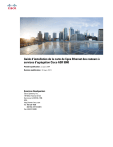
Enlace público actualizado
El enlace público a tu chat ha sido actualizado.
